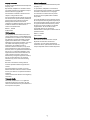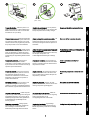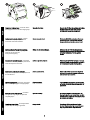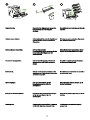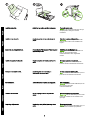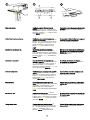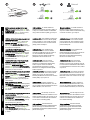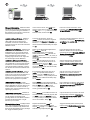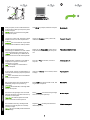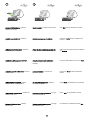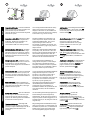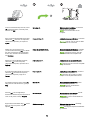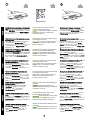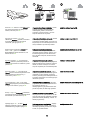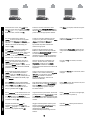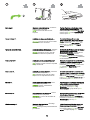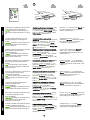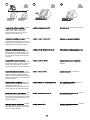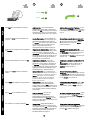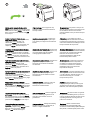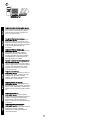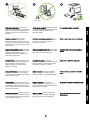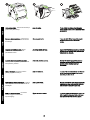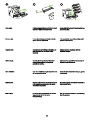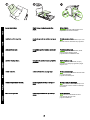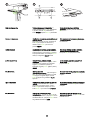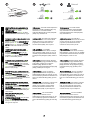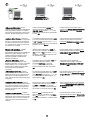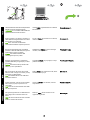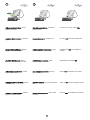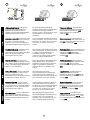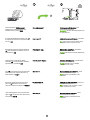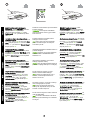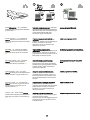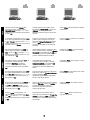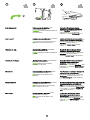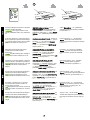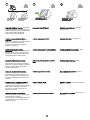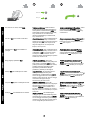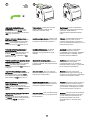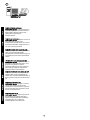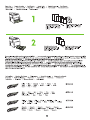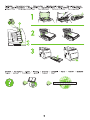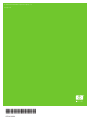HP (Hewlett-Packard) Color LaserJet 2700 Series printers 2700 Series Manual de usuario
- Categoría
- Redes
- Tipo
- Manual de usuario
Este manual también es adecuado para
La página se está cargando...
La página se está cargando...

3
5
6
m
m
(1
4
in)
89
m
m
(3
.
5 in)
229 mm
(9.5 in)
1
7
8
m
m
(7
in
)
8
9
m
m
(3
.
5
in
)
Prepare the location. Place the printer on a
sturdy, level surface in a well-ventilated area.
Make sure that the air vents are not blocked
and all doors can open freely.
Préparez l'emplacement. Placez l'imprimante
sur une surface résistante et plane située dans
une zone bien ventilée. Assurez-vous que la
circulation de l'air n'est pas gênée et que toutes
les portes peuvent s'ouvrir sans difficultés.
Bereiten Sie den Standort vor. Stellen Sie den
Drucker auf eine stabile, gerade Oberfläche an
einem gut belüfteten Ort. Stellen Sie sicher,
dass die Lüftungsschlitze nicht verdeckt sind
und alle Klappen ungehindert geöffnet werden
können.
Preparare la postazione. Posizionare la
stampante su una superficie stabile e
orizzontale in un'area ventilata. Accertarsi che
le prese d'aria non siano bloccate e che tutti gli
sportelli si aprano liberamente.
Prepare la ubicación. Coloque la impresora
en una superficie plana y firme en una zona
bien ventilada. Asegúrese de que los
conductos de ventilación no se encuentren
bloqueados y de que todas las puertas se
pueden abrir fácilmente.
Den rigtige placering. Placer printeren på et
fast, plant underlag i et lokale med god
ventilation. Kontroller, at udluftningsventilerne
ikke er blokeret, og at alle døre kan åbnes helt.
De plaats van het apparaat. Plaats de printer
op een stevige, vlakke ondergrond in een goed
geventileerde omgeving. Zorg ervoor dat de
ventilatieopeningen niet worden geblokkeerd
en dat alle kleppen gemakkelijk kunnen
worden geopend.
Valmistage ette asukoht. Asetage printer
kindlale tasasele pinnale hästi ventileeritud
alas. Veenduge, et õhutusavad ei ole
blokeeritud ja kõik luugid avanevad vabalt.
17° - 25°C
(62.6° - 77°F)
Regulate the environment. Do not place the
printer in direct sunlight or in an area that has
abrupt temperature and humidity changes.
Réglez la température environnementale. Ne
placez pas l'imprimante dans un endroit
directement exposé aux rayons du soleil ou à
de brusques changements de température et
d'humidité.
Achten Sie auf eine angemessene Temperatur
und Luftfeuchtigkeit. Stellen Sie den Drucker
nicht in direktes Sonnenlicht oder an einen Ort,
der abrupten Temperatur- und
Luftfeuchtigkeitsschwankungen unterliegt.
Predisporre l'ambiente. Non posizionare la
stampante in un'area esposta alla luce diretta
del sole o soggetta a bruschi cambiamenti di
temperatura e umidità.
Regule el entorno. No exponga la impresora
directamente a la luz solar o la sitúe en una
zona que esté sujeta a cambios abruptos de
temperatura y humedad.
Regulering af miljøet. Printeren bør ikke
placeres i direkte solskin, eller hvor der er store
udsving i temperatur og luftfugtighed.
De omgeving van het apparaat. Plaats de
printer niet in de volle zon of in een omgeving
waarin de temperatuur en de
vochtigheidsgraad sterk schommelen.
Reguleerige keskkonda. Ärge asetage
printerit otsesesse päikesevalgusesse ega
äkiliste temperatuuri ja niiskuse muutustega
alasse.
Unpack and check the contents of the box.
Ouvrez et vérifiez le contenu du carton.
Packen Sie das Gerät aus, und überprüfen Sie
den Packungsinhalt.
Aprire la confezione e verificarne il
contenuto.
Desembale y compruebe el contenido de la
caja.
Åbn pakken, og kontroller indholdet.
Pak de doos uit en controleer de inhoud.
Pakkige kast lahti ja kontrollige selle sisu.
2
English
Français
Deutsch
Italiano
Español
Dansk
Nederlands
Eesti

Remove all shipping tape. Check the device
thoroughly and remove all of the shipping tape.
Retirez toute la bande adhésive. Vérifiez
attentivement le périphérique et retirez
l'ensemble de la bande adhésive.
Entfernen Sie die Transportversiegelung.
Überprüfen Sie das Gerät sorgfältig, und
entfernen Sie alle Teile der
Transportversiegelung.
Rimuovere il nastro di trasporto. Controllare
attentamente se sulla periferica è presente del
nastro di trasporto e rimuoverlo.
Quite la cinta adhesiva de embalaje.
Compruebe el dispositivo a fondo y quite toda
la cinta adhesiva.
Fjern forseglingstapen. Kontroller, at enheden
ikke er beskadiget, og fjern forseglingstapen.
Verwijder alle verpakkingstape. Controleer
het apparaat zorgvuldig en verwijder alle
verpakkingstape.
Eemaldage kogu kilelint. Kontrollige seadet
põhjalikult ja eemaldage kogu kilelint.
Open the front door.
Ouvrez le capot avant.
Öffnen Sie die vordere Klappe.
Aprire lo sportello anteriore.
Abra la puerta frontal.
Åbn frontdækslet.
Open de voorklep.
Avage esiluuk.
4
3
2
1
Remove the FOUR print cartridges by holding
the blue handles on both sides of each
cartridge and then pulling straight out.
Retirez les QUATRE cartouches d'encre en
prenant appui sur le support bleu situé de
chaque coté des cartouches puis en tirant.
Entfernen Sie die VIER Druckerpatronen:
Ziehen Sie die Patronen an den blauen Griffen
an beiden Seiten jeder Patrone gerade
heraus.
Rimuovere le QUATTRO cartucce di stampa
afferrando le maniglie blu poste su entrambi i
lati di ciascuna cartuccia ed estraendole.
Quite los CUATRO cartuchos de impresión
sujetando las asas azules a ambos lados de
cada cartucho para sacarlos.
Tag de FIRE printerpatroner ud ved at holde
og trække i de blå håndtag på begge sider af
patronerne.
Verwijder de VIER printcartridges door de
blauwe handvatten aan beide zijden van elke
cartridge vast te pakken en de cartridges recht
uit de printer te trekken.
Eemaldage NELI toonerikassetti hoides
sinistest käepidemetest iga kasseti külgedel
ning seejärel need otse välja tõmmates.
3
Eesti
Nederlands
Dansk
Español
Italiano
Deutsch
Français
English

Remove the strip.
Retirez la bande adhésive.
Entfernen Sie den Klebestreifen.
Rimuovere il nastro protettivo.
Quite la banda.
Fjern forseglingen.
Verwijder de beschermingsstrook.
Eemaldage riba.
Remove the two shipping locks and pull the
tape completely out of the four print
cartridges.
Retirez le dispositif de sécurité d'expédition et
la bande adhésive des quatre cartouches
d’impression.
Entfernen Sie die beiden
Transportverriegelungen, und ziehen Sie den
Klebestreifen vollständig aus den vier
Druckerpatronen.
Estrarre i fermi di trasporto e rimuovere il
nastro protettivo dalle quattro cartucce di
stampa.
Quite los dos bloqueos de embalaje y retire
completamente la cinta adhesiva de los cuatro
cartuchos de impresión.
Fjern de to transportlåse, og træk
forseglingstapen helt ud af de fire
printerpatroner.
Verwijder de twee transportvergrendelingen
en trek de tape volledig uit de vier
printcartridges.
Eemaldage kaks transpordilukku ja tõmmake
lint täielikult neljast toonerikassetist välja.
4
3
2
1
Reinstall the four print cartridges and close the
front door.
Réinsérez les quatre cartouches d'impression
puis refermez le capot avant.
Setzen Sie die vier Druckerpatronen wieder
ein, und schließen Sie die vordere Klappe.
Reinstallare le quattro cartucce di stampa e
chiudere lo sportello anteriore.
Reinstale los cuatro cartuchos de impresión y
cierre la puerta frontal.
Sæt de fire printerpatroner på plads, og luk
derefter frontdækslet.
Plaats de vier printcartridges terug en sluit de
voorklep.
Paigaldage neli toonerikassetti tagasi ja
sulgege luuk.
4

Install the output bin.
Installez le bac de sortie.
Setzen Sie das Ausgabefach ein.
Installare lo scomparto di uscita.
Coloque la bandeja de salida.
Sæt udbakken i.
Installeer de uitvoerbak.
Paigaldage väljastussalv.
Adjust the tray guides and then load paper.
Ajustez les guides du bac puis chargez le
papier.
Passen Sie die Führungen der Fächer an, und
legen Sie Papier ein.
Regolare le guide del vassoio e caricare la
carta.
Ajuste las guías de la bandeja y, a
continuación, cargue el papel.
Juster sidestyrene i bakken, og ilæg papir.
Stel de papiergeleiders in en plaats het
papier.
Reguleerige salve juhikud ja asetage sisse
paber.
Plug in the power cord.
NOTE Do not plug in the USB cable until you
are prompted to during the software
installation.
Branchez le cordon d’alimentation.
Remarque Ne branchez pas le câble USB
avant d'y être invité lors de l'installation du
logiciel.
Schließen Sie das Netzkabel an.
Hinweis Schließen Sie das USB-Kabel erst
dann an, wenn Sie während der
Softwareinstallation dazu aufgefordert
werden.
Collegare il cavo di alimentazione.
Nota Collegare il cavo USB solo quando
richiesto durante l'installazione del software.
Enchufe el cable de alimentación.
Nota No conecte el cable USB hasta que se le
pida durante la instalación del software.
Sæt strømkablet i.
Bemærk! Undlad at tilslutte USB-kablet, før du
bliver bedt om det under
softwareinstallationen.
Steek de stekker in het stopcontact.
Opmerking Sluit de USB-kabel pas aan als dit
tijdens de installatie van de software wordt
gevraagd.
Ühendage toitekaabel.
Märkus Ärge ühendage USB-kaablit enne, kui
seda tarkvara installimise ajal palutakse.
5
Eesti
Nederlands
Dansk
Español
Italiano
Deutsch
Français
English

Turn on the printer.
Mettez l’imprimante sous tension.
Schalten Sie den Drucker ein.
Accendere la stampante.
Encienda la impresora.
Tænd printeren.
Zet de printer aan.
Lülitage printer sisse.
3
1
2
Familiarize yourself with control panel
features. 1) Use the < or > button to select
menu options. 2) Use the OK button to accept
selections. 3) Use the C
ANCEL button to return
to the READY screen.
Familiarisez-vous avec les fonctions du
panneau de commande. 1) Appuyez sur les
boutons < ou > pour sélectionner les options
de menu. 2) Appuyez sur le bouton OK pour
valider les sélections. 3) Appuyez sur le
bouton ANNULER pour retourner à l'écran
PRET.
Machen Sie sich mit dem Bedienfeld
vertraut. 1) Wählen Sie mit den Tasten <
oder > die Menüoptionen aus. 2) Bestätigen
Sie mit der Taste OK Ihre Auswahl. 3) Kehren
Sie mit der Taste A
BBRECHEN zum Bildschirm
BEREIT zurück.
Acquisire familiarità con le funzioni del
pannello di controllo. 1) Utilizzare il pulsante
< o > per selezionare le opzioni di menu. 2)
Utilizzare il pulsante OK per accettare la
selezione. 3) Utilizzare il pulsante A
NNULLA per
tornare alla schermata PRONTO.
Familiarícese con las funciones del panel de
control. 1) Utilice los botones < o > para
seleccionar opciones de menú. 2) Utilice el
botón A
CEPTAR para aceptar selecciones. 3)
Utilice el botón C
ANCELAR para volver a la
pantalla PREPARADA.
Lær funktionerne på kontrolpanelet at
kende. 1) Brug knapperne < eller > til at vælge
menupunkter. 2) Brug knappen OK til at
godkende dine valg. 3) Brug knappen
A
NNULLER til at vende tilbage til skærmbilledet
KLAR.
Bekijk het bedieningspaneel. 1) Met de
knoppen < en > kunt u menuopties selecteren.
2) Met de knop OK accepteert u een selectie.
3) Met de knop A
NNULEREN keert u terug naar
het scherm KLAAR.
Tutvuge juhtpaneeli funktsioonidega. 1)
Kasutage menüüvalikute valimiseks nuppu <
või >. 2) Valikutega nõustumiseks kasutage
nuppu OK. 3) Kasutage nuppu C
ANCEL
ekraanile READY tagasipöördumiseks.
If prompted, select a language and location for
the printer. Press OK to accept selections.
Si vous y êtes invité, sélectionnez la langue et
le pays/la région pour l'imprimante. Appuyez
sur OK pour valider les sélections.
Wählen Sie bei entsprechender Aufforderung
eine Sprache und einen Speicherort für den
Drucker aus. Akzeptieren Sie die Auswahl
durch Drücken von OK.
Se richiesto, selezionare una lingua e
un'ubicazione per la stampante. Premere OK
per accettare le selezioni.
Si se le solicita, seleccione un idioma y una
ubicación para la impresora. Pulse A
CEPTAR
para aceptar las selecciones.
Vælg et sprog og en placering, hvis du bliver
bedt om det. Tryk på OK for at godkende dine
valg.
Selecteer een taal en locatie voor de printer als
dit wordt gevraagd. Druk op OK om de selectie
te accepteren.
Vastava juhise saamisel valige valige printeri
keel ja asukoht. Valikutega nõustumiseks
vajutage OK.
6

Set the media size and type for the input
trays. At the control panel, press OK, select
SYSTEM SETUP, and then press OK. Select
PAPER SETUP, press OK, and then select
media sizes and types for each tray.
Définition du format et du type de support pour
les bacs d’alimentation. Du panneau de
commande, appuyez sur OK, sélectionnez
CONFIG. SYSTEME et appuyez sur OK.
Sélectionnez CONFIG. PAPIER, appuyez
sur OK, puis sélectionnez le format et le type
de support pour chaque bac.
Legen Sie das Medienformat und den
Medientyp für die Zufuhrfächer fest. Drücken
Sie auf dem Bedienfeld OK, und wählen Sie
SYSTEM-SETUP. Drücken Sie OK. Wählen
Sie PAPIER-SETUP, drücken Sie OK, und
wählen Sie Medienformat und -typ für die
einzelnen Fächer aus.
Impostare il formato e il tipo di supporto da
utilizzare nei vassoi di alimentazione Sul
pannello di controllo, premere OK,
selezionare CONFIG. SISTEMA, quindi
premere OK. Selezionare IMPOSTA CARTA,
premere OK, quindi selezionare i formati e i tipi
di supporto per ciascun vassoio.
Establezca el tamaño y el tipo de papel de las
bandejas de entrada. En el panel de control,
pulse A
CEPTAR, seleccione Configuración del
sistema y pulse A
CEPTAR. Seleccione Configur.
papel, pulse A
CEPTAR y, a continuación,
seleccione los tamaños y tipos de papel de
cada bandeja.
Angiv medieformat og -type for
inputbakkerne. Tryk på OK på kontrolpanelet,
vælg SYSTEMOPSÆTNING, og tryk derefter
på OK. Vælg PAPIROPSÆTNING, tryk på
OK, og vælg derefter medieformat og -type for
hver bakke.
Stel het formaat en de soort afdrukmateriaal in
voor de invoerladen. Druk op het
bedieningspaneel van de printer op OK om
SYSTEEMINST. te selecteren en druk daarna
op OK. Selecteer PAPIERINSTELL., druk op
OK en selecteer het formaat en type
afdrukmateriaal voor elke lade.
Seadistage sisendsööturi kandja suurus ja
tüüp. Vajutage juhtpaneeli nuppu OK, valige
SYSTEM SETUP ja seejärel vajutage OK.
Valige PAPER SETUP, vajutage OK ja
seejärel valige iga salve jaoks kandjasuurused
ja -tüübid.
Windows
Macintosh
19
21
USB
USB Installation. To install software for
Windows using a direct connection (USB), go
to step 19. To install software for Macintosh
using a direct connection (USB), go to step 21.
Installation USB. Pour installer le logiciel pour
Windows avec une connexion directe (USB),
passez à l'étape 19. Pour installer le logiciel
pour Macintosh avec une connexion directe
(USB), passez à l'étape 21.
USB-Installation. Zum Installieren der
Software für Windows mit einer direkten
Verbindung (USB) fahren Sie mit Schritt 19
fort. Zum Installieren der Software für
Macintosh mit einer direkten Verbindung
(USB) fahren Sie mit Schritt 21 fort.
Installazione USB. Per informazioni
sull'installazione del software su sistemi
Windows con collegamento diretto (USB),
andare al punto 19. Per informazioni
sull'installazione del software su sistemi
Macintosh con collegamento diretto (USB),
andare al punto 21.
Instalación por USB. Para instalar el software
para Windows usando una conexión directa
(USB), vaya al paso 19. Para instalar el
software para Macintosh usando una conexión
directa (USB), vaya al paso 21.
USB-installation. Installer softwaren til
Windows med en USB-forbindelse, som vist i
trin 19. Installer softwaren til Macintosh med en
USB-forbindelse, som vist i trin 21.
USB-installatie. Ga naar stap 19 als u de
software voor Windows wilt installeren via een
directe verbinding (USB). Ga naar stap 21 als
u de software voor Macintosh wilt installeren
via een directe verbinding (USB).
USB installimine. Windowsi tarkvara
installimiseks otseühendust (USB) kasutades
jätkake sammuga 19. Macintosh tarkvara
installimiseks otseühendust (USB) kasutades
jätkake sammuga 21.
Macintosh
Windows
(HP Color LaserJet 2700n only)
(HP Color LaserJet 2700n only)
26
32
Network
Network installation. To install software for
Windows using a network connection, go to
step 26. To install software for Macintosh using
a network connection, go to step 32.
Installation réseau. Pour installer le logiciel
pour Windows avec une connexion réseau,
passez à l'étape 26. Pour installer le logiciel
pour Macintosh avec une connexion réseau,
passez à l'étape 32.
Netzwerkinstallation. Zum Installieren der
Software für Windows mit einer
Netzwerkverbindung fahren Sie mit Schritt 26
fort. Zum Installieren der Software für
Macintosh mit einer Netzwerkverbindung
fahren Sie mit Schritt 32 fort.
Installazione di rete. Per informazioni
sull'installazione del software su sistemi
Windows connessi in rete, andare al punto 26.
Per informazioni sull'installazione del software
su sistemi Macintosh connessi in rete, andare
al punto 32.
Instalación por red. Para instalar el software
para Windows usando una conexión de red,
vaya al paso 26. Para instalar el software para
Macintosh usando una conexión de red, vaya
al paso 32.
Netværksinstallation. Installer softwaren til
Windows med en netværksforbindelse, som
vist i trin 26. Installer softwaren til Macintosh
med en netværksforbindelse, som vist i trin 32.
Netwerkinstallatie. Ga naar stap 26 als u de
software voor Windows wilt installeren via een
netwerkverbinding. Ga naar stap 32 als u de
software voor Macintosh wilt installeren via
een netwerkverbinding.
Võrgu installimine. Windows tarkvara
installimiseks võrguühendust kasutades
jätkake sammuga 26. Macintosh tarkvara
installimiseks võrguühendust kasutades
jätkake sammuga 32.
7
Eesti
Nederlands
Dansk
Español
Italiano
Deutsch
Français
English

Windows
Windows USB installation. Install the software
from the CD. Do not plug in the USB cable until
you are prompted to during the installation. If
New Hardware Found appears, insert the CD.
Follow the onscreen instructions.
Installation USB pour Windows. Installez le
logiciel à partir du CD. Ne branchez pas le
câble USB avant d'y être invité lors de
l'installation. Si Nouveau matériel détecté
apparaît, insérez le CD. Suivez les instructions
affichées à l’écran.
USB-Installation für Windows. Installieren Sie
die Software von der CD. Schließen Sie das
USB-Kabel erst an, wenn Sie während der
Installation dazu aufgefordert werden. Wird
Neue Hardwarekomponente gefunden
angezeigt, legen Sie die CD ein. Folgen Sie
den Anweisungen auf dem Bildschirm.
Installazione USB su sistema Windows.
Installare il software dal CD. Non collegare il
cavo USB finché non viene richiesto durante
l'installazione. Se viene visualizzato Nuovo
componente hardware individuato, inserire il
CD. Attenersi alle istruzioni visualizzate sullo
schermo.
Instalación por USB en Windows. Instale el
software del CD. No conecte el cable USB
hasta que se le pida durante la instalación. Si
aparece el mensaje Se ha encontrado
hardware nuevo, introduzca el CD. Siga las
instrucciones que aparecen en pantalla.
USB-installation til Windows. Installer
softwaren fra den medfølgende cd. Undlad at
tilslutte USB-kablet, før du bliver bedt om det
under installationen. Hvis Der er fundet ny
hardware vises, skal du indsætte cd'en. Følg
vejledningen på skærmen.
USB-installatie voor Windows. Installeer de
software vanaf de cd. Sluit de USB-kabel pas
aan als dit tijdens de installatie wordt
gevraagd. Plaats de cd als Nieuwe hardware
gevonden wordt weergegeven. Volg de
instructies op het scherm.
Windowsi USB installimine. Installige tarkvara
CD-lt. Ärge ühendage USB-kaablit enne, kui
seda tarkvara installimise ajal palutakse. Kui
ilmub sõnum New Hardware Found, sisestage
CD. Järgige kuvatavaid juhiseid.
Windows
On the welcome screen, click Install. If the
welcome screen does not appear, click Start,
click Run, type X:Setup, where X is the CD-
ROM drive letter, and then click OK.
Sur l’écran de bienvenue, cliquez sur
Installer. Si l’écran de bienvenue n’apparaît
pas, cliquez sur Démarrer, sur Exécuter,
saisissez X:Setup (remplacez la lettre X par
celle de votre lecteur de CD-ROM, puis cliquez
sur OK.
Klicken Sie auf dem Begrüßungsbildschirm
auf Installieren. Sollte der
Begrüßungsbildschirm nicht angezeigt
werden, klicken Sie auf Start und dann auf
Ausführen. Geben Sie X:Setup ein, wobei „X“
für das CD-ROM-Laufwerk steht, und klicken
Sie auf OK.
Nella schermata di benvenuto, fare clic su
Installa. Se la schermata di benvenuto non
viene visualizzata, fare clic su Start,
selezionare Esegui, digitare X:Setup , dove X
corrisponde alla lettera di unità del CD-ROM,
quindi fare clic su OK.
En la pantalla de bienvenida, haga clic en
Instalar. Si la pantalla de bienvenida no
aparece, haga clic en Inicio, haga clic en
Ejecutar y escriba X:Setup, sustituyendo la X
por la letra de la unidad de CD-ROM y haga
clic en Aceptar.
Klik på Installer på velkomstskærmbilledet.
Hvis velkomstskærmbilledet ikke vises, skal du
klikke på Start, klikke på Kør og skrive
X:Setup, hvor X er bogstavet for cd-rom-
drevet, og derefter klikke på OK.
Klik op Installeren in het welkomstvenster. Als
het welkomstvenster niet wordt geopend, klikt
u op Start en daarna op Uitvoeren en typt u
X:Setup, waarbij u X vervangt door de letter
van het cd-romstation. Klik op OK.
Klõpsake tervitusekraanil Install. Kui
tervituskuva ei ilmu, klõpsake Start ning
seejärel Run ja tippige X:Setup, kus X on CD-
draivi täht, ning seejärel klõpsake OK.
Windows
Follow the onscreen instructions. When
prompted, select Directly to this computer
using a USB cable., and then click Next.
Suivez les instructions affichées à l’écran. Le
moment venu, sélectionnez Directement vers
cet ordinateur via un câble USB. , puis cliquez
sur Suivant.
Folgen Sie den Anweisungen auf dem
Bildschirm. Wählen Sie bei entsprechender
Anforderung die Option Mit einem USB-Kabel
direkt zu diesem Computer, und klicken Sie
anschließend auf Weiter.
Attenersi alle istruzioni visualizzate sullo
schermo. Quando richiesto, selezionare
Direttamente nel computer tramite un cavo
USB, quindi fare clic su Avanti.
Siga las instrucciones que aparecen en
pantalla. Si se le solicita, seleccione
Directamente a este equipo con un cable
USB. y, a continuación, haga clic en
Siguiente.
Følg vejledningen på skærmen. Når du bliver
bedt om det, skal du vælge Direkte til denne
computer via et USB-kabel og klikke på
Næste.
Volg de instructies op het scherm. Als hierom
wordt gevraagd, selecteert u Rechtstreeks
naar deze computer via een USB-kabel en klikt
u op Volgende.
Järgige kuvatavaid juhiseid. Vastava juhise
saamisel valige Directly to this computer using
a USB cable. ja seejärel klõpsake Next.
8

Windows
When prompted, connect a USB cable that is
no longer than 2 meters (6.5 feet) to the printer
and the computer.
NOTE HP does not recommend using USB
hubs with this printer.
Lorsque vous y êtes invité, branchez un câble
USB de moins de 2 m entre l'imprimante et
l'ordinateur.
Remarque HP recommande de ne pas utiliser
de concentrateurs USB avec cette imprimante.
Schließen Sie bei entsprechender
Aufforderung ein USB-Kabel von max. 2 Meter
Länge zwischen Drucker und Computer an.
Hinweis Die Verwendung von USB-Hubs mit
diesem Drucker wird von HP nicht empfohlen.
Quando richiesto, collegare un cavo USB di
lunghezza non superiore a 2 metri tra la
stampante e il computer.
Nota HP sconsiglia l'uso di hub USB con
questa stampante.
Si se le solicita, conecte un cable USB que no
mida más de 2 metros (6,5 pies) a la impresora
y el equipo.
Nota HP no recomienda usar concentradores
USB con esta impresora.
Når du bliver bedt om det, skal du tilslutte et
USB-kabel på højst 2 m til printeren og
computeren.
Bemærk! HP anbefaler ikke, at du bruger USB-
hubs til denne printer.
Als hierom wordt gevraagd, sluit u een USB-
kabel die niet langer is dan twee meter aan op
de printer en de computer.
Opmerking HP raadt het gebruik van USB-
hubs in combinatie met deze printer af.
Kui kuvatakse vastav viip, ühendage USB-
kaabel (mis ei tohi olla pikem kui 2 meetrit)
printeri ja arvutiga.
Märkus HP ei soovita USB-jaoturite kasutamist
selle printeriga.
Windows
Click Finish. If prompted, restart the computer.
Cliquez sur Terminer. Si vous y êtes invité,
redémarrez l’ordinateur.
Klicken Sie auf Fertig stellen. Starten Sie bei
entsprechender Aufforderung den Computer
neu.
Fare clic su Fine. Se richiesto, riavviare il
computer.
Haga clic en Finalizar. Si se le solicita, reinicie
el equipo.
Klik på Udfør. Hvis du bliver bedt om det, skal
du genstarte computeren.
Klik op Voltooien. Als hierom wordt gevraagd,
start u de computer opnieuw op.
Klõpsake Finish. Vastava juhise kuvamisel
taaskäivitage arvuti.
Windows
41
Go to step 41.
Passez à l'étape 41.
Fahren Sie mit Schritt 41 fort.
Andare al punto 41.
Vaya al paso 41.
Gå til trin 41.
Ga naar stap 41.
Jätkake sammuga 41.
9
Eesti
Nederlands
Dansk
Español
Italiano
Deutsch
Français
English

Macintosh
Macintosh USB installation. Install the
software from the CD.
Installation pour Macintosh. Installez le
logiciel à partir du CD.
USB-Installation für Macintosh. Installieren
Sie die Software von der CD.
Installazione USB su sistema Macintosh.
Installare il software dal CD.
Instalación por USB en Macintosh. Instale el
software del CD.
USB-installation til Macintosh. Installer
softwaren fra den medfølgende cd.
USB-installatie voor Macintosh. Installeer de
software vanaf de cd.
Macintoshi USB installimine. Installige
tarkvara CD-lt.
Macintosh
Run the Installer. Complete an Easy Install.
Exécutez le programme d’installation.
Effectuez une installation standard.
Führen Sie das Installationsprogramm aus.
Führen Sie eine einfache Installation aus.
Eseguire il programma di installazione.
Completare la procedura Installazione
Standard.
Ejecute el instalador. Complete una
instalación sencilla.
Kør installationsprogrammet. Fuldfør en
almindelig installation.
Voer het installatieprogramma uit. Voer een
standaardinstallatie uit.
Käivitage installeerimisprogramm. Teostage
lihtne installeerimine.
Macintosh
Click Quit when the installation is finished.
Cliquez sur Quitter lorsque l'installation est
terminée.
Klicken Sie nach abgeschlossener Installation
auf Beenden.
Al termine dell'installazione, fare clic su Esci.
Haga clic en Cerrar cuando la instalación
finalice.
Klik på Afslut, når installationen er gennemført.
Klik op Stop als de installatie is voltooid.
Kui installimine on lõpetatud, klõpsake Quit.
10

Macintosh
Connect the USB cable. Connect a USB cable
that is no longer than 2 meters (6.5 feet) to the
printer and the computer. Restart the
computer. HP does not recommend using USB
hubs with this printer.
Connectez le câble USB. Branchez un câble
USB de moins de 2 m entre l'imprimante et
l'ordinateur. Redémarrez l'ordinateur. HP
recommande de ne pas utiliser de
concentrateurs USB avec cette imprimante.
Schließen Sie das USB-Kabel an. Schließen
Sie ein USB-Kabel von max. 2 Meter Länge
zwischen Drucker und Computer an. Starten
Sie den Computer neu. Die Verwendung von
USB-Hubs mit diesem Drucker wird von HP
nicht empfohlen.
Collegare un cavo USB. Collegare un cavo
USB di lunghezza non superiore a 2 metri tra
la stampante e il computer. Riavviare il
computer. HP sconsiglia l'uso di hub USB con
questa stampante.
Conecte el cable USB. Conecte un cable USB
que no mida más de 2 metros (6,5 pies) a la
impresora y el equipo. Reinicie el equipo. HP
no recomienda usar concentradores USB con
esta impresora.
Tilslut USB-kablet. Tilslut et USB-kabel på
højst 2 m til printeren og computeren. Genstart
computeren. HP anbefaler ikke, at du bruger
USB-hubs til denne printer.
Sluit de USB-kabel aan. Sluit een USB-kabel
die niet langer is dan twee meter aan op de
printer en de computer. Start de computer
opnieuw. HP raadt het gebruik van USB-hubs
in combinatie met deze printer af.
Ühendage USB-kaabel. Ühendage USB-
kaabel (mis ei tohi olla pikem kui 2 meetrit)
printeri ja arvutiga. Taaskäivitage arvuti. HP ei
soovita USB-jaoturite kasutamist selle
printeriga.
Macintosh
Go to HD/Applications/Utilities/Printer Setup
Utility or Print Center. If the printer name
displays in the Printer List, the installation is
complete. If the printer name does
not
display
in the Printer List, go to the next step.
Démarrez l'Utilitaire de configuration ou le
Centre d'impression depuis le dossier HD/
Applications/Utilities/Printer. Si le nom de
l'imprimante figure dans la liste des
imprimantes, l'installation est terminée. Si le
nom de l'imprimante n'y figure
pas
, passez à
l'étape suivante.
Wählen Sie „HD/Applications/Utilities/Printer
Setup Utility“ oder „Print Center“. Wenn der
Drucker in der Druckerliste angezeigt wird, ist
die Installation abgeschlossen. Wenn der
Name
nicht
in der Druckerliste angezeigt wird,
fahren Sie mit dem nächsten Schritt fort.
Aprire HD/Applicazioni/Utilità/Utility di
configurazione stampante o Centro Stampa.
Se la stampante è visualizzata in Elenco
Stampanti, l'installazione è stata completata.
Se la stampante
non
è visualizzata in Elenco
Stampanti, andare al punto successivo.
Vaya a HD/Aplicaciones/Utilidades/Utilidad de
configuración de impresora o Centro de
impresión. Si se muestra el nombre de la
impresora en la lista de impresoras, la
instalación se ha completado. Si el nombre de
la impresora
no
se muestra en la lista de
impresoras, vaya al siguiente paso.
Gå til HD\Programmer\Hjælpeprogrammer
\Printerværktøj eller Printercentral. Hvis
printernavnet vises på Printerlisten, er
installationen fuldført. Hvis printernavnet
ikke
vises på Printerlisten, skal du fortsætte til
næste trin.
Ga naar HD/Programma's/Hulpprogramma's/
Printerinstelling of Printerconfiguratie (of
Afdrukbeheer). Als de naam van de printer in
de lijst met printers wordt weergegeven, is de
installatie voltooid; zo
niet
, dan gaat u naar de
volgende stap.
Minge HD/Applications/Utilities/Printer Setup
Utility või Print Center. Kui loendis Printer List
kuvatakse teie printeri nimi, on installeerimine
lõpetatud. Kui printeri nime loendis Printer
List
ei
kuvata, jätkake järgmise sammuga.
Macintosh
Add the printer From HD/Applications/Utilities/
Printer Setup Utility or Print Center, click Add.
On the next page, click the drop-down menu,
and then select USB.
Ajouter l'imprimante Cliquez sur Ajouter dans
l'Utilitaire de configuration ou le Centre
d'impression à partir du dossier HD/
Applications/Utilities/Printer. Sur la page
suivante, cliquez sur le menu local, puis
sélectionnez USB.
Fügen Sie den Drucker hinzu. Wählen Sie
„HD/Applications/Utilities/Printer Setup Utility“
oder „Print Center“. Klicken Sie auf
Hinzufügen. Klicken Sie auf der nächsten Seite
auf das Dropdown-Menü, und wählen Sie
USB aus.
Aggiungere la stampante. In HD/Applicazioni/
Utilità/Utility di configurazione stampante o
Centro Stampa, fare clic su Aggiungi. Nella
pagina successiva, fare clic sul menu a
discesa, quindi selezionare USB.
Agregue una impresora. Haga clic en
Agregar en HD/Aplicaciones/Utilidades/
Utilidad de configuración de impresora o
Centro de impresión. En la página siguiente,
haga clic en el menú desplegable y, a
continuación, seleccione USB.
Tilføj printeren Vælg HD\Programmer
\Hjælpeprogrammer\Printerværktøj eller
Printercentral, og klik på Tilføj. Klik på
rullemenuen på næste side, og vælg derefter
USB.
Voeg de printer toe Ga naar HD/
Programma's/Hulpprogramma's/
Printerinstelling of Printerconfiguratie (of
Afdrukbeheer) en klik op Voeg toe. Klik op de
volgende pagina op het vervolgkeuzemenu en
selecteer USB.
Lisage printer Klõpsake rakenduses HD/
Applications/Utilities/Printer Setup Utility või
Print Center Add. Järgneval kuval klõpsake
rippmenüül ja seejärel valige USB.
11
Eesti
Nederlands
Dansk
Español
Italiano
Deutsch
Français
English

Macintosh
From the Printer Model drop-down list, select
HP. Under Printer Name, select the printer,
and then click Add.
Dans la liste déroulante Modèle d’imprimante,
sélectionnez HP. Sous Nom de l'imprimante,
sélectionnez l'imprimante, puis cliquez sur
Ajouter.
Wählen Sie in der Dropdown-Liste
„Druckermodell“ den Eintrag HP aus. Wählen
Sie unter „Druckername“ den gewünschten
Drucker aus, und klicken Sie anschließend
auf Hinzufügen.
Dall'elenco a discesa Modello stampante,
selezionare HP. In Nome stampante,
selezionare la stampante, quindi fare clic su
Aggiungi.
En la lista desplegable Modelo de impresora,
seleccione HP. En Nombre de impresora,
seleccione la impresora y haga clic en
Agregar.
På rullelisten Printertype skal du vælge HP.
Vælg printeren under Printernavn, og klik på
Tilføj.
Selecteer HP in de vervolgkeuzelijst
Printermodel. Selecteer bij de printernamen de
naam van de printer en klik op Voeg toe.
Rippmenüüst Printer Model valige HP. Printer
Name alt valige oma printer, seejärel
klõpsake Add.
Macintosh
41
Go to step 41.
Passez à l'étape 41.
Fahren Sie mit Schritt 41 fort.
Andare al punto 41.
Vaya al paso 41.
Gå til trin 41.
Ga naar stap 41.
Jätkake sammuga 41.
Windows
Windows network installation. Connect the
network cable to the printer.
NOTE Ensure that all cables are HP-
compliant.
Installation réseau pour Windows. Connectez
le câble réseau à l’imprimante.
Remarque Assurez-vous que tous les câbles
sont conformes aux normes HP.
Netzwerkinstallation für Windows. Schließen
Sie das Netzwerkkabel an den Drucker an.
Hinweis Vergewissern Sie sich, dass alle
verwendeten Kabel HP-kompatibel sind.
Installazione di rete su sistemi Windows.
Collegare il cavo di rete alla stampante.
Nota Verificare che tutti i cavi siano compatibili
con gli standard HP.
Instalación por red en Windows. Conecte el
cable de red a la impresora.
Nota Asegúrese de que todos los cables
cumplen con las especificaciones de HP.
Netværksinstallation til Windows. Tilslut
netværkskablet til printeren.
Bemærk! Kontroller, at alle kablerne
overholder HP's krav.
Netwerkinstallatie voor Windows. Sluit de
netwerkkabel aan op de printer.
Opmerking Zorg ervoor dat alle kabels HP-
compatibel zijn.
Windowsi võrgu installimine. Ühendage
võrgujuhe printeriga.
Märkus Veenduge, et kõik juhtmed oleksid HP-
ga ühilduvad.
12

Windows
Find the IP address by printing a Configuration
Page. At the printer control panel, press OK to
select Main Menu, and then press OK. Press
the < or > buttons to select Network Report,
and then press OK.
Obtenez l'adresse IP en imprimant une page
de configuration. Sur le panneau de
commande de l'imprimante, appuyez sur OK
pour sélectionner Menu principal, puis
appuyez sur OK. Appuyez sur le bouton < ou
> pour sélectionner Rapport réseau, puis
appuyez sur OK.
Ermitteln Sie die IP-Adresse, indem Sie eine
Konfigurationsseite drucken. Drücken Sie zur
Auswahl des Hauptmenüs auf dem Bedienfeld
des Druckers OK. Drücken Sie OK. Drücken
Sie zur Auswahl von Netzwerkbericht die
Taste < oder >. Drücken Sie anschließend
OK.
Stampare una pagina di configurazione per
individuare l'indirizzo IP. Sul pannello di
controllo della stampante, premere OK per
selezionare Menu principale, quindi premere
OK. Premere il pulsante < o > per
selezionare Report rete, quindi premere OK.
Busque la dirección IP imprimiendo una
página de configuración. En el panel de
control de la impresora, pulse A
CEPTAR para
seleccionar Menú principal y, a continuación,
pulse A
CEPTAR. Pulse los botones < o > para
seleccionar Informe de red y, a continuación,
pulse A
CEPTAR.
Find IP-adressen ved at udskrive en
konfigurationsside. Tryk på OK på
kontrolpanelet på printeren for at vælge
Hovedmenu, og tryk på OK. Tryk på
knapperne < eller > for at vælge
Netværksrapport, og tryk på OK.
Druk een configuratiepagina af voor het IP-
adres. Druk op het bedieningspaneel van de
printer op OK om Hoofdmenu te selecteren en
druk daarna op OK. Druk op < of op > om
Netwerkrapport te selecteren en druk daarna
op OK.
Leidke IP-aadress konfiguratsioonilehe
printimise teel. Vajutage printeri juhtpaneelil
OK, et valida Main Menu, ning seejärel
vajutage OK. Vajutage nuppe < või > et
valida Network Report, ning seejärel
vajutage OK.
Windows
On the printed report you will see the IP
Address under Product Settings.
NOTE You might need to assign an IP address
depending on the type of network that is
installed. See step 28.
L'adresse IP se trouve sur le rapport imprimé,
sous Réglages du produit.
Remarque Vous devrez peut-être définir une
adresse IP selon le type de réseau installé.
Passez à l'étape 28.
Sie finden die IP-Adresse im ausgedruckten
Bericht unter den Produkteinstellungen.
Hinweis Je nach installiertem Netzwerktyp
müssen Sie möglicherweise eine IP-Adresse
zuweisen. Siehe Schritt 28.
Sul rapporto stampato, individuare l'indirizzo
IP sotto Impostaz. prodotto.
Nota Potrebbe essere necessario assegnare
un indirizzo IP a seconda del tipo di rete
installata. Vedere il punto 28.
En el informe impreso verá la dirección IP bajo
la configuración del producto.
Nota Puede que sea necesario asignar una
dirección IP en función del tipo de red
instalada. Vaya al paso 28.
IP-adressen står under Produktindstillinger på
udskriften.
Bemærk! Du skal muligvis tildele en IP-
adresse, afhængigt af hvilken type netværk der
er installeret. Se trin 28.
Op het afgedrukte rapport vindt u onder
Productinstellingen het IP-adres.
Opmerking Het is mogelijk dat u een IP-adres
moet toekennen, afhankelijk van het soort
netwerk dat is geïnstalleerd. Zie stap 28.
Prinditud aruandel näete IP-aadressi Product
Settings all.
Märkus Sõltuvalt installitud võrgu tüübist võib
olla tarvis määrata IP-aadress. Vt sammu 28.
Windows
Configure an IP address, if necessary. At the
printer control panel, press OK, press the <
or > buttons to select Network Config, and then
press OK. Press the < or > buttons to select
TCP/IP Config, and then press OK.
Configuration d'une adresse IP (si
nécessaire). Sur le panneau de commande de
l'imprimante, appuyez sur OK, puis sur les
boutons < ou > pour sélectionner Config.
réseau et appuyez sur OK. Appuyez sur le
bouton < ou > pour sélectionner Config. TCP/
IP, puis appuyez sur OK.
Konfiguration einer IP-Adresse (bei Bedarf).
Drücken Sie auf dem Bedienfeld des Druckers
auf OK, dann zur Auswahl von
Netzwerkkonfig. die Taste < oder >. Drücken
Sie OK. Drücken Sie zur Auswahl von TCP/IP
konfig. die Taste < oder >. Drücken Sie
anschließend OK.
Se necessario, configurare un indirizzo IP. Sul
pannello di controllo della stampante,
premere OK, premere il pulsante < o > per
selezionare Config. rete, quindi premere
nuovamente OK. Premere il pulsante < o > per
selezionare Config. TCP/IP, quindi premere
OK.
Configure una dirección IP si es necesario. En
el panel de control de la impresora, pulse
A
CEPTAR, pulse los botones < o > para
seleccionar Config. red y, a continuación,
pulse A
CEPTAR. Pulse los botones < o > para
seleccionar Config. TCP/IP y, a continuación,
pulse A
CEPTAR.
Konfigurer om nødvendigt en IP-adresse.
Tryk på OK på kontrolpanelet, og tryk på
knapperne < eller > for at vælge
Netværkskonfig., og tryk på OK. Tryk på
knapperne < eller > for at vælge IP-adresse-
konfiguration og tryk på OK.
Configureer zo nodig een IP-adres. Druk op
het bedieningspaneel van de printer op OK,
druk op < of op > om Netwerkconfig. te
selecteren en druk daarna op OK. Druk op < of
op > om TCP/IP-config. te selecteren en druk
daarna op OK.
Vajadusel konfigureerige IP-aadress.
Vajutage printeri juhtpaneelil OK, vajutage
nuppe < või >, et valida Network Config, ning
seejärel vajutage OK. Vajutage nuppe < või >,
et valida TCP/IP Config, ning seejärel
vajutage OK.
13
Eesti
Nederlands
Dansk
Español
Italiano
Deutsch
Français
English

Windows
Press the < or > buttons to select Manual, use
the control-panel buttons to specify an IP
address, and then press OK.
Appuyez sur le bouton < ou > pour
sélectionner Manuelle, spécifiez une adresse
IP à l'aide des boutons du panneau de
commande, puis appuyez sur OK.
Drücken Sie zur Auswahl von Manuell die
Taste < oder >, geben Sie über die
Bedienfeldtasten eine IP-Adresse ein, und
drücken Sie auf OK.
Premere il pulsante < o > per selezionare
Manuale, utilizzare i pulsanti del pannello di
controllo per immettere un indirizzo IP, quindi
premere OK.
Pulse los botones < o > para seleccionar
Manual, utilice los botones del panel de control
para especificar una dirección IP y, a
continuación, pulse A
CEPTAR.
Tryk på knapperne < eller > for at vælge
Manuel, brug knapperne på kontrolpanelet til
at angive en IP-adresse, og tryk på OK.
Druk op < of op > om Handmatig te selecteren,
geef met de knoppen op het bedieningspaneel
een IP-adres op en druk daarna op OK.
Vajutage nuppe < or >, et valida Manual,
kasutage juhtpaneeli nuppe IP-aadressi
määramiseks ning seejärel vajutage OK.
Windows
Prepare for the software installation. Quit all
programs (including terminate-and-stay
resident [TSR], antivirus, and firewall
programs) on the print server or on each
computer that will use the printer.
Préparation à l’installation du logiciel. Quittez
tous les programmes (y compris les
programmes résidents [TSR], les anti-virus et
les pare-feu) sur le serveur d'impression ou sur
chaque ordinateur qui utilise l'imprimante.
Vorbereiten der Softwareinstallation.
Schließen Sie alle Programme (auch TSR-
(terminate-and-stay resident), Antivirus- und
Firewall-Programme) auf dem Druckserver
bzw. auf jedem Computer, der den Drucker
verwendet.
Preparare l'installazione del software.
Chiudere tutti i programmi, inclusi i programmi
TSR (terminate-and-stay resident), antivirus e
firewall, sul server di stampa o su ciascun
computer impostato per l'uso della stampante.
Prepare la instalación del software. Cierre
todos los programas (incluidos los programas
residentes en memoria [TSR], programas
antivirus y firewall) que se estén ejecutando en
el servidor de impresión o en cada equipo que
utilizará la impresora.
Forbered softwareinstallationen. Afslut alle
programmer (herunder TSR- (terminate-and-
stay resident), antivirus- og
firewallprogrammer) på printerserveren eller
på alle computere, der skal bruge printeren.
Voordat u de software gaat installeren. Sluit
alle programma’s af op de printserver en alle
computers die de printer gebruiken (ook TSR-
[Terminate-and-Stay Resident], antivirus- en
firewall-programma’s).
Valmistuge tarkvara installimiseks. Sulgege
kõik programmid (sh resident-, viirustõrje ja
tulemüüriprogrammid) prindiserveris või igas
arvutis, mis printerit kasutab.
Windows
Install the software from the CD.
Installez le logiciel à partir du CD.
Installieren Sie die Software von der CD.
Installare il software dal CD.
Instale el software del CD.
Installer softwaren fra den medfølgende cd.
Installeer de software vanaf de cd.
Installige tarkvara CD-lt.
14

Windows
On the welcome screen, click Install. If the
welcome screen does not appear, click Start,
click Run, type X:Setup, where X is the CD-
ROM drive letter, and then click OK.
Sur l’écran de bienvenue, cliquez sur
Installer. Si l’écran de bienvenue n’apparaît
pas, cliquez sur Démarrer, sur Exécuter,
saisissez X:Setup (remplacez la lettre X par
celle de votre lecteur de CD-ROM), puis
cliquez sur OK.
Klicken Sie auf dem Begrüßungsbildschirm
auf Installieren. Sollte der Begrüßungs‐
bildschirm nicht angezeigt werden, klicken Sie
auf Start und dann auf Ausführen. Geben
Sie X:Setup ein, wobei „X“ für das CD-ROM-
Laufwerk steht, und klicken Sie auf OK.
Nella schermata di benvenuto, fare clic su
Installa. Se la schermata di benvenuto non
viene visualizzata, fare clic su Start,
selezionare Esegui, digitare X:Setup, dove X
corrisponde alla lettera di unità del CD-ROM,
quindi fare clic su OK.
En la pantalla de bienvenida, haga clic en
Instalar. Si la pantalla de bienvenida no
aparece, haga clic en Inicio, haga clic en
Ejecutar y escriba X:Setup, sustituyendo la X
por la letra de la unidad de CD-ROM y haga
clic en Aceptar.
Klik på Installer på velkomstskærmbilledet.
Hvis velkomstskærmbilledet ikke vises, skal du
klikke på Start, klikke på Kør og skrive
X:Setup, hvor X er bogstavet for cd-rom-
drevet, og derefter klikke på OK.
Klik op Installeren in het welkomstvenster. Als
het welkomstvenster niet wordt geopend, klikt
u op Start en daarna op Uitvoeren, typ
X:Setup, vervang X door de letter van het cd-
romstation en klik op OK
.
Klõpsake tervitusekraanil Install. Kui
tervituskuva ei ilmu, klõpsake Start ning
seejärel Run ja tippige X:Setup, kus X on CD-
draivi täht, ning seejärel klõpsake OK.
Windows
Follow the onscreen instructions. When
prompted, select Through the Network., and
then click Next. The installer shows available
printers. Select the appropriate IP address.
Suivez les instructions affichées à l’écran.
Lorsque vous y êtes invité, sélectionnez Via le
réseau., puis cliquez sur Suivant. Le
programme d’installation affiche les
imprimantes disponibles. Sélectionnez
l’adresse IP appropriée.
Folgen Sie den Anweisungen auf dem
Bildschirm. Wählen Sie bei entsprechender
Aufforderung Durch das Netzwerk, und klicken
Sie anschließend auf Weiter. Das
Installationsprogramm zeigt die verfügbaren
Drucker an. Wählen Sie die IP-Adresse aus.
Attenersi alle istruzioni visualizzate sullo
schermo. Quando richiesto, selezionare
Tramite rete, quindi fare clic su Avanti. Il
programma di installazione visualizza le
stampanti disponibili. Selezionare l'indirizzo IP
appropriato.
Siga las instrucciones que aparecen en
pantalla. Si se le solicita, seleccione A través
de la red. y, a continuación, haga clic en
Siguiente. El instalador muestra las
impresoras disponibles. Seleccione la
dirección IP adecuada.
Følg vejledningen på skærmen. Når du bliver
bedt om det, skal du vælge Via netværket og
klikke på Næste. Installationsprogrammet
viser de tilgængelige printere. Vælg den
korrekte IP-adresse.
Volg de instructies op het scherm. Als dit wordt
gevraagd, selecteert u Via het netwerk en klikt
u op Volgende. Het installatieprogramma geeft
beschikbare printers weer. Selecteer het juiste
IP-adres.
Järgige kuvatavaid juhiseid. Vastava juhise
saamisel valige Through the Network. ning
seejärel klõpsake Next.
Installeerimisprogramm näitab
saadavalolevaid printereid. Valige sobiv IP-
aadress.
Windows
Click Finish. If prompted, restart the computer.
Cliquez sur Terminer. Si vous y êtes invité,
redémarrez l’ordinateur.
Klicken Sie auf Fertig stellen. Starten Sie bei
entsprechender Aufforderung den Computer
neu.
Fare clic su Fine. Se richiesto, riavviare il
computer.
Haga clic en Finalizar. Si se le solicita, reinicie
el equipo.
Klik på Udfør. Hvis du bliver bedt om det, skal
du genstarte computeren.
Klik op Voltooien. Als hierom wordt gevraagd,
start u de computer opnieuw op.
Klõpsake Finish. Vastava juhise kuvamisel
taaskäivitage arvuti.
15
Eesti
Nederlands
Dansk
Español
Italiano
Deutsch
Français
English

Windows
41
Go to step 41.
Passez à l'étape 41.
Fahren Sie mit Schritt 41 fort.
Andare al punto 41.
Vaya al paso 41.
Gå til trin 41.
Ga naar stap 41.
Jätkake sammuga 41.
Macintosh
Macintosh network installation. Connect the
network cable to the printer.
NOTE Ensure that all cables are HP-
compliant.
Installation du réseau pour Macintosh.
Connectez le câble réseau à l’imprimante.
Remarque Assurez-vous que tous les câbles
sont conformes aux normes HP.
Netzwerkinstallation für Macintosh. Schließen
Sie das Netzwerkkabel an den Drucker an.
Hinweis Vergewissern Sie sich, dass alle
verwendeten Kabel HP-kompatibel sind.
Installazione di rete su sistemi Macintosh.
Collegare il cavo di rete alla stampante.
Nota Verificare che tutti i cavi siano compatibili
con gli standard HP.
Instalación por red en Macintosh. Conecte el
cable de red a la impresora.
Nota Asegúrese de que todos los cables
cumplen con las especificaciones de HP.
Netværksinstallation til Macintosh. Tilslut
netværkskablet til printeren.
Bemærk! Kontroller, at alle kablerne
overholder HP's krav.
Netwerkinstallatie voor Macintosh. Sluit de
netwerkkabel aan op de printer.
Opmerking Zorg ervoor dat alle kabels HP-
compatibel zijn.
Macintosh võrgu installimine. Ühendage
võrgujuhe printeriga.
Märkus Veenduge, et kõik juhtmed oleksid HP-
ga ühilduvad.
Macintosh
Find the IP address or the Bonjour printer
name by printing a Network Report. At the
control panel, press OK to select Main Menu,
and then press OK. Select Network Report,
and then press OK.
Pour obtenir l'adresse IP ou le nom
d'imprimante Bonjour, imprimez un Rapport
réseau. Depuis l'imprimante, appuyez sur
OK pour sélectionner Menu principal, puis
appuyez sur OK. Sélectionnez Rapport
réseau et cliquez sur OK.
Ermitteln Sie die IP-Adresse oder den Bonjour-
Druckernamen, indem Sie einen
Netzwerkbericht drucken. Drücken Sie zur
Auswahl des Hauptmenüs auf dem
Bedienfeld OK. Drücken Sie anschließend
OK. Wählen Sie Netzwerkbericht, und drücken
Sie anschließend OK.
Stampare un rapporto di rete per individuare
l'indirizzo IP o il nome stampante Bonjour. Sul
pannello di controllo, premere OK per
selezionare Menu principale, quindi premere
OK. Selezionare Report di rete, quindi
premere OK.
Encuentre la dirección IP o el nombre de la
impresora Bonjour imprimiendo un informe de
red. En el panel de control, pulse A
CEPTAR para
seleccionar Menú principal y, a continuación,
pulse A
CEPTAR. Seleccione Informe de red y, a
continuación, pulse A
CEPTAR.
Find IP-adressen eller Bonjour-printernavnet
ved at udskrive en netværksrapport. Tryk på
OK på kontrolpanelet for at vælge
Hovedmenu, og tryk på OK. Vælg
Netværksrapport, og tryk derefter på OK.
Druk een netwerkrapport af voor het IP-adres
of de Bonjour-printernaam. Druk op het
bedieningspaneel op OK om Hoofdmenu te
selecteren en druk daarna op OK. Selecteer
Netwerkrapport en druk op OK.
Leidke IP-aadress või Bonjour printeri nimi
võrgu aruande printimise teel. Vajutage
printeri juhtpaneelil OK, et valida Main Menu,
ning seejärel vajutage OK. Valige Network
Report ja seejärel vajutage OK.
16

Macintosh
On the report, the IP Address or Bonjour printer
name appears under Product Settings.
NOTE Depending on the network type, you
might need to assign an IP address. Go to step
34.
Le rapport indique l'adresse IP ou le nom
d'imprimante Bonjour sous Réglages du
produit.
Remarque En fonction du type de réseau, vous
devrez peut-être attribuer une adresse IP.
Passez à l'étape 34.
Im Bericht finden Sie die IP-Adresse oder den
Bonjour-Druckernamen unter den
Produkteinstellungen.
Hinweis Je nach Netzwerktyp müssen Sie
möglicherweise eine IP-Adresse zuweisen.
Fahren Sie mit Schritt 34 fort.
Sul rapporto, l'indirizzo IP e il nome stampante
Bonjour vengono riportati sotto Impostaz.
prodotto.
Nota A seconda del tipo di rete, potrebbe
essere necessario assegnare un indirizzo IP.
Andare al punto 34.
En el informe, la dirección IP o el nombre de la
impresora Bonjour aparece bajo la
configuración del producto.
Nota En función del tipo de red, puede que sea
necesario asignar una dirección IP. Vaya al
paso 34.
I rapporten er IP-adressen eller Bonjour-
printernavnet angivet under
Produktindstillinger.
Bemærk! Afhængigt af netværkstypen skal du
muligvis tildele en IP-adresse. Gå til trin 34.
Het IP-adres of de Bonjour-printernaam wordt
in het rapport weergegeven onder
Productinstellingen.
Opmerking Afhankelijk van het netwerktype is
het mogelijk dat u een IP-adres moet
toekennen. Ga naar stap 34.
Aruandes kuvatakse jaotises Product Settings
IP-aadress või Bonjour-printeri nimi.
Märkus Olenevalt võrgu tüübist peate võib-olla
määrama IP-aadressi. Jätkake sammuga 34.
Macintosh
Configure an IP address, if necessary. At the
printer control panel, press OK, press the <
or > buttons to select Network Config, and then
press OK. Press the < or > buttons to select
TCP/IP Config, and then press OK.
Configuration d'une adresse IP (si
nécessaire). Sur le panneau de commande de
l'imprimante, appuyez sur OK, puis sur les
boutons < ou > pour sélectionner Config.
réseau et appuyez sur OK. Appuyez sur le
bouton < ou > pour sélectionner Config. TCP/
IP, puis appuyez sur OK.
Konfiguration einer IP-Adresse (bei Bedarf).
Drücken Sie auf dem Bedienfeld des Druckers
auf OK, dann zur Auswahl von
Netzwerkkonfig. die Taste < oder >. Drücken
Sie anschließend OK. Drücken Sie zur
Auswahl von TCP/IP konfig. die Taste < oder
>. Drücken Sie OK.
Se necessario, configurare un indirizzo IP. Sul
pannello di controllo della stampante,
premere OK, premere il pulsante < o > per
selezionare Config. rete, quindi premere OK.
Premere il pulsante < o > per selezionare
Config. TCP/IP, quindi premere OK.
Configure una dirección IP si es necesario. En
el panel de control de la impresora, pulse
A
CEPTAR, pulse los botones < o > para
seleccionar Config. red y, a continuación,
pulse A
CEPTAR. Pulse los botones < o > para
seleccionar Config. TCP/IP y, a continuación,
pulse A
CEPTAR.
Konfigurer om nødvendigt en IP-adresse.
Tryk på OK på kontrolpanelet, og tryk på
knapperne < eller > for at vælge
Netværkskonfig., og tryk på OK. Tryk på
knapperne < eller > for at vælge IP-adresse-
konfiguration, og tryk på OK.
Configureer zo nodig een IP-adres. Druk op
het bedieningspaneel van de printer op OK,
druk op < of op > om Netwerkconfig. te
selecteren en druk daarna op OK. Druk op < of
op > om TCP/IP-config. te selecteren en druk
daarna op OK.
Vajadusel konfigureerige IP-aadress.
Vajutage printeri juhtpaneelil OK, vajutage
nuppe < või >, et valida Network Config, ning
seejärel vajutage OK. Vajutage nuppe < või >,
et valida TCP/IP Config, ning seejärel
vajutage OK.
Macintosh
Press the < or > buttons to select Manual, use
the control-panel buttons to specify an IP
address, and then press OK.
Appuyez sur le bouton < ou > pour
sélectionner Manuelle, spécifiez une adresse
IP à l'aide des boutons du panneau de
commande, puis appuyez sur OK.
Drücken Sie zur Auswahl von Manuell die
Taste < oder >, geben Sie über die
Bedienfeldtasten eine IP-Adresse ein, und
drücken Sie auf OK.
Premere il pulsante < o > per selezionare
Manuale, utilizzare i pulsanti del pannello di
controllo per immettere un indirizzo IP, quindi
premere OK.
Pulse los botones < o > para seleccionar
Manual, utilice los botones del panel de control
para especificar una dirección IP y, a
continuación, pulse A
CEPTAR.
Tryk på knapperne < eller > for at vælge
Manuel, brug knapperne på kontrolpanelet til
at angive en IP-adresse, og tryk på OK.
Druk op < of op > om Handmatig te selecteren,
geef met de knoppen op het bedieningspaneel
een IP-adres op en druk daarna op OK.
Vajutage nuppe < or >, et valida Manual,
kasutage juhtpaneeli nuppe IP-aadressi
määramiseks ning seejärel vajutage OK.
17
Eesti
Nederlands
Dansk
Español
Italiano
Deutsch
Français
English

Macintosh
Prepare for the software installation. Quit all
programs (including terminate-and-stay
resident [TSR], antivirus, and firewall
programs) on the print server or on each
computer that will use the printer.
Préparation à l’installation du logiciel. Quittez
tous les programmes (y compris les
programmes résidents [TSR], les anti-virus et
les pare-feu) sur le serveur d'impression ou sur
chaque ordinateur qui utilise l'imprimante.
Vorbereiten der Softwareinstallation.
Schließen Sie alle Programme (auch TSR-
(terminate-and-stay resident), Antivirus- und
Firewall-Programme) auf dem Druckserver
bzw. auf jedem Computer, der den Drucker
verwendet.
Preparare l'installazione del software.
Chiudere tutti i programmi, inclusi i programmi
TSR (terminate-and-stay resident), antivirus e
firewall, sul server di stampa o su ciascun
computer impostato per l'uso della stampante.
Prepare la instalación del software. Cierre
todos los programas (incluidos los programas
residentes en memoria [TSR], programas
antivirus y firewall) que se estén ejecutando en
el servidor de impresión o en cada equipo que
utilizará la impresora.
Forbered softwareinstallationen. Afslut alle
programmer (herunder TSR- (terminate-and-
stay resident), antivirus- og
firewallprogrammer) på printerserveren eller
på alle computere, der skal bruge printeren.
Voordat u de software gaat installeren. Sluit
alle programma’s af op de printserver en alle
computers die de printer gebruiken (ook TSR-
[Terminate-and-Stay Resident], antivirus- en
firewall-programma’s).
Valmistuge tarkvara installimiseks. Sulgege
kõik programmid (sh resident-, viirustõrje ja
tulemüüriprogrammid) prindiserveris või igas
arvutis, mis printerit kasutab.
Macintosh
Install the software from the CD.
Installez le logiciel à partir du CD.
Installieren Sie die Software von der CD.
Installare il software dal CD.
Instale el software del CD.
Installer softwaren fra den medfølgende cd.
Installeer de software vanaf de cd.
Installige tarkvara CD-lt.
Macintosh
Run the Installer. Complete an Easy Install.
Exécutez le programme d’installation.
Effectuez une installation standard.
Führen Sie das Installationsprogramm aus.
Führen Sie eine einfache Installation aus.
Eseguire il programma di installazione.
Completare la procedura Installazione
Standard.
Ejecute el instalador. Complete una
instalación sencilla.
Kør installationsprogrammet. Fuldfør en
almindelig installation.
Voer het installatieprogramma uit. Voer een
standaardinstallatie uit.
Käivitage installeerimisprogramm. Teostage
lihtne installeerimine.
18

Macintosh
Click Quit when the installation is finished.
Cliquez sur Quitter lorsque l'installation est
terminée.
Klicken Sie nach abgeschlossener Installation
auf Beenden.
Al termine dell'installazione, fare clic su Esci.
Haga clic en Cerrar cuando la instalación
finalice.
Klik på Afslut, når installationen er gennemført.
Klik op Stop als de installatie is voltooid.
Kui installimine on lõpetatud, klõpsake Quit.
IP Printer
Bonjour
39
40
Macintosh
Add the printer. Go to HD/Applications/
Utilities/Printer Setup Utility or Print Center,
and then click Add. To add the printer using the
IP address go to Step 39. To add the printer
using the Bonjour printer name, go to Step 40.
Ajoutez l'imprimante. Ouvrez l'Utilitaire de
configuration ou le Centre d'impression sous
HD/Applications/Utilities/Printer et cliquez
sur Ajouter. Pour ajouter l'imprimante à l'aide
de l'adresse IP, passez à l'étape 39. Pour
ajouter l'imprimante à l'aide du nom
d'imprimante Bonjour, passez à l'étape 40.
Fügen Sie den Drucker hinzu. Wählen Sie
„HD/Applications/Utilities/Printer Setup Utility“
oder „Print Center“, und klicken Sie auf
Hinzufügen. Zum Hinzufügen des Druckers mit
der IP-Adresse fahren Sie mit Schritt 39, zum
Hinzufügen des Druckers mit dem Bonjour-
Druckernamen mit Schritt 40 fort.
Aggiungere la stampante. Aprire HD/
Applicazioni/Utilità/Utility di configurazione
stampante o Centro Stampa, quindi fare clic
su Aggiungi. Per aggiungere la stampante
mediante l'indirizzo IP, andare al punto 39. Per
aggiungere la stampante mediante il nome
stampante Bonjour, andare al punto 40.
Tilføj
print
eren. Gå til HD\Programmer
\Hjæl
pe
programmer\Printerværktøj eller
Printercentral, og klik på Tilføj. Gå til trin 39 for
at tilføje printeren med IP-adressen. Gå til trin
40 for at tilføje printeren ved brug af Bonjour-
printernavnet.
Voeg de printer toe. Ga naar HD/
Programma's/Hulpprogramma's/
Printerinstelling of Printerconfiguratie (of
Afdrukbeheer) en klik op Voeg toe. Ga naar
stap 39 voor het IP-adres en naar stap 40 voor
de Bonjour-printernaam.
Lisage printer. Minge HD/Applications/
Utilities/Printer Setup Utility või Print Center
ning seejärel klõpsake Add. Printeri lisamiseks
IP-aadressi kasutades jätkake sammuga 39.
Printeri lisamiseks Bonjour printeri nime
kasutades jätkake sammuga 40.
Macintosh
41
Add the printer using the IP address. On the
next page, click IP Printer. Type the IP address
in the address field, and then click Add. Go to
Step 41.
Ajoutez l'imprimante à l'aide de l'adresse IP.
Sur la page suivante, cliquez sur Imprimante
IP. Saisissez l'adresse IP dans le champ
correspondant, puis cliquez sur Ajouter.
Passez à l'étape 41.
Hinzufügen des Druckers mit der IP-
Adresse. Klicken Sie auf der nächsten Seite
auf IP-Drucker. Geben Sie die IP-Adresse in
das Adressfeld ein, und klicken Sie
anschließend auf Hinzufügen. Fahren Sie mit
Schritt 41 fort.
Aggiungere la stampante mediante l'indirizzo
IP. Nella pagina successiva, fare clic su
Stampante IP. Immettere l'indirizzo IP nel
campo dell'indirizzo, quindi fare clic su
Aggiungi. Andare al punto 41.
Agregue la impresora usando la
dirección IP. En la siguiente página, haga clic
en Impresora IP. Introduzca la dirección IP en
el campo de dirección y, a continuación, haga
clic en Agregar. Vaya al paso 41.
Tilføj printeren med IP-adressen. Klik på IP-
printer på næste side. Indtast IP-adressen i
adressefeltet, og klik på Tilføj. Gå til trin 41.
De printer toevoegen met het IP-adres. Klik op
de volgende pagina op IP-printer. Typ het IP-
adres in het adresveld en klik op Voeg toe. Ga
naar stap 41.
Lisage printer IP-aadressi kasutades.
Järgneval kuval klõpsake IP Printer. Sisestage
aadressiväljale IP-aadress ning seejärel
klõpsake Add. Jätkake sammuga 41.
19
Eesti
Nederlands
Dansk
Español
Italiano
Deutsch
Français
English
Agregue la impresora. Vaya a HD/Aplicaciones/
Utilidades/Utilidad de configuración de impresora o
Centro de impresión y, a continuación, haga clic en
Agregar. Para agregar la impresora usando la
dirección IP, vaya al paso 39. Para agregar la
impresora usando el nombre de la impresora
Bonjour, vaya al paso 40.

Macintosh
41
Add the printer using the Bonjour printer
name. On the next page, click the drop-down
menu, and then select Bonjour. Under Printer
Name, select the printer, and then click Add.
Go to Step 41.
Ajoutez l'imprimante à l'aide du nom
d'imprimante Bonjour. Sur la page suivante,
cliquez sur le menu déroulant, puis
sélectionnez Bonjour. Sous Nom de
l'imprimante, sélectionnez l'imprimante, puis
cliquez sur Ajouter. Passez à l'étape 41.
Hinzufügen des Druckers mit dem Bonjour-
Druckernamen. Klicken Sie auf der nächsten
Seite auf das Dropdown-Menü, und wählen
Sie Bonjour. Wählen Sie unter „Druckername“
den gewünschten Drucker, und klicken Sie
auf Hinzufügen. Fahren Sie mit Schritt 41 fort.
Aggiungere la stampante mediante il nome
stampante Bonjour. Nella pagina successiva,
fare clic sul menu a discesa, quindi
selezionare Bonjour. In Nome stampante,
selezionare la stampante, quindi fare clic su
Aggiungi. Andare al punto 41.
Agregue la impresora usando el nombre de la
impresora Bonjour. En la página siguiente,
haga clic en el menú desplegable y, a
continuación, seleccione Bonjour. En Nombre
de impresora, seleccione la impresora y haga
clic en Agregar. Vaya al paso 41.
Tilføj printeren ved brug af Bonjour-
printernavnet. Klik på rullemenuen på næste
side, og vælg derefter Bonjour. Vælg printeren
under Printernavn, og klik på Tilføj. Gå til trin
41.
De printer toevoegen met de Bonjour-
printernaam. Klik op de volgende pagina op
het vervolgkeuzemenu en selecteer Bonjour.
Selecteer bij de printernamen de naam van de
printer en klik op Voeg toe. Ga naar stap 41.
Lisage printer Bonjour printeri nime
kasutades. Järgneval kuval klõpsake
rippmenüül ja seejärel valige Bonjour. Printer
Name alt valige oma printer, seejärel
klõpsake Add. Jätkake sammuga 41.
Print a test page. Print a page from any
program to make sure that the software is
correctly installed.
Imprimez une page de test. Imprimez une
page à partir d’un programme quelconque
pour vérifier que le logiciel est correctement
installé.
Drucken Sie eine Testseite aus. Drucken Sie
eine Seite über ein beliebiges Programm aus,
um sicherzustellen, dass die Software
ordnungsgemäß installiert wurde.
Stampare una pagina di prova. Stampare una
pagina da un programma qualsiasi per
assicurarsi che il software sia installato
correttamente.
Imprimir una página de prueba. Imprima una
página desde cualquier programa para
asegurarse de que el software se instaló
correctamente.
Udskriv en testside. Udskriv en side fra et
vilkårligt program for at kontrollere, at
softwaren er installeret korrekt.
Druk een testpagina af. Druk een pagina af
vanuit een willekeurig programma om te
controleren of de software correct is
geïnstalleerd.
Printige testimisleht. Trükkige üks lehekülg
mis tahes programmist, veendumaks, et
tarkvara on õigesti installeeritud.
Congratulations! The printer is ready to use.
The user guide is located on the CD and in the
HP ToolboxFX. Save the boxes and the
packing materials in case you need to transport
the printer.
Félicitations ! L’imprimante est prête à
l’emploi. Le guide de l'utilisateur est situé sur
le CD et dans la ToolboxFX HP. Conservez les
cartons et les matériaux d’emballage en cas de
transport éventuel de l’imprimante.
Herzlichen Glückwunsch! Der Drucker ist jetzt
einsatzbereit. Das Benutzerhandbuch befindet
sich auf der CD und in der HP ToolboxFX.
Bewahren Sie die Kartons und das
Verpackungsmaterial auf, falls Sie den
Drucker transportieren müssen.
Congratulazioni. La stampante è pronta per
l'uso. La guida dell'utente è disponibile sul
CD‑ROM e nel software HP ToolboxFX.
Conservare le confezioni e il materiale di
imballaggio qualora fosse necessario
trasportare la stampante.
¡Enhorabuena! La impresora está lista para su
uso. La guía del usuario se encuentra en el CD
y en HP ToolboxFX. Guarde las cajas y el
material de embalaje por si necesita
transportar la impresora.
Tillykke! Printeren er klar til brug.
Brugervejledningen findes på cd'en og i HP
ToolboxFX. Gem kasserne og emballagen i
tilfælde af, at du skal transportere printeren.
Gefeliciteerd! De printer is klaar voor gebruik.
De gebruikershandleiding vindt u op de cd en
in de HP ToolboxFX. Bewaar de dozen en het
verpakkingsmateriaal voor het geval u de
printer moet vervoeren.
Õnnitlused! Printer on kasutusvalmis.
Kasutusjuhend asub laserplaadil ja HP
ToolboxFX-s. Hoidke kastid ja pakkematerjalid
alles juhuks, kui tekkib vajadus printeri veoks.
20
La página se está cargando...

3
5
6
m
m
(1
4
in)
89
m
m
(3
.
5 in)
229 mm
(9.5 in)
1
7
8
m
m
(7
in
)
8
9
m
m
(3
.
5
in
)
Valmistele sijoituspaikka. Aseta tulostin
vakaalle, tasaiselle alustalle hyvin ilmastoituun
tilaan. Varmista, että ilmanottoaukkoja ei ole
peitetty ja että luukut mahtuvat aukeamaan
kokonaan.
Prepareu la ubicació. Col·loqueu la
impressora en una superfície sòlida i
anivellada d'un lloc ben ventilat. Assegureu-
vos que les obertures de ventilació no estiguin
blocades i que es puguin obrir totes les portes
sense obstacles.
Sagatavojiet uzstādīšanas vietu. Novietojiet
printeri uz stabilas, horizontālas virsmas labi
ventilētā vietā. Pārbaudiet, vai gaisa
ventilācijas atveres nav nobloķētas un vai
visas durtiņas viegli atveras.
Paruoškite vietą. Padėkite spausdintuvą ant
tvirto ir lygaus paviršiaus gerai vėdinamoje
vietoje. Įsitikinkite, kad neužblokuotos
ventiliacijos angos ir kad galima laisvai
atidaryti visas dureles.
Klargjør plasseringen. Plasser skriveren på
en stødig, jevn overflate i et godt ventilert
område. Kontroller at luftehull ikke er blokkert,
og at alle dører kan åpnes.
Prepare o local. Coloque a impressora em
uma superfície rígida e nivelada em uma área
bem ventilada. Verifique se as aberturas de
ventilação não estão bloqueadas e se todas as
portas abrem livremente.
Förbered arbetsplatsen. Placera skrivaren på
en robust, plan yta i ett väl ventilerat område.
Se till att luftintagen inte är blockerade och att
alla luckor går att öppna helt.
17° - 25°C
(62.6° - 77°F)
Ota huomioon ympäristö. Älä aseta tulostinta
suoraan auringonpaisteeseen tai tilaan, jossa
se voi altistua äkkinäisille lämpötila- tai
kosteusmuutoksille.
Controleu les condicions ambientals. No
col·loqueu la impressora en un lloc amb llum
solar directa ni amb canvis bruscos de
temperatura o d'humitat.
Izvēlieties piemērotu darba vidi. Nenovietojiet
printeri tiešos saules staros un vietās ar lielām
temperatūras vai mitruma izmaiņām.
Sureguliuokite aplinką. Nestatykite
spausdintuvo vietoje, kur jį pasieks tiesioginiai
saulės spinduliai arba kuriai būdingi staigūs
temperatūros ir drėgnumo pokyčiai.
Kontroller miljøet. Ikke plasser skriveren i
direkte sollys eller i et område der det er
plutselige temperatur- og fuktighetsendringer.
Regule o ambiente. Não exponha a
impressora diretamente à luz solar nem a
coloque em áreas sujeitas a variações bruscas
de temperatura ou umidade.
Kontrollera miljön. Placera inte skrivaren i
direkt solljus eller på en plats med hastiga
växlingar i temperatur och luftfuktighet.
Pura laatikko ja tarkista sen sisältö.
Obriu la caixa i comproveu-ne el contingut.
Izpakojiet ierīci un pārbaudiet iepakojuma
saturu.
Išpakuokite ir patikrinkite dėžės turinį.
Pakk ut skriveren, og kontroller innholdet i
esken.
Desembale e examine o conteúdo da caixa.
Packa upp och kontrollera innehållet i
förpackningen.
22
Suomi
Català
Latviski
Lietuviškai
Norsk
Português
Svenska
La página se está cargando...

Irrota nauha.
Traieu la cinta.
Noņemiet lenti.
Išimkite juostą.
Fjern strimmelen.
Remova a fita.
Ta bort tejpen.
Poista molemmat kuljetuslukot ja irrota teippi
kokonaan neljästä tulostuskasetista.
Traieu els dos bloquejos i tota la cinta dels
quatre cartutxos d’impressió.
Noņemiet abus pārvadāšanas bloķētājus un
pilnīgi novelciet lenti no četrām drukas
kasetnēm.
Nuimkite abu transportavimo fiksatorius ir
visiškai ištraukite juostą iš visų keturių
spausdinimo kasečių.
Fjern de to fraktlåsene, og dra tapen helt ut av
de fire skriverkassettene.
Remova as duas travas de transporte e puxe
a fita completamente para fora dos quatro
cartuchos de impressão.
Ta bort de båda transportlåsen och dra bort
tejpen helt och hållet från de fyra
tonerkassetterna.
4
3
2
1
Aseta neljä tulostuskasettia takaisin paikalleen
ja sulje etuluukku.
Torneu a instal·lar els cartutxos d’impressió i
tanqueu la porta frontal.
Atlieciet kasetnes atpakaļ un aizveriet
priekšējās durtiņas.
Įdėkite keturias spausdinimo kasetes atgal ir
uždarykite priekines dureles.
Sett de fire skriverkassettene inn igjen, og lukk
frontdekselet.
Reinstale os quatro cartuchos de impressão e
feche a porta frontal.
Sätt i de fyra tonerkassetterna igen och stäng
den främre luckan.
24

Asenna tulostelokero.
Instal·leu la safata de sortida.
Uzlieciet izvades kasti.
Įstatykite išvesties dėtuvę.
Installer utskuffen.
Instale o compartimento de saída.
Sätt i utmatningsfacket.
Säädä lokeron ohjaimet ja aseta sitten
paperi.
Ajusteu les guies de les safates i carregueu
paper.
Noregulējiet padeves vadotnes un ielieciet
papīru.
Sureguliuokite padėklo kreiptuvus ir įdėkite
popieriaus.
Juster skuffeskinnene, og legg i papir.
Ajuste as guias da bandeja e carregue o
papel.
Justera pappersstöden och fyll sedan på
papper.
Kytke virtajohto.
Huomautus Älä kytke USB-kaapelia ennen
ohjelmiston asennuksen kehotetta.
Endolleu el cable elèctric.
Nota No endolleu el cable USB fins que us ho
demanin durant la instal·lació del programari.
Pieslēdziet strāvas vadu.
Piezīme: nepieslēdziet USB kabeli, kamēr
neesat saņēmis attiecīgu norādi
programmatūras uzstādīšanas laikā.
Įkiškite maitinimo laidą.
Pastaba Nekiškite USB kabelio, kol jūsų
neparagins to padaryti programinės įrangos
diegimo metu.
Koble til strømledningen.
Merk Ikke koble til USB-kabelen før du blir bedt
om å gjøre det under
programvareinstallasjonen.
Conecte o cabo de alimentação.
Nota Não conecte o cabo USB até que você
seja solicitado a fazê-lo durante a instalação
do software.
Anslut nätsladden.
OBS! Anslut inte USB-kabeln förrän du
uppmanas att göra det under
programinstallationen.
25
Svenska
Português
Norsk
Lietuviškai
Latviski
Català
Suomi

Kytke tulostimeen virta.
Enceneu la impressora.
Ieslēdziet printeri.
Įjunkite spausdintuvą.
Slå på skriveren.
Ligue a impressora.
Slå på skrivaren.
3
1
2
Tutustu ohjauspaneelin toimintoihin. 1)
Valitse valikkokomennot <- tai >-painikkeella.
2) Hyväksy valinnat OK-painikkeella. 3)
Palaa VALMIS-näyttöön P
ERUUTA-painikkeella.
Familiaritzeu-vos amb les característiques del
tauler de control. 1) Utilitzeu el botó < o > per
seleccionar opcions de menú. 2) Utilitzeu el
botó OK per acceptar les seleccions. 3)
Utilitzeu el botó CANCEL per tornar a la
pantalla READY.
Iepazīstieties ar kontroles paneļa funkcijām.
1) Izmantojiet < vai > taustiņu, lai izvēlētos
izvēlnes iespējas. 2) Izmantojiet OK taustiņu,
lai apstiprinātu izvēles. 3) Izmantojiet C
ANCEL
taustiņu, lai atgrieztos READY ekrānā.
Susipažinkite su valdymo skydelio
funkcijomis. 1) Spausdami mygtuką < arba >
pasirinkite meniu parinktis. 2) Spausdami
mygtuką OK patvirtinkite parinktis. 3)
Spausdami mygtuką C
ANCEL grįžkite į ekraną
READY.
Gjør deg kjent med
kontrollpanelfunksjonene. 1) Bruk knappen <
eller > til å velge menyalternativene. 2) Bruk
OK-knappen til å godta valgene. 3) Bruk
A
VBRYT-knappen for å gå tilbake til KLAR-
skjermen.
Familiarize-se com os recursos do painel de
controle. 1) Use o botão < ou > para
selecionar as opções do menu. 2) Use o
botão OK para aceitar seleções. 3) Use o
botão C
ANCELAR para voltar à tela PRONTA.
Bekanta dig med funktionerna på
kontrollpanelen. 1) Tryck på < eller > när du
vill välja menyalternativ. 2) Tryck på OK när du
vill bekräfta dina val. 3) Tryck på A
VBRYT när du
vill gå tillbaka till skärmen KLAR.
Valitse kieli ja tulostimen käyttöalue
tarvittaessa. Hyväksy valinnat valitsemalla
OK.
Si la impressora us ho demana, seleccioneu
l’idioma i la ubicació. Premeu OK per acceptar
les seleccions.
Kad atveras attiecīga uzvedne, izvēlieties
printera valodu un atrašanās vietu.
Nospiediet OK, lai apstiprinātu izvēles.
Jei jus paragins, pasirinkite spausdintuvo
kalbą ir vietą. Patvirtinkite parinktis
paspausdami OK.
Hvis du blir bedt om det, velger du et språk og
et sted for skriveren. Trykk på OK for å godta
valgene.
Se solicitado, selecione um idioma e local para
a impressora. Pressione OK para aceitar as
seleções.
Välj språk och plats för skrivaren om du
uppmanas att göra det. Tryck på OK när du vill
bekräfta dina val.
26

Määritä syöttölokeroiden materiaalikoot ja
tyypit. Paina ohjauspaneelissa OK, valitse
JÄRJESTELMÄ ja OK. Valitse
PAPERIASETUKSET, paina OK ja valitse
kunkin syöttölokeron materiaalikoot ja -tyypit.
Configureu la mida i el tipus de material a les
safates d’entrada. Al tauler de control,
premeu OK, seleccioneu SYSTEM SETUP i
després premeu OK. Seleccioneu PAPER
SETUP, premeu OK i després seleccioneu els
tipus i les mides dels materials per a cada
safata.
Iestatiet papīra izmēru un veidu papīra
padevēm. Kontroles panelī nospiediet OK,
izvēlieties SYSTEM SETUP un pēc tam
nospiediet OK. Izvēlieties PAPER SETUP,
nospiediet OK un pēc tam iestatiet papīra
izmēru un veidu katrai padevei.
Nustatykite įvesties dėklų laikmenų dydį ir
tipą. Valdymo skydelyje paspauskite OK,
rinkitės SYSTEM SETUP ir tada spauskite
OK. Pasirinkite PAPER SETUP, paspauskite
OK ir tada kiekvienam dėklui parinkite
laikmenos dydį bei tipą.
Angi størrelse og type utskriftsmateriale for
innskuffene. På kontrollpanelet trykker du på
OK, velger SYSTEMOPPSETT og trykker
deretter på OK. Velg PAPIROPPSETT, trykk
på OK og velg deretter typen og størrelsen for
utskriftsmaterialet for hver skuff.
Defina o tamanho e tipo de mídia para as
bandejas de entrada. No painel de controle,
pressione OK, selecione CONFIGURAÇÃO
DO SISTEMA e pressione OK. Selecione
CONFIGURAÇÃO DO PAPEL, pressione OK
e selecione tamanhos e tipos de mídia para
cada bandeja.
Ange materialstorlek- och typ för
inmatningsfacken. Tryck på OK på
kontrollpanelen, välj
SYSTEMINSTÄLLNINGAR och tryck sedan
på OK. Välj PAPPERSINSTÄLLNINGAR,
tryck på OK och välj sedan materialstorlekar
och typer för varje fack.
Windows
Macintosh
19
21
USB
USB-asennus Jos haluat asentaa ohjelmiston
Windowsiin suoralla yhteydellä (USB), siirry
vaiheeseen 19. Jos haluat asentaa
ohjelmiston Macintoshiin suoralla yhteydellä
(USB), siirry vaiheeseen 21.
Instal·lació USB. Per instal·lar el programari
per al Windows amb una connexió directa
(USB), aneu al pas 19. Per instal·lar el
programari per al Macintosh amb una
connexió directa (USB), aneu al pas 21.
USB uzstādīšana. Lai uzstādītu
programmatūru Windows datorā, izmantojot
tiešo pieslēgumu (USB), veiciet 19. soli. Lai
uzstādītu programmatūru Macintosh datorā,
izmantojot tiešo pieslēgumu (USB), veiciet 21.
soli.
USB diegimas. Norėdami įdiegti „Windows“
skirtą programinę įrangą naudodami tiesioginę
jungtį (USB), pereikite prie 19 žingsnio.
Norėdami įdiegti „Macintosh“ skirtą
programinę įrangą naudodami tiesioginę jungtį
(USB), pereikite prie 21 žingsnio.
USB-installasjon. Hvis du vil installere
programvare for Windows ved hjelp av en
direkte tilkobling (USB), går du til trinn 19. Hvis
du vil installere programvare for Macintosh ved
hjelp av en direkte tilkobling (USB), går du til
trinn 21.
Instalação USB. Para instalar o software para
Windows utilizando uma conexão direta
(USB), vá para a etapa 19. Para instalar
software para Macintosh utilizando uma
conexão direta (USB), vá para a etapa 21.
USB-installation. Om du vill installera
programvara för Windows med en
direktanslutning (USB) går du till steg 19. Om
du vill installera programvara för Macintosh
med en direktanslutning (USB) går du till steg
21.
Macintosh
Windows
(HP Color LaserJet 2700n only)
(HP Color LaserJet 2700n only)
26
32
Network
Verkko-asennus. Jos haluat asentaa
ohjelmiston Windowsiin verkkoyhteydellä,
siirry vaiheeseen 26. Jos haluat asentaa
ohjelmiston Macintoshiin verkkoyhteydellä,
siirry vaiheeseen 32.
Instal·lació en xarxa. Per instal·lar el
programari per al Windows amb una connexió
en xarxa, aneu al pas 26. Per instal·lar el
programari per al Macintosh amb una
connexió en xarxa, aneu al pas 32.
Tīkla uzstādīšana. Lai uzstādītu
programmatūru Windows datorā, izmantojot
tīkla pieslēgumu, veiciet 26. soli. Lai uzstādītu
programmatūru Macintosh datorā, izmantojot
tīkla pieslēgumu, veiciet 32. soli.
Tinklo diegimas. Norėdami įdiegti „Windows“
skirtą programinę įrangą naudodami tinklo
jungtį, pereikite prie 26 žingsnio. Norėdami
įdiegti „Macintosh“ skirtą programinę įrangą
naudodami tinklo jungtį, pereikite prie 32
žingsnio.
Nettverksinstallasjon. Hvis du vil installere
programvare for Windows ved hjelp av en
nettverkstilkobling, går du til trinn 26. Hvis du
vil installere programvare for Macintosh ved
hjelp av en nettverkstilkobling, går du til trinn
32.
Instalação em rede. Para instalar o software
para Windows utilizando uma conexão de
rede, vá para a etapa 26. Para instalar
software para Macintosh utilizando uma
conexão de rede, vá para a etapa 32.
Nätverksinstallation. Om du vill installera
programvara för Windows med en
nätverksanslutning går du till steg 26. Om du
vill installera programvara för Macintosh med
en nätverksanslutning går du till steg 32.
27
Svenska
Português
Norsk
Lietuviškai
Latviski
Català
Suomi

Windows
USB-asennus Windowsissa Asenna
ohjelmisto CD-levyltä. Älä kytke USB-kaapelia
ennen asennuksen kehotetta. Jos näyttöön
tulee ilmoitus Uusi laite löydetty, aseta CD-levy
asemaan. Noudata näyttöön tulevia ohjeita.
Instal·lació USB al Windows. Instal·leu el
programari del CD. No endolleu el cable USB
fins que us ho demanin durant la instal·lació.
Si apareix el missatge S’ha trobat maquinari
nou, introduïu el CD. Seguiu les instruccions
que apareixen a la pantalla.
Windows USB uzstādīšana. Uzstādiet
programmatūru no kompaktdiska.
Nepieslēdziet USB kabeli, kamēr uzstādīšanas
laikā neesat saņēmis attiecīgu norādi. Ja
parādās uzraksts New Hardware Found,
ielieciet kompaktdisku. Izpildiet ekrānā
redzamos norādījumus.
„Windows“ USB diegimas. Įdiekite
programinę įrangą iš kompaktinio disko.
Neįkiškite USB kabelio, kol to jūsų neparagins
padaryti įdiegimo metu. Jei rodoma New
Hardware Found, įdėkite kompaktinį diską.
Vadovaukitės ekrane pateikiamais
nurodymais.
USB-installasjon for Windows. Installer
programvaren fra CDen. Ikke koble til USB-
kabelen før du blir bedt om å gjøre det under
installasjonen. Hvis Ny maskinvare funnet
vises, setter du inn CDen. Følg instruksjonene
på skjermen.
Instalação de USB no Windows. Instale o
software do CD. Não conecte o cabo USB até
que você seja solicitado a fazê-lo durante a
instalação. Se aparecer a mensagem Novo
hardware encontrado, insira o CD. Siga as
instruções da tela.
Installation av USB i Windows. Installera
programvaran från cd-skivan. Anslut inte USB-
kabeln förrän du uppmanas att göra det under
installationen. Sätt i cd-skivan om Hittade ny
maskinvara visas. Följ instruktionerna på
skärmen.
Windows
Valitse tervetuloruudussa Asenna. Ellei
tervetuloruutu ilmesty näkyviin, valitse
Käynnistä, Suorita ja kirjoita X:Setup siten,
että korvaat X:n CD-aseman tunnuskirjaimella,
ja valitse OK.
A la pantalla de benvinguda, feu clic a Install.
Si no veieu la pantalla de benvinguda, feu clic
a Inici, a Executa i després escriviu X:Setup,
substituint X per la lletra de la vostra unitat de
CD-ROM, i feu clic a D’acord.
Sākuma ekrānā noklikšķiniet uz Install. Ja
sākuma ekrāns neparādās, noklikšķiniet uz
Start, pēc tam uz Run un ierakstiet X:Setup,
aizstājot X ar kompaktdisku dziņa burtu, pēc
tam noklikšķiniet uz OK.
Pasveikinimo ekrane spustelėkite Install. Jei
pasveikinimo ekranas neatsidaro,
spustelėkite Start, Run, ir parašykite
X:Setup, kur X yra kompaktinių diskų
įrenginiui priskirta disko raidė; spustelėkite
OK.
På velkomstskjermbildet klikker du på Install.
Hvis velkomstskjermbildet ikke vises, klikker
du på Start, Kjør og skriver inn X:Setup, der
X er bokstaven for CD-ROM-stasjonen, og
klikker deretter på OK.
Na tela de boas-vindas, clique em Instalar. Se
a tela de boas-vindas não aparecer, clique
em Iniciar, em Executar e, em seguida,
digite X:Setup, onde X é a letra da unidade
de CD-ROM, e, em seguida, clique em OK.
Klicka på Install på välkomstsidan. Om
välkomstsidan inte visas klickar du på Start,
väljer Kör och skriver in X:Setup, där X är CD-
ROM-enhetens beteckning, och klickar sedan
på
OK.
Windows
Noudata näyttöön tulevia ohjeita. Valitse
kehotettaessa Suoraan tähän tietokoneeseen
USB-kaapelilla ja valitse sitten Seuraava.
Seguiu les instruccions que apareixen a la
pantalla. Quan el sistema us ho demani,
seleccioneu Directly to this computer using a
USB cable i després feu clic a Next.
Izpildiet ekrānā redzamos norādījumus. Kad
atveras attiecīgā uzvedne, izvēlieties Directly
to this computer using a USB cable un tad
noklikšķiniet uz Next.
Vadovaukitės ekrane pateikiamais
nurodymais. Kai jus paragins, pasirinkite
Directly to this computer using a USB cable ir
spustelėkite Next.
Følg instruksjonene på skjermen. Når du blir
bedt om det, velger du Directly to this computer
using a USB cable, og klikk deretter på Next.
Siga as instruções da tela. Quando solicitado,
selecione Diretamente para este computador
utilizando um cabo USB. e, em seguida, clique
em Avançar.
Följ instruktionerna på skärmen. När du
uppmanas att göra det väljer du Directly to this
computer using a USB cable. och klickar sedan
på Next.
28

Windows
Liitä kehotettaessa alle kaksi metriä pitkä USB-
kaapeli tulostimeen ja tietokoneeseen.
Huomautus HP ei suosittele USB-keskittimien
käyttämistä tämän tulostimen kanssa.
Quan el sistema us ho demani, connecteu un
cable USB d'una llargada màxima de 2 metres
a la impressora i a l'ordinador.
Nota HP no recomana la utilització de
concentradors USB amb aquesta impressora.
Kad atveras attiecīgā uzvedne, pieslēdziet
printerim un datoram USB kabeli, kura garums
nepārsniedz 2 metrus (6,5 pēdas).
Piezīme: HP neiesaka izmantot USB
centrmezglus kopā ar šo printeri.
Paraginti prie kompiuterio ir spausdintuvo
prijunkite USB kabelį, ne ilgesnį kaip 2 metrai
(6,5 pėdos).
Pastaba HP nerekomenduoja naudoti USB
šakotuvų su šiuo spausdintuvu.
Når du blir bedt om det, kobler du en USB-
kabel som ikke er lengre enn 2 meter (6,5 fot)
til skriveren og datamaskinen.
Merk HP anbefaler ikke bruk av USB-huber
med denne skriveren.
Quando solicitado, conecte um cabo USB de
até 2 metros (6,5 pés) à impressora e ao
computador.
Nota A HP não recomenda utilizar hubs USB
com essa impressora.
Vid uppmaning ansluter du en USB-kabel som
inte är längre än 2 meter till skrivaren och
datorn.
OBS! HP rekommenderar inte att du använder
USB-nav med den här skrivaren.
Windows
Valitse Valmis. Käynnistä tietokone uudelleen
kehotettaessa.
Feu clic a Finish. Si el sistema us ho demana,
reinicieu l’ordinador.
Noklikšķiniet uz Finish. Ja atveras attiecīgā
uzvedne, restartējiet datoru.
Spustelėkite Finish. Jei jus paragins, iš naujo
paleiskite kompiuterį.
Klikk på Finish. Hvis du blir bedt om det, starter
du datamaskinen på nytt.
Clique em Concluir. Se solicitado, reinicie o
computador.
Klicka på Finish. Starta om datorn om du
uppmanas att göra det.
Windows
41
Siirry vaiheeseen 41.
Aneu al pas 41.
Pārejiet pie 41. soļa.
Pereikite prie 41 žingsnio.
Gå til trinn 41.
Vá para a etapa 41.
Gå till steg 41.
29
Svenska
Português
Norsk
Lietuviškai
Latviski
Català
Suomi

Macintosh
USB-asennus Macintoshissa Asenna
ohjelmisto CD-levyltä.
Instal·lació USB al Macintosh. Instal·leu el
programari del CD.
Macintosh USB uzstādīšana. Uzstādiet
programmatūru no kompaktdiska.
„Macintosh“ USB diegimas. Įdiekite
programinę įrangą iš kompaktinio disko.
USB-installasjon for Macintosh. Installer
programvaren fra CDen.
Instalação de USB em Macintosh. Instale o
software do CD.
Installation av USB i Macintosh. Installera
programvaran från cd-skivan.
Macintosh
Käynnistä asennusohjelma. Viimeistele
Helppo asennus.
Executeu l’Instal·lador. Completeu una
instal·lació senzilla.
Palaidiet uzstādīšanas programmu. Veiciet
vieglo uzstādīšanu.
Paleiskite diegimo programą. Atlikite
paprastojo diegimo procedūrą.
Kjør installasjonsprogrammet. Fullfør en
enkel installasjon.
Execute o Instalador. Conclua uma instalação
fácil.
Kör installationsprogrammet. Utför en enkel
installation.
Macintosh
Kun asennus on valmis, valitse Sulje.
Feu clic a Quit quan s'acabi la instal·lació.
Noklikšķiniet uz Quit, kad uzstādīšana ir
pabeigta.
Baigę diegimą spustelėkite Quit.
Klikk på Quit når installasjonen er fullført.
Clique em Sair quando a instalação terminar.
Klicka på Quit när installationen har slutförts.
30
La página se está cargando...
La página se está cargando...
La página se está cargando...

Windows
Valitse Manuaalinen <- tai >-painikkeella,
määritä IP-osoite ohjauspaneelin painikkeilla
ja valitse sitten OK.
Premeu els botons < o > per seleccionar
Manual, utilitzeu els botons del tauler de
control per especificar una adreça IP i després
premeu OK.
Nospiediet < vai > taustiņus, lai izvēlētos
Manual, un ar kontroles paneļa taustiņiem
norādiet IP adresi, bet pēc tam nospiediet
OK.
Spausdami mygtuką < arba > pasirinkite
Manual, valdymo skydelio mygtukais
nurodykite IP adresą ir paspauskite OK.
Trykk på knappen < eller > for å velge
Manuell, bruk knappene på kontrollpanelet til å
angi en IP-adresse, og trykk deretter på OK.
Pressione o botão < ou > para selecionar
Manual, use os botões do painel de controle
para especificar um endereço IP e, em
seguida, pressione OK.
Tryck på < eller > när du vill välja Manuell.
Använd sedan knapparna på kontrollpanelen
till att ange en IP-adress och tryck sedan på
OK.
Windows
Valmistele ohjelmiston asennus. Sulje kaikki
tulostuspalvelimessa tai tulostinta käyttävissä
tietokoneissa käynnissä olevat ohjelmat (myös
muistiin jäävät ohjelmat [TSR] sekä
virustorjunta- ja palomuuriohjelmat).
Prepareu-vos per a la instal·lació del
programari. Tanqueu tots els programes
(inclosos els residents a la memòria [TSR], els
antivirus, i els tallafocs) del servidor
d’impressió o de tots els ordinadors que
utilitzaran la impressora.
Sagatavojieties programmatūras
uzstādīšanai. Aizveriet visas programmas (arī
TSR programmu, antivīrusu un ugunsmūra
programmas), kas atrodas printera serverī vai
katrā datorā, kas izmantos printeri.
Pasirenkite įdiegti programinę įrangą.
Spausdinimo serveryje arba visuose
kompiuteriuose, kurie naudos spausdintuvą,
išjunkite visas programas (įskaitant „terminate-
and-stay resident“ [TSR]), antivirusines ir
ugniasienės programas).
Klargjør for programvareinstallasjonen.
Avslutt alle programmer (inkludert TSR-
(terminate-and-stay resident), antivirus- og
brannmurprogrammer) på utskriftsserveren
eller på alle datamaskinene som skal bruke
skriveren.
Prepare-se para a instalação do software.
Feche todos os programas (inclusive
programas do tipo terminate-and-stay resident
[TSR], antivírus e firewall) no servidor de
impressão ou em cada computador que
utilizará a impressora.
Förbereda programvaruinstallationen.
Avsluta alla program (inklusive TSR-program
(terminate-and-stay resident,
antivirusprogram och brandväggsprogram) på
skrivarservern eller på varje dator som ska
använda skrivaren.
Windows
Asenna ohjelmisto CD-levyltä.
Instal·leu el programari del CD.
Uzstādiet programmatūru no kompaktdiska.
Įdiekite programinę įrangą iš kompaktinio
disko.
Installer programvaren fra CDen.
Instale o software do CD.
Installera programvaran från cd-skivan.
34
La página se está cargando...
La página se está cargando...
La página se está cargando...

Macintosh
Valmistele ohjelmiston asennus. Sulje kaikki
tulostuspalvelimessa tai tulostinta käyttävissä
tietokoneissa käynnissä olevat ohjelmat (myös
muistiin jäävät ohjelmat [TSR] sekä
virustorjunta- ja palomuuriohjelmat).
Prepareu-vos per a la instal·lació del
programari. Tanqueu tots els programes
(inclosos els residents a la memòria [TSR], els
antivirus, i els tallafocs) del servidor
d’impressió o de tots els ordinadors que
utilitzaran la impressora.
Sagatavojieties programmatūras
uzstādīšanai. Aizveriet visas programmas (arī
TSR programmu, antivīrusu un ugunsmūra
programmas), kuras atrodas printera serverī
vai katrā datorā, kas izmantos printeri.
Pasirenkite įdiegti programinę įrangą.
Spausdinimo serveryje arba visuose
kompiuteriuose, kurie naudos spausdintuvą,
išjunkite visas programas (įskaitant „terminate-
and-stay resident“ [TSR]), antivirusines ir
ugniasienės programas).
Klargjør for programvareinstallasjonen.
Avslutt alle programmer (inkludert TSR-
(terminate-and-stay resident), antivirus- og
brannmurprogrammer) på utskriftsserveren
eller på alle datamaskinene som skal bruke
skriveren.
Prepare-se para a instalação do software.
Feche todos os programas (inclusive
programas do tipo terminate-and-stay resident
[TSR], antivírus e firewall) no servidor de
impressão ou em cada computador que
utilizará a impressora.
Förbereda programvaruinstallationen.
Avsluta alla program (inklusive TSR-program
(terminate-and-stay resident,
antivirusprogram och brandväggsprogram) på
skrivarservern eller på varje dator som ska
använda skrivaren.
Macintosh
Asenna ohjelmisto CD-levyltä.
Instal·leu el programari del CD.
Uzstādiet programmatūru no kompaktdiska.
Įdiekite programinę įrangą iš kompaktinio
disko.
Installer programvaren fra CDen.
Instale o software do CD.
Installera programvaran från cd-skivan.
Macintosh
Käynnistä asennusohjelma. Viimeistele
Helppo asennus.
Executeu l’Instal·lador. Completeu una
instal·lació senzilla.
Palaidiet uzstādīšanas programmu. Veiciet
vieglo uzstādīšanu.
Paleiskite diegimo programą. Atlikite
paprastojo diegimo procedūrą.
Kjør installasjonsprogrammet. Fullfør en
enkel installasjon.
Execute o Instalador. Conclua uma instalação
fácil.
Kör installationsprogrammet. Utför en enkel
installation.
38
La página se está cargando...
La página se está cargando...
La página se está cargando...
La página se está cargando...
La página se está cargando...
La página se está cargando...
La página se está cargando...
La página se está cargando...
La página se está cargando...
Transcripción de documentos
229 mm (9.5 in) m 89 m ) (3.5 in m 89 m ) (3.5 in 178 mm (7 i n) 356 mm (14 in) 17° - 25°C (62.6° - 77°F) Regulate the environment. Do not place the printer in direct sunlight or in an area that has abrupt temperature and humidity changes. Unpack and check the contents of the box. Préparez l'emplacement. Placez l'imprimante sur une surface résistante et plane située dans une zone bien ventilée. Assurez-vous que la circulation de l'air n'est pas gênée et que toutes les portes peuvent s'ouvrir sans difficultés. Réglez la température environnementale. Ne placez pas l'imprimante dans un endroit directement exposé aux rayons du soleil ou à de brusques changements de température et d'humidité. Ouvrez et vérifiez le contenu du carton. Bereiten Sie den Standort vor. Stellen Sie den Drucker auf eine stabile, gerade Oberfläche an einem gut belüfteten Ort. Stellen Sie sicher, dass die Lüftungsschlitze nicht verdeckt sind und alle Klappen ungehindert geöffnet werden können. Achten Sie auf eine angemessene Temperatur und Luftfeuchtigkeit. Stellen Sie den Drucker nicht in direktes Sonnenlicht oder an einen Ort, der abrupten Temperatur- und Luftfeuchtigkeitsschwankungen unterliegt. Packen Sie das Gerät aus, und überprüfen Sie den Packungsinhalt. Preparare la postazione. Posizionare la stampante su una superficie stabile e orizzontale in un'area ventilata. Accertarsi che le prese d'aria non siano bloccate e che tutti gli sportelli si aprano liberamente. Predisporre l'ambiente. Non posizionare la stampante in un'area esposta alla luce diretta del sole o soggetta a bruschi cambiamenti di temperatura e umidità. Aprire la confezione e verificarne il contenuto. Prepare la ubicación. Coloque la impresora en una superficie plana y firme en una zona bien ventilada. Asegúrese de que los conductos de ventilación no se encuentren bloqueados y de que todas las puertas se pueden abrir fácilmente. Regule el entorno. No exponga la impresora directamente a la luz solar o la sitúe en una zona que esté sujeta a cambios abruptos de temperatura y humedad. Desembale y compruebe el contenido de la caja. Den rigtige placering. Placer printeren på et fast, plant underlag i et lokale med god ventilation. Kontroller, at udluftningsventilerne ikke er blokeret, og at alle døre kan åbnes helt. Regulering af miljøet. Printeren bør ikke placeres i direkte solskin, eller hvor der er store udsving i temperatur og luftfugtighed. Åbn pakken, og kontroller indholdet. De plaats van het apparaat. Plaats de printer op een stevige, vlakke ondergrond in een goed geventileerde omgeving. Zorg ervoor dat de ventilatieopeningen niet worden geblokkeerd en dat alle kleppen gemakkelijk kunnen worden geopend. De omgeving van het apparaat. Plaats de printer niet in de volle zon of in een omgeving waarin de temperatuur en de vochtigheidsgraad sterk schommelen. Pak de doos uit en controleer de inhoud. Valmistage ette asukoht. Asetage printer kindlale tasasele pinnale hästi ventileeritud alas. Veenduge, et õhutusavad ei ole blokeeritud ja kõik luugid avanevad vabalt. Reguleerige keskkonda. Ärge asetage printerit otsesesse päikesevalgusesse ega äkiliste temperatuuri ja niiskuse muutustega alasse. Pakkige kast lahti ja kontrollige selle sisu. Français Deutsch Italiano Español Dansk Nederlands Eesti 2 English Prepare the location. Place the printer on a sturdy, level surface in a well-ventilated area. Make sure that the air vents are not blocked and all doors can open freely. 1 2 3 4 Open the front door. Remove the FOUR print cartridges by holding the blue handles on both sides of each cartridge and then pulling straight out. Retirez toute la bande adhésive. Vérifiez attentivement le périphérique et retirez l'ensemble de la bande adhésive. Ouvrez le capot avant. Retirez les QUATRE cartouches d'encre en prenant appui sur le support bleu situé de chaque coté des cartouches puis en tirant. Entfernen Sie die Transportversiegelung. Überprüfen Sie das Gerät sorgfältig, und entfernen Sie alle Teile der Transportversiegelung. Öffnen Sie die vordere Klappe. Entfernen Sie die VIER Druckerpatronen: Ziehen Sie die Patronen an den blauen Griffen an beiden Seiten jeder Patrone gerade heraus. Rimuovere il nastro di trasporto. Controllare attentamente se sulla periferica è presente del nastro di trasporto e rimuoverlo. Aprire lo sportello anteriore. Rimuovere le QUATTRO cartucce di stampa afferrando le maniglie blu poste su entrambi i lati di ciascuna cartuccia ed estraendole. Quite la cinta adhesiva de embalaje. Compruebe el dispositivo a fondo y quite toda la cinta adhesiva. Abra la puerta frontal. Quite los CUATRO cartuchos de impresión sujetando las asas azules a ambos lados de cada cartucho para sacarlos. Fjern forseglingstapen. Kontroller, at enheden ikke er beskadiget, og fjern forseglingstapen. Åbn frontdækslet. Tag de FIRE printerpatroner ud ved at holde og trække i de blå håndtag på begge sider af patronerne. Verwijder alle verpakkingstape. Controleer het apparaat zorgvuldig en verwijder alle verpakkingstape. Open de voorklep. Verwijder de VIER printcartridges door de blauwe handvatten aan beide zijden van elke cartridge vast te pakken en de cartridges recht uit de printer te trekken. Eemaldage kogu kilelint. Kontrollige seadet põhjalikult ja eemaldage kogu kilelint. Avage esiluuk. Eemaldage NELI toonerikassetti hoides sinistest käepidemetest iga kasseti külgedel ning seejärel need otse välja tõmmates. Eesti Nederlands Dansk Español Italiano Deutsch Français English Remove all shipping tape. Check the device thoroughly and remove all of the shipping tape. 3 1 2 3 4 Remove the strip. Remove the two shipping locks and pull the tape completely out of the four print cartridges. Reinstall the four print cartridges and close the front door. Retirez la bande adhésive. Retirez le dispositif de sécurité d'expédition et la bande adhésive des quatre cartouches d’impression. Réinsérez les quatre cartouches d'impression puis refermez le capot avant. Entfernen Sie den Klebestreifen. Entfernen Sie die beiden Transportverriegelungen, und ziehen Sie den Klebestreifen vollständig aus den vier Druckerpatronen. Setzen Sie die vier Druckerpatronen wieder ein, und schließen Sie die vordere Klappe. Rimuovere il nastro protettivo. Estrarre i fermi di trasporto e rimuovere il nastro protettivo dalle quattro cartucce di stampa. Reinstallare le quattro cartucce di stampa e chiudere lo sportello anteriore. Quite la banda. Quite los dos bloqueos de embalaje y retire completamente la cinta adhesiva de los cuatro cartuchos de impresión. Reinstale los cuatro cartuchos de impresión y cierre la puerta frontal. Fjern forseglingen. Fjern de to transportlåse, og træk forseglingstapen helt ud af de fire printerpatroner. Sæt de fire printerpatroner på plads, og luk derefter frontdækslet. Verwijder de beschermingsstrook. Verwijder de twee transportvergrendelingen en trek de tape volledig uit de vier printcartridges. Plaats de vier printcartridges terug en sluit de voorklep. Eemaldage riba. Eemaldage kaks transpordilukku ja tõmmake lint täielikult neljast toonerikassetist välja. Paigaldage neli toonerikassetti tagasi ja sulgege luuk. 4 Adjust the tray guides and then load paper. Plug in the power cord. NOTE Do not plug in the USB cable until you are prompted to during the software installation. Installez le bac de sortie. Ajustez les guides du bac puis chargez le papier. Branchez le cordon d’alimentation. Remarque Ne branchez pas le câble USB avant d'y être invité lors de l'installation du logiciel. Setzen Sie das Ausgabefach ein. Passen Sie die Führungen der Fächer an, und legen Sie Papier ein. Schließen Sie das Netzkabel an. Hinweis Schließen Sie das USB-Kabel erst dann an, wenn Sie während der Softwareinstallation dazu aufgefordert werden. Installare lo scomparto di uscita. Regolare le guide del vassoio e caricare la carta. Collegare il cavo di alimentazione. Nota Collegare il cavo USB solo quando richiesto durante l'installazione del software. Coloque la bandeja de salida. Ajuste las guías de la bandeja y, a continuación, cargue el papel. Enchufe el cable de alimentación. Nota No conecte el cable USB hasta que se le pida durante la instalación del software. Sæt udbakken i. Juster sidestyrene i bakken, og ilæg papir. Sæt strømkablet i. Bemærk! Undlad at tilslutte USB-kablet, før du bliver bedt om det under softwareinstallationen. Installeer de uitvoerbak. Stel de papiergeleiders in en plaats het papier. Steek de stekker in het stopcontact. Opmerking Sluit de USB-kabel pas aan als dit tijdens de installatie van de software wordt gevraagd. Paigaldage väljastussalv. Reguleerige salve juhikud ja asetage sisse paber. Ühendage toitekaabel. Märkus Ärge ühendage USB-kaablit enne, kui seda tarkvara installimise ajal palutakse. Eesti Nederlands Dansk Español Italiano Deutsch Français English Install the output bin. 5 2 3 1 Turn on the printer. Familiarize yourself with control panel features. 1) Use the < or > button to select menu options. 2) Use the OK button to accept selections. 3) Use the CANCEL button to return to the READY screen. If prompted, select a language and location for the printer. Press OK to accept selections. Mettez l’imprimante sous tension. Familiarisez-vous avec les fonctions du panneau de commande. 1) Appuyez sur les boutons < ou > pour sélectionner les options de menu. 2) Appuyez sur le bouton OK pour valider les sélections. 3) Appuyez sur le bouton ANNULER pour retourner à l'écran PRET. Si vous y êtes invité, sélectionnez la langue et le pays/la région pour l'imprimante. Appuyez sur OK pour valider les sélections. Schalten Sie den Drucker ein. Machen Sie sich mit dem Bedienfeld vertraut. 1) Wählen Sie mit den Tasten < oder > die Menüoptionen aus. 2) Bestätigen Sie mit der Taste OK Ihre Auswahl. 3) Kehren Sie mit der Taste ABBRECHEN zum Bildschirm BEREIT zurück. Wählen Sie bei entsprechender Aufforderung eine Sprache und einen Speicherort für den Drucker aus. Akzeptieren Sie die Auswahl durch Drücken von OK. Accendere la stampante. Acquisire familiarità con le funzioni del pannello di controllo. 1) Utilizzare il pulsante < o > per selezionare le opzioni di menu. 2) Utilizzare il pulsante OK per accettare la selezione. 3) Utilizzare il pulsante ANNULLA per tornare alla schermata PRONTO. Se richiesto, selezionare una lingua e un'ubicazione per la stampante. Premere OK per accettare le selezioni. Encienda la impresora. Familiarícese con las funciones del panel de control. 1) Utilice los botones < o > para seleccionar opciones de menú. 2) Utilice el botón ACEPTAR para aceptar selecciones. 3) Utilice el botón CANCELAR para volver a la pantalla PREPARADA. Si se le solicita, seleccione un idioma y una ubicación para la impresora. Pulse ACEPTAR para aceptar las selecciones. Tænd printeren. Lær funktionerne på kontrolpanelet at kende. 1) Brug knapperne < eller > til at vælge menupunkter. 2) Brug knappen OK til at godkende dine valg. 3) Brug knappen ANNULLER til at vende tilbage til skærmbilledet KLAR. Vælg et sprog og en placering, hvis du bliver bedt om det. Tryk på OK for at godkende dine valg. Zet de printer aan. Bekijk het bedieningspaneel. 1) Met de knoppen < en > kunt u menuopties selecteren. 2) Met de knop OK accepteert u een selectie. 3) Met de knop ANNULEREN keert u terug naar het scherm KLAAR. Selecteer een taal en locatie voor de printer als dit wordt gevraagd. Druk op OK om de selectie te accepteren. Lülitage printer sisse. Tutvuge juhtpaneeli funktsioonidega. 1) Kasutage menüüvalikute valimiseks nuppu < või >. 2) Valikutega nõustumiseks kasutage nuppu OK. 3) Kasutage nuppu CANCEL ekraanile READY tagasipöördumiseks. Vastava juhise saamisel valige valige printeri keel ja asukoht. Valikutega nõustumiseks vajutage OK. 6 Network USB Windows 19 Macintosh 21 Windows 26 Macintosh 32 (HP Color LaserJet 2700n only) USB Installation. To install software for Windows using a direct connection (USB), go to step 19. To install software for Macintosh using a direct connection (USB), go to step 21. Network installation. To install software for Windows using a network connection, go to step 26. To install software for Macintosh using a network connection, go to step 32. Français Définition du format et du type de support pour les bacs d’alimentation. Du panneau de commande, appuyez sur OK, sélectionnez CONFIG. SYSTEME et appuyez sur OK. Sélectionnez CONFIG. PAPIER, appuyez sur OK, puis sélectionnez le format et le type de support pour chaque bac. Installation USB. Pour installer le logiciel pour Windows avec une connexion directe (USB), passez à l'étape 19. Pour installer le logiciel pour Macintosh avec une connexion directe (USB), passez à l'étape 21. Installation réseau. Pour installer le logiciel pour Windows avec une connexion réseau, passez à l'étape 26. Pour installer le logiciel pour Macintosh avec une connexion réseau, passez à l'étape 32. Deutsch Legen Sie das Medienformat und den Medientyp für die Zufuhrfächer fest. Drücken Sie auf dem Bedienfeld OK, und wählen Sie SYSTEM-SETUP. Drücken Sie OK. Wählen Sie PAPIER-SETUP, drücken Sie OK, und wählen Sie Medienformat und -typ für die einzelnen Fächer aus. USB-Installation. Zum Installieren der Software für Windows mit einer direkten Verbindung (USB) fahren Sie mit Schritt 19 fort. Zum Installieren der Software für Macintosh mit einer direkten Verbindung (USB) fahren Sie mit Schritt 21 fort. Netzwerkinstallation. Zum Installieren der Software für Windows mit einer Netzwerkverbindung fahren Sie mit Schritt 26 fort. Zum Installieren der Software für Macintosh mit einer Netzwerkverbindung fahren Sie mit Schritt 32 fort. Italiano Impostare il formato e il tipo di supporto da utilizzare nei vassoi di alimentazione Sul pannello di controllo, premere OK, selezionare CONFIG. SISTEMA, quindi premere OK. Selezionare IMPOSTA CARTA, premere OK, quindi selezionare i formati e i tipi di supporto per ciascun vassoio. Installazione USB. Per informazioni sull'installazione del software su sistemi Windows con collegamento diretto (USB), andare al punto 19. Per informazioni sull'installazione del software su sistemi Macintosh con collegamento diretto (USB), andare al punto 21. Installazione di rete. Per informazioni sull'installazione del software su sistemi Windows connessi in rete, andare al punto 26. Per informazioni sull'installazione del software su sistemi Macintosh connessi in rete, andare al punto 32. Establezca el tamaño y el tipo de papel de las bandejas de entrada. En el panel de control, pulse ACEPTAR, seleccione Configuración del sistema y pulse ACEPTAR. Seleccione Configur. papel, pulse ACEPTAR y, a continuación, seleccione los tamaños y tipos de papel de cada bandeja. Instalación por USB. Para instalar el software para Windows usando una conexión directa (USB), vaya al paso 19. Para instalar el software para Macintosh usando una conexión directa (USB), vaya al paso 21. Instalación por red. Para instalar el software para Windows usando una conexión de red, vaya al paso 26. Para instalar el software para Macintosh usando una conexión de red, vaya al paso 32. Angiv medieformat og -type for inputbakkerne. Tryk på OK på kontrolpanelet, vælg SYSTEMOPSÆTNING, og tryk derefter på OK. Vælg PAPIROPSÆTNING, tryk på OK, og vælg derefter medieformat og -type for hver bakke. USB-installation. Installer softwaren til Windows med en USB-forbindelse, som vist i trin 19. Installer softwaren til Macintosh med en USB-forbindelse, som vist i trin 21. Netværksinstallation. Installer softwaren til Windows med en netværksforbindelse, som vist i trin 26. Installer softwaren til Macintosh med en netværksforbindelse, som vist i trin 32. Stel het formaat en de soort afdrukmateriaal in voor de invoerladen. Druk op het bedieningspaneel van de printer op OK om SYSTEEMINST. te selecteren en druk daarna op OK. Selecteer PAPIERINSTELL., druk op OK en selecteer het formaat en type afdrukmateriaal voor elke lade. USB-installatie. Ga naar stap 19 als u de software voor Windows wilt installeren via een directe verbinding (USB). Ga naar stap 21 als u de software voor Macintosh wilt installeren via een directe verbinding (USB). Netwerkinstallatie. Ga naar stap 26 als u de software voor Windows wilt installeren via een netwerkverbinding. Ga naar stap 32 als u de software voor Macintosh wilt installeren via een netwerkverbinding. Seadistage sisendsööturi kandja suurus ja tüüp. Vajutage juhtpaneeli nuppu OK, valige SYSTEM SETUP ja seejärel vajutage OK. Valige PAPER SETUP, vajutage OK ja seejärel valige iga salve jaoks kandjasuurused ja -tüübid. USB installimine. Windowsi tarkvara installimiseks otseühendust (USB) kasutades jätkake sammuga 19. Macintosh tarkvara installimiseks otseühendust (USB) kasutades jätkake sammuga 21. Võrgu installimine. Windows tarkvara installimiseks võrguühendust kasutades jätkake sammuga 26. Macintosh tarkvara installimiseks võrguühendust kasutades jätkake sammuga 32. Eesti Nederlands Dansk English Set the media size and type for the input trays. At the control panel, press OK, select SYSTEM SETUP, and then press OK. Select PAPER SETUP, press OK, and then select media sizes and types for each tray. Español (HP Color LaserJet 2700n only) 7 Windows Windows Windows Windows USB installation. Install the software from the CD. Do not plug in the USB cable until you are prompted to during the installation. If New Hardware Found appears, insert the CD. Follow the onscreen instructions. On the welcome screen, click Install. If the welcome screen does not appear, click Start, click Run, type X:Setup, where X is the CDROM drive letter, and then click OK. Follow the onscreen instructions. When prompted, select Directly to this computer using a USB cable., and then click Next. Installation USB pour Windows. Installez le logiciel à partir du CD. Ne branchez pas le câble USB avant d'y être invité lors de l'installation. Si Nouveau matériel détecté apparaît, insérez le CD. Suivez les instructions affichées à l’écran. Sur l’écran de bienvenue, cliquez sur Installer. Si l’écran de bienvenue n’apparaît pas, cliquez sur Démarrer, sur Exécuter, saisissez X:Setup (remplacez la lettre X par celle de votre lecteur de CD-ROM, puis cliquez sur OK. Suivez les instructions affichées à l’écran. Le moment venu, sélectionnez Directement vers cet ordinateur via un câble USB. , puis cliquez sur Suivant. USB-Installation für Windows. Installieren Sie die Software von der CD. Schließen Sie das USB-Kabel erst an, wenn Sie während der Installation dazu aufgefordert werden. Wird Neue Hardwarekomponente gefunden angezeigt, legen Sie die CD ein. Folgen Sie den Anweisungen auf dem Bildschirm. Klicken Sie auf dem Begrüßungsbildschirm auf Installieren. Sollte der Begrüßungsbildschirm nicht angezeigt werden, klicken Sie auf Start und dann auf Ausführen. Geben Sie X:Setup ein, wobei „X“ für das CD-ROM-Laufwerk steht, und klicken Sie auf OK. Nella schermata di benvenuto, fare clic su Installa. Se la schermata di benvenuto non viene visualizzata, fare clic su Start, selezionare Esegui, digitare X:Setup, dove X corrisponde alla lettera di unità del CD-ROM, quindi fare clic su OK. Folgen Sie den Anweisungen auf dem Bildschirm. Wählen Sie bei entsprechender Anforderung die Option Mit einem USB-Kabel direkt zu diesem Computer, und klicken Sie anschließend auf Weiter. Instalación por USB en Windows. Instale el software del CD. No conecte el cable USB hasta que se le pida durante la instalación. Si aparece el mensaje Se ha encontrado hardware nuevo, introduzca el CD. Siga las instrucciones que aparecen en pantalla. En la pantalla de bienvenida, haga clic en Instalar. Si la pantalla de bienvenida no aparece, haga clic en Inicio, haga clic en Ejecutar y escriba X:Setup, sustituyendo la X por la letra de la unidad de CD-ROM y haga clic en Aceptar. Siga las instrucciones que aparecen en pantalla. Si se le solicita, seleccione Directamente a este equipo con un cable USB. y, a continuación, haga clic en Siguiente. USB-installation til Windows. Installer softwaren fra den medfølgende cd. Undlad at tilslutte USB-kablet, før du bliver bedt om det under installationen. Hvis Der er fundet ny hardware vises, skal du indsætte cd'en. Følg vejledningen på skærmen. Klik på Installer på velkomstskærmbilledet. Hvis velkomstskærmbilledet ikke vises, skal du klikke på Start, klikke på Kør og skrive X:Setup, hvor X er bogstavet for cd-romdrevet, og derefter klikke på OK. Følg vejledningen på skærmen. Når du bliver bedt om det, skal du vælge Direkte til denne computer via et USB-kabel og klikke på Næste. USB-installatie voor Windows. Installeer de software vanaf de cd. Sluit de USB-kabel pas aan als dit tijdens de installatie wordt gevraagd. Plaats de cd als Nieuwe hardware gevonden wordt weergegeven. Volg de instructies op het scherm. Klik op Installeren in het welkomstvenster. Als het welkomstvenster niet wordt geopend, klikt u op Start en daarna op Uitvoeren en typt u X:Setup, waarbij u X vervangt door de letter van het cd-romstation. Klik op OK. Volg de instructies op het scherm. Als hierom wordt gevraagd, selecteert u Rechtstreeks naar deze computer via een USB-kabel en klikt u op Volgende. Windowsi USB installimine. Installige tarkvara CD-lt. Ärge ühendage USB-kaablit enne, kui seda tarkvara installimise ajal palutakse. Kui ilmub sõnum New Hardware Found, sisestage CD. Järgige kuvatavaid juhiseid. Klõpsake tervitusekraanil Install. Kui tervituskuva ei ilmu, klõpsake Start ning seejärel Run ja tippige X:Setup, kus X on CDdraivi täht, ning seejärel klõpsake OK. Järgige kuvatavaid juhiseid. Vastava juhise saamisel valige Directly to this computer using a USB cable. ja seejärel klõpsake Next. Installazione USB su sistema Windows. Installare il software dal CD. Non collegare il cavo USB finché non viene richiesto durante l'installazione. Se viene visualizzato Nuovo componente hardware individuato, inserire il CD. Attenersi alle istruzioni visualizzate sullo schermo. 8 Attenersi alle istruzioni visualizzate sullo schermo. Quando richiesto, selezionare Direttamente nel computer tramite un cavo USB, quindi fare clic su Avanti. Windows Windows Windows Click Finish. If prompted, restart the computer. Go to step 41. English Cliquez sur Terminer. Si vous y êtes invité, redémarrez l’ordinateur. Passez à l'étape 41. Français Lorsque vous y êtes invité, branchez un câble USB de moins de 2 m entre l'imprimante et l'ordinateur. Remarque HP recommande de ne pas utiliser de concentrateurs USB avec cette imprimante. Klicken Sie auf Fertig stellen. Starten Sie bei entsprechender Aufforderung den Computer neu. Fahren Sie mit Schritt 41 fort. Deutsch Schließen Sie bei entsprechender Aufforderung ein USB-Kabel von max. 2 Meter Länge zwischen Drucker und Computer an. Hinweis Die Verwendung von USB-Hubs mit diesem Drucker wird von HP nicht empfohlen. Fare clic su Fine. Se richiesto, riavviare il computer. Andare al punto 41. Italiano Quando richiesto, collegare un cavo USB di lunghezza non superiore a 2 metri tra la stampante e il computer. Nota HP sconsiglia l'uso di hub USB con questa stampante. Haga clic en Finalizar. Si se le solicita, reinicie el equipo. Vaya al paso 41. Español Si se le solicita, conecte un cable USB que no mida más de 2 metros (6,5 pies) a la impresora y el equipo. Nota HP no recomienda usar concentradores USB con esta impresora. Når du bliver bedt om det, skal du tilslutte et USB-kabel på højst 2 m til printeren og computeren. Bemærk! HP anbefaler ikke, at du bruger USBhubs til denne printer. Klik på Udfør. Hvis du bliver bedt om det, skal du genstarte computeren. Gå til trin 41. Als hierom wordt gevraagd, sluit u een USBkabel die niet langer is dan twee meter aan op de printer en de computer. Opmerking HP raadt het gebruik van USBhubs in combinatie met deze printer af. Klik op Voltooien. Als hierom wordt gevraagd, start u de computer opnieuw op. Ga naar stap 41. Kui kuvatakse vastav viip, ühendage USBkaabel (mis ei tohi olla pikem kui 2 meetrit) printeri ja arvutiga. Märkus HP ei soovita USB-jaoturite kasutamist selle printeriga. Klõpsake Finish. Vastava juhise kuvamisel taaskäivitage arvuti. Jätkake sammuga 41. Eesti Nederlands When prompted, connect a USB cable that is no longer than 2 meters (6.5 feet) to the printer and the computer. NOTE HP does not recommend using USB hubs with this printer. Dansk 41 9 Macintosh Macintosh Macintosh Macintosh USB installation. Install the software from the CD. Run the Installer. Complete an Easy Install. Click Quit when the installation is finished. Installation pour Macintosh. Installez le logiciel à partir du CD. Exécutez le programme d’installation. Effectuez une installation standard. Cliquez sur Quitter lorsque l'installation est terminée. USB-Installation für Macintosh. Installieren Sie die Software von der CD. Führen Sie das Installationsprogramm aus. Führen Sie eine einfache Installation aus. Klicken Sie nach abgeschlossener Installation auf Beenden. Installazione USB su sistema Macintosh. Installare il software dal CD. Eseguire il programma di installazione. Completare la procedura Installazione Standard. Al termine dell'installazione, fare clic su Esci. Instalación por USB en Macintosh. Instale el software del CD. Ejecute el instalador. Complete una instalación sencilla. Haga clic en Cerrar cuando la instalación finalice. USB-installation til Macintosh. Installer softwaren fra den medfølgende cd. Kør installationsprogrammet. Fuldfør en almindelig installation. Klik på Afslut, når installationen er gennemført. USB-installatie voor Macintosh. Installeer de software vanaf de cd. Voer het installatieprogramma uit. Voer een standaardinstallatie uit. Klik op Stop als de installatie is voltooid. Macintoshi USB installimine. Installige tarkvara CD-lt. Käivitage installeerimisprogramm. Teostage lihtne installeerimine. Kui installimine on lõpetatud, klõpsake Quit. 10 Macintosh English Go to HD/Applications/Utilities/Printer Setup Utility or Print Center. If the printer name displays in the Printer List, the installation is complete. If the printer name does not display in the Printer List, go to the next step. Add the printer From HD/Applications/Utilities/ Printer Setup Utility or Print Center, click Add. On the next page, click the drop-down menu, and then select USB. Français Connectez le câble USB. Branchez un câble USB de moins de 2 m entre l'imprimante et l'ordinateur. Redémarrez l'ordinateur. HP recommande de ne pas utiliser de concentrateurs USB avec cette imprimante. Démarrez l'Utilitaire de configuration ou le Centre d'impression depuis le dossier HD/ Applications/Utilities/Printer. Si le nom de l'imprimante figure dans la liste des imprimantes, l'installation est terminée. Si le nom de l'imprimante n'y figure pas, passez à l'étape suivante. Ajouter l'imprimante Cliquez sur Ajouter dans l'Utilitaire de configuration ou le Centre d'impression à partir du dossier HD/ Applications/Utilities/Printer. Sur la page suivante, cliquez sur le menu local, puis sélectionnez USB. Schließen Sie das USB-Kabel an. Schließen Sie ein USB-Kabel von max. 2 Meter Länge zwischen Drucker und Computer an. Starten Sie den Computer neu. Die Verwendung von USB-Hubs mit diesem Drucker wird von HP nicht empfohlen. Wählen Sie „HD/Applications/Utilities/Printer Setup Utility“ oder „Print Center“. Wenn der Drucker in der Druckerliste angezeigt wird, ist die Installation abgeschlossen. Wenn der Name nicht in der Druckerliste angezeigt wird, fahren Sie mit dem nächsten Schritt fort. Fügen Sie den Drucker hinzu. Wählen Sie „HD/Applications/Utilities/Printer Setup Utility“ oder „Print Center“. Klicken Sie auf Hinzufügen. Klicken Sie auf der nächsten Seite auf das Dropdown-Menü, und wählen Sie USB aus. Collegare un cavo USB. Collegare un cavo USB di lunghezza non superiore a 2 metri tra la stampante e il computer. Riavviare il computer. HP sconsiglia l'uso di hub USB con questa stampante. Aprire HD/Applicazioni/Utilità/Utility di configurazione stampante o Centro Stampa. Se la stampante è visualizzata in Elenco Stampanti, l'installazione è stata completata. Se la stampante non è visualizzata in Elenco Stampanti, andare al punto successivo. Aggiungere la stampante. In HD/Applicazioni/ Utilità/Utility di configurazione stampante o Centro Stampa, fare clic su Aggiungi. Nella pagina successiva, fare clic sul menu a discesa, quindi selezionare USB. Conecte el cable USB. Conecte un cable USB que no mida más de 2 metros (6,5 pies) a la impresora y el equipo. Reinicie el equipo. HP no recomienda usar concentradores USB con esta impresora. Vaya a HD/Aplicaciones/Utilidades/Utilidad de configuración de impresora o Centro de impresión. Si se muestra el nombre de la impresora en la lista de impresoras, la instalación se ha completado. Si el nombre de la impresora no se muestra en la lista de impresoras, vaya al siguiente paso. Agregue una impresora. Haga clic en Agregar en HD/Aplicaciones/Utilidades/ Utilidad de configuración de impresora o Centro de impresión. En la página siguiente, haga clic en el menú desplegable y, a continuación, seleccione USB. Tilslut USB-kablet. Tilslut et USB-kabel på højst 2 m til printeren og computeren. Genstart computeren. HP anbefaler ikke, at du bruger USB-hubs til denne printer. Gå til HD\Programmer\Hjælpeprogrammer \Printerværktøj eller Printercentral. Hvis printernavnet vises på Printerlisten, er installationen fuldført. Hvis printernavnet ikke vises på Printerlisten, skal du fortsætte til næste trin. Tilføj printeren Vælg HD\Programmer \Hjælpeprogrammer\Printerværktøj eller Printercentral, og klik på Tilføj. Klik på rullemenuen på næste side, og vælg derefter USB. Sluit de USB-kabel aan. Sluit een USB-kabel die niet langer is dan twee meter aan op de printer en de computer. Start de computer opnieuw. HP raadt het gebruik van USB-hubs in combinatie met deze printer af. Ga naar HD/Programma's/Hulpprogramma's/ Printerinstelling of Printerconfiguratie (of Afdrukbeheer). Als de naam van de printer in de lijst met printers wordt weergegeven, is de installatie voltooid; zo niet, dan gaat u naar de volgende stap. Voeg de printer toe Ga naar HD/ Programma's/Hulpprogramma's/ Printerinstelling of Printerconfiguratie (of Afdrukbeheer) en klik op Voeg toe. Klik op de volgende pagina op het vervolgkeuzemenu en selecteer USB. Ühendage USB-kaabel. Ühendage USBkaabel (mis ei tohi olla pikem kui 2 meetrit) printeri ja arvutiga. Taaskäivitage arvuti. HP ei soovita USB-jaoturite kasutamist selle printeriga. Minge HD/Applications/Utilities/Printer Setup Utility või Print Center. Kui loendis Printer List kuvatakse teie printeri nimi, on installeerimine lõpetatud. Kui printeri nime loendis Printer List ei kuvata, jätkake järgmise sammuga. Lisage printer Klõpsake rakenduses HD/ Applications/Utilities/Printer Setup Utility või Print Center Add. Järgneval kuval klõpsake rippmenüül ja seejärel valige USB. Eesti Nederlands Dansk Deutsch Connect the USB cable. Connect a USB cable that is no longer than 2 meters (6.5 feet) to the printer and the computer. Restart the computer. HP does not recommend using USB hubs with this printer. Italiano Macintosh Español Macintosh 11 Macintosh Macintosh Windows 41 From the Printer Model drop-down list, select HP. Under Printer Name, select the printer, and then click Add. Go to step 41. Windows network installation. Connect the network cable to the printer. NOTE Ensure that all cables are HPcompliant. Dans la liste déroulante Modèle d’imprimante, sélectionnez HP. Sous Nom de l'imprimante, sélectionnez l'imprimante, puis cliquez sur Ajouter. Passez à l'étape 41. Installation réseau pour Windows. Connectez le câble réseau à l’imprimante. Remarque Assurez-vous que tous les câbles sont conformes aux normes HP. Wählen Sie in der Dropdown-Liste „Druckermodell“ den Eintrag HP aus. Wählen Sie unter „Druckername“ den gewünschten Drucker aus, und klicken Sie anschließend auf Hinzufügen. Fahren Sie mit Schritt 41 fort. Netzwerkinstallation für Windows. Schließen Sie das Netzwerkkabel an den Drucker an. Hinweis Vergewissern Sie sich, dass alle verwendeten Kabel HP-kompatibel sind. Dall'elenco a discesa Modello stampante, selezionare HP. In Nome stampante, selezionare la stampante, quindi fare clic su Aggiungi. Andare al punto 41. Installazione di rete su sistemi Windows. Collegare il cavo di rete alla stampante. Nota Verificare che tutti i cavi siano compatibili con gli standard HP. En la lista desplegable Modelo de impresora, seleccione HP. En Nombre de impresora, seleccione la impresora y haga clic en Agregar. Vaya al paso 41. Instalación por red en Windows. Conecte el cable de red a la impresora. Nota Asegúrese de que todos los cables cumplen con las especificaciones de HP. På rullelisten Printertype skal du vælge HP. Vælg printeren under Printernavn, og klik på Tilføj. Gå til trin 41. Netværksinstallation til Windows. Tilslut netværkskablet til printeren. Bemærk! Kontroller, at alle kablerne overholder HP's krav. Selecteer HP in de vervolgkeuzelijst Printermodel. Selecteer bij de printernamen de naam van de printer en klik op Voeg toe. Ga naar stap 41. Netwerkinstallatie voor Windows. Sluit de netwerkkabel aan op de printer. Opmerking Zorg ervoor dat alle kabels HPcompatibel zijn. Rippmenüüst Printer Model valige HP. Printer Name alt valige oma printer, seejärel klõpsake Add. Jätkake sammuga 41. Windowsi võrgu installimine. Ühendage võrgujuhe printeriga. Märkus Veenduge, et kõik juhtmed oleksid HPga ühilduvad. 12 Windows On the printed report you will see the IP Address under Product Settings. NOTE You might need to assign an IP address depending on the type of network that is installed. See step 28. Configure an IP address, if necessary. At the printer control panel, press OK, press the < or > buttons to select Network Config, and then press OK. Press the < or > buttons to select TCP/IP Config, and then press OK. Obtenez l'adresse IP en imprimant une page de configuration. Sur le panneau de commande de l'imprimante, appuyez sur OK pour sélectionner Menu principal, puis appuyez sur OK. Appuyez sur le bouton < ou > pour sélectionner Rapport réseau, puis appuyez sur OK. L'adresse IP se trouve sur le rapport imprimé, sous Réglages du produit. Remarque Vous devrez peut-être définir une adresse IP selon le type de réseau installé. Passez à l'étape 28. Configuration d'une adresse IP (si nécessaire). Sur le panneau de commande de l'imprimante, appuyez sur OK, puis sur les boutons < ou > pour sélectionner Config. réseau et appuyez sur OK. Appuyez sur le bouton < ou > pour sélectionner Config. TCP/ IP, puis appuyez sur OK. Ermitteln Sie die IP-Adresse, indem Sie eine Konfigurationsseite drucken. Drücken Sie zur Auswahl des Hauptmenüs auf dem Bedienfeld des Druckers OK. Drücken Sie OK. Drücken Sie zur Auswahl von Netzwerkbericht die Taste < oder >. Drücken Sie anschließend OK. Sie finden die IP-Adresse im ausgedruckten Bericht unter den Produkteinstellungen. Hinweis Je nach installiertem Netzwerktyp müssen Sie möglicherweise eine IP-Adresse zuweisen. Siehe Schritt 28. Konfiguration einer IP-Adresse (bei Bedarf). Drücken Sie auf dem Bedienfeld des Druckers auf OK, dann zur Auswahl von Netzwerkkonfig. die Taste < oder >. Drücken Sie OK. Drücken Sie zur Auswahl von TCP/IP konfig. die Taste < oder >. Drücken Sie anschließend OK. Stampare una pagina di configurazione per individuare l'indirizzo IP. Sul pannello di controllo della stampante, premere OK per selezionare Menu principale, quindi premere OK. Premere il pulsante < o > per selezionare Report rete, quindi premere OK. Sul rapporto stampato, individuare l'indirizzo IP sotto Impostaz. prodotto. Nota Potrebbe essere necessario assegnare un indirizzo IP a seconda del tipo di rete installata. Vedere il punto 28. Se necessario, configurare un indirizzo IP. Sul pannello di controllo della stampante, premere OK, premere il pulsante < o > per selezionare Config. rete, quindi premere nuovamente OK. Premere il pulsante < o > per selezionare Config. TCP/IP, quindi premere OK. Busque la dirección IP imprimiendo una página de configuración. En el panel de control de la impresora, pulse ACEPTAR para seleccionar Menú principal y, a continuación, pulse ACEPTAR. Pulse los botones < o > para seleccionar Informe de red y, a continuación, pulse ACEPTAR. En el informe impreso verá la dirección IP bajo la configuración del producto. Nota Puede que sea necesario asignar una dirección IP en función del tipo de red instalada. Vaya al paso 28. Configure una dirección IP si es necesario. En el panel de control de la impresora, pulse ACEPTAR, pulse los botones < o > para seleccionar Config. red y, a continuación, pulse ACEPTAR. Pulse los botones < o > para seleccionar Config. TCP/IP y, a continuación, pulse ACEPTAR. Find IP-adressen ved at udskrive en konfigurationsside. Tryk på OK på kontrolpanelet på printeren for at vælge Hovedmenu, og tryk på OK. Tryk på knapperne < eller > for at vælge Netværksrapport, og tryk på OK. IP-adressen står under Produktindstillinger på udskriften. Bemærk! Du skal muligvis tildele en IPadresse, afhængigt af hvilken type netværk der er installeret. Se trin 28. Konfigurer om nødvendigt en IP-adresse. Tryk på OK på kontrolpanelet, og tryk på knapperne < eller > for at vælge Netværkskonfig., og tryk på OK. Tryk på knapperne < eller > for at vælge IP-adressekonfiguration og tryk på OK. Druk een configuratiepagina af voor het IPadres. Druk op het bedieningspaneel van de printer op OK om Hoofdmenu te selecteren en druk daarna op OK. Druk op < of op > om Netwerkrapport te selecteren en druk daarna op OK. Op het afgedrukte rapport vindt u onder Productinstellingen het IP-adres. Opmerking Het is mogelijk dat u een IP-adres moet toekennen, afhankelijk van het soort netwerk dat is geïnstalleerd. Zie stap 28. Configureer zo nodig een IP-adres. Druk op het bedieningspaneel van de printer op OK, druk op < of op > om Netwerkconfig. te selecteren en druk daarna op OK. Druk op < of op > om TCP/IP-config. te selecteren en druk daarna op OK. Leidke IP-aadress konfiguratsioonilehe printimise teel. Vajutage printeri juhtpaneelil OK, et valida Main Menu, ning seejärel vajutage OK. Vajutage nuppe < või > et valida Network Report, ning seejärel vajutage OK. Prinditud aruandel näete IP-aadressi Product Settings all. Märkus Sõltuvalt installitud võrgu tüübist võib olla tarvis määrata IP-aadress. Vt sammu 28. Vajadusel konfigureerige IP-aadress. Vajutage printeri juhtpaneelil OK, vajutage nuppe < või >, et valida Network Config, ning seejärel vajutage OK. Vajutage nuppe < või >, et valida TCP/IP Config, ning seejärel vajutage OK. Eesti Nederlands Dansk Español Italiano English Find the IP address by printing a Configuration Page. At the printer control panel, press OK to select Main Menu, and then press OK. Press the < or > buttons to select Network Report, and then press OK. Français Windows Deutsch Windows 13 Windows Windows Windows Press the < or > buttons to select Manual, use the control-panel buttons to specify an IP address, and then press OK. Prepare for the software installation. Quit all programs (including terminate-and-stay resident [TSR], antivirus, and firewall programs) on the print server or on each computer that will use the printer. Install the software from the CD. Appuyez sur le bouton < ou > pour sélectionner Manuelle, spécifiez une adresse IP à l'aide des boutons du panneau de commande, puis appuyez sur OK. Préparation à l’installation du logiciel. Quittez tous les programmes (y compris les programmes résidents [TSR], les anti-virus et les pare-feu) sur le serveur d'impression ou sur chaque ordinateur qui utilise l'imprimante. Installez le logiciel à partir du CD. Drücken Sie zur Auswahl von Manuell die Taste < oder >, geben Sie über die Bedienfeldtasten eine IP-Adresse ein, und drücken Sie auf OK. Vorbereiten der Softwareinstallation. Schließen Sie alle Programme (auch TSR(terminate-and-stay resident), Antivirus- und Firewall-Programme) auf dem Druckserver bzw. auf jedem Computer, der den Drucker verwendet. Installieren Sie die Software von der CD. Premere il pulsante < o > per selezionare Manuale, utilizzare i pulsanti del pannello di controllo per immettere un indirizzo IP, quindi premere OK. Preparare l'installazione del software. Chiudere tutti i programmi, inclusi i programmi TSR (terminate-and-stay resident), antivirus e firewall, sul server di stampa o su ciascun computer impostato per l'uso della stampante. Installare il software dal CD. Pulse los botones < o > para seleccionar Manual, utilice los botones del panel de control para especificar una dirección IP y, a continuación, pulse ACEPTAR. Prepare la instalación del software. Cierre todos los programas (incluidos los programas residentes en memoria [TSR], programas antivirus y firewall) que se estén ejecutando en el servidor de impresión o en cada equipo que utilizará la impresora. Instale el software del CD. Tryk på knapperne < eller > for at vælge Manuel, brug knapperne på kontrolpanelet til at angive en IP-adresse, og tryk på OK. Forbered softwareinstallationen. Afslut alle programmer (herunder TSR- (terminate-andstay resident), antivirus- og firewallprogrammer) på printerserveren eller på alle computere, der skal bruge printeren. Installer softwaren fra den medfølgende cd. Druk op < of op > om Handmatig te selecteren, geef met de knoppen op het bedieningspaneel een IP-adres op en druk daarna op OK. Voordat u de software gaat installeren. Sluit alle programma’s af op de printserver en alle computers die de printer gebruiken (ook TSR[Terminate-and-Stay Resident], antivirus- en firewall-programma’s). Installeer de software vanaf de cd. Vajutage nuppe < or >, et valida Manual, kasutage juhtpaneeli nuppe IP-aadressi määramiseks ning seejärel vajutage OK. Valmistuge tarkvara installimiseks. Sulgege kõik programmid (sh resident-, viirustõrje ja tulemüüriprogrammid) prindiserveris või igas arvutis, mis printerit kasutab. Installige tarkvara CD-lt. 14 Eesti Nederlands Dansk Español Italiano Deutsch Français English Windows Windows Windows On the welcome screen, click Install. If the welcome screen does not appear, click Start, click Run, type X:Setup, where X is the CDROM drive letter, and then click OK. Follow the onscreen instructions. When prompted, select Through the Network., and then click Next. The installer shows available printers. Select the appropriate IP address. Click Finish. If prompted, restart the computer. Sur l’écran de bienvenue, cliquez sur Installer. Si l’écran de bienvenue n’apparaît pas, cliquez sur Démarrer, sur Exécuter, saisissez X:Setup (remplacez la lettre X par celle de votre lecteur de CD-ROM), puis cliquez sur OK. Suivez les instructions affichées à l’écran. Lorsque vous y êtes invité, sélectionnez Via le réseau., puis cliquez sur Suivant. Le programme d’installation affiche les imprimantes disponibles. Sélectionnez l’adresse IP appropriée. Cliquez sur Terminer. Si vous y êtes invité, redémarrez l’ordinateur. Klicken Sie auf dem Begrüßungsbildschirm auf Installieren. Sollte der Begrüßungs‐ bildschirm nicht angezeigt werden, klicken Sie auf Start und dann auf Ausführen. Geben Sie X:Setup ein, wobei „X“ für das CD-ROMLaufwerk steht, und klicken Sie auf OK. Folgen Sie den Anweisungen auf dem Bildschirm. Wählen Sie bei entsprechender Aufforderung Durch das Netzwerk, und klicken Sie anschließend auf Weiter. Das Installationsprogramm zeigt die verfügbaren Drucker an. Wählen Sie die IP-Adresse aus. Klicken Sie auf Fertig stellen. Starten Sie bei entsprechender Aufforderung den Computer neu. Nella schermata di benvenuto, fare clic su Installa. Se la schermata di benvenuto non viene visualizzata, fare clic su Start, selezionare Esegui, digitare X:Setup, dove X corrisponde alla lettera di unità del CD-ROM, quindi fare clic su OK. Attenersi alle istruzioni visualizzate sullo schermo. Quando richiesto, selezionare Tramite rete, quindi fare clic su Avanti. Il programma di installazione visualizza le stampanti disponibili. Selezionare l'indirizzo IP appropriato. Fare clic su Fine. Se richiesto, riavviare il computer. En la pantalla de bienvenida, haga clic en Instalar. Si la pantalla de bienvenida no aparece, haga clic en Inicio, haga clic en Ejecutar y escriba X:Setup, sustituyendo la X por la letra de la unidad de CD-ROM y haga clic en Aceptar. Siga las instrucciones que aparecen en pantalla. Si se le solicita, seleccione A través de la red. y, a continuación, haga clic en Siguiente. El instalador muestra las impresoras disponibles. Seleccione la dirección IP adecuada. Haga clic en Finalizar. Si se le solicita, reinicie el equipo. Klik på Installer på velkomstskærmbilledet. Hvis velkomstskærmbilledet ikke vises, skal du klikke på Start, klikke på Kør og skrive X:Setup, hvor X er bogstavet for cd-romdrevet, og derefter klikke på OK. Følg vejledningen på skærmen. Når du bliver bedt om det, skal du vælge Via netværket og klikke på Næste. Installationsprogrammet viser de tilgængelige printere. Vælg den korrekte IP-adresse. Klik på Udfør. Hvis du bliver bedt om det, skal du genstarte computeren. Klik op Installeren in het welkomstvenster. Als het welkomstvenster niet wordt geopend, klikt u op Start en daarna op Uitvoeren, typ X:Setup, vervang X door de letter van het cdromstation en klik op OK. Volg de instructies op het scherm. Als dit wordt gevraagd, selecteert u Via het netwerk en klikt u op Volgende. Het installatieprogramma geeft beschikbare printers weer. Selecteer het juiste IP-adres. Klik op Voltooien. Als hierom wordt gevraagd, start u de computer opnieuw op. Klõpsake tervitusekraanil Install. Kui tervituskuva ei ilmu, klõpsake Start ning seejärel Run ja tippige X:Setup, kus X on CDdraivi täht, ning seejärel klõpsake OK. Järgige kuvatavaid juhiseid. Vastava juhise saamisel valige Through the Network. ning seejärel klõpsake Next. Installeerimisprogramm näitab saadavalolevaid printereid. Valige sobiv IPaadress. Klõpsake Finish. Vastava juhise kuvamisel taaskäivitage arvuti. 15 Windows Macintosh Macintosh 41 Go to step 41. Macintosh network installation. Connect the network cable to the printer. NOTE Ensure that all cables are HPcompliant. Find the IP address or the Bonjour printer name by printing a Network Report. At the control panel, press OK to select Main Menu, and then press OK. Select Network Report, and then press OK. Passez à l'étape 41. Installation du réseau pour Macintosh. Connectez le câble réseau à l’imprimante. Remarque Assurez-vous que tous les câbles sont conformes aux normes HP. Pour obtenir l'adresse IP ou le nom d'imprimante Bonjour, imprimez un Rapport réseau. Depuis l'imprimante, appuyez sur OK pour sélectionner Menu principal, puis appuyez sur OK. Sélectionnez Rapport réseau et cliquez sur OK. Fahren Sie mit Schritt 41 fort. Netzwerkinstallation für Macintosh. Schließen Sie das Netzwerkkabel an den Drucker an. Hinweis Vergewissern Sie sich, dass alle verwendeten Kabel HP-kompatibel sind. Ermitteln Sie die IP-Adresse oder den BonjourDruckernamen, indem Sie einen Netzwerkbericht drucken. Drücken Sie zur Auswahl des Hauptmenüs auf dem Bedienfeld OK. Drücken Sie anschließend OK. Wählen Sie Netzwerkbericht, und drücken Sie anschließend OK. Andare al punto 41. Installazione di rete su sistemi Macintosh. Collegare il cavo di rete alla stampante. Nota Verificare che tutti i cavi siano compatibili con gli standard HP. Stampare un rapporto di rete per individuare l'indirizzo IP o il nome stampante Bonjour. Sul pannello di controllo, premere OK per selezionare Menu principale, quindi premere OK. Selezionare Report di rete, quindi premere OK. Vaya al paso 41. Instalación por red en Macintosh. Conecte el cable de red a la impresora. Nota Asegúrese de que todos los cables cumplen con las especificaciones de HP. Encuentre la dirección IP o el nombre de la impresora Bonjour imprimiendo un informe de red. En el panel de control, pulse ACEPTAR para seleccionar Menú principal y, a continuación, pulse ACEPTAR. Seleccione Informe de red y, a continuación, pulse ACEPTAR. Gå til trin 41. Netværksinstallation til Macintosh. Tilslut netværkskablet til printeren. Bemærk! Kontroller, at alle kablerne overholder HP's krav. Find IP-adressen eller Bonjour-printernavnet ved at udskrive en netværksrapport. Tryk på OK på kontrolpanelet for at vælge Hovedmenu, og tryk på OK. Vælg Netværksrapport, og tryk derefter på OK. Ga naar stap 41. Netwerkinstallatie voor Macintosh. Sluit de netwerkkabel aan op de printer. Opmerking Zorg ervoor dat alle kabels HPcompatibel zijn. Druk een netwerkrapport af voor het IP-adres of de Bonjour-printernaam. Druk op het bedieningspaneel op OK om Hoofdmenu te selecteren en druk daarna op OK. Selecteer Netwerkrapport en druk op OK. Jätkake sammuga 41. Macintosh võrgu installimine. Ühendage võrgujuhe printeriga. Märkus Veenduge, et kõik juhtmed oleksid HPga ühilduvad. Leidke IP-aadress või Bonjour printeri nimi võrgu aruande printimise teel. Vajutage printeri juhtpaneelil OK, et valida Main Menu, ning seejärel vajutage OK. Valige Network Report ja seejärel vajutage OK. 16 Macintosh Configure an IP address, if necessary. At the printer control panel, press OK, press the < or > buttons to select Network Config, and then press OK. Press the < or > buttons to select TCP/IP Config, and then press OK. Press the < or > buttons to select Manual, use the control-panel buttons to specify an IP address, and then press OK. Le rapport indique l'adresse IP ou le nom d'imprimante Bonjour sous Réglages du produit. Remarque En fonction du type de réseau, vous devrez peut-être attribuer une adresse IP. Passez à l'étape 34. Configuration d'une adresse IP (si nécessaire). Sur le panneau de commande de l'imprimante, appuyez sur OK, puis sur les boutons < ou > pour sélectionner Config. réseau et appuyez sur OK. Appuyez sur le bouton < ou > pour sélectionner Config. TCP/ IP, puis appuyez sur OK. Appuyez sur le bouton < ou > pour sélectionner Manuelle, spécifiez une adresse IP à l'aide des boutons du panneau de commande, puis appuyez sur OK. Im Bericht finden Sie die IP-Adresse oder den Bonjour-Druckernamen unter den Produkteinstellungen. Hinweis Je nach Netzwerktyp müssen Sie möglicherweise eine IP-Adresse zuweisen. Fahren Sie mit Schritt 34 fort. Konfiguration einer IP-Adresse (bei Bedarf). Drücken Sie auf dem Bedienfeld des Druckers auf OK, dann zur Auswahl von Netzwerkkonfig. die Taste < oder >. Drücken Sie anschließend OK. Drücken Sie zur Auswahl von TCP/IP konfig. die Taste < oder >. Drücken Sie OK. Drücken Sie zur Auswahl von Manuell die Taste < oder >, geben Sie über die Bedienfeldtasten eine IP-Adresse ein, und drücken Sie auf OK. Sul rapporto, l'indirizzo IP e il nome stampante Bonjour vengono riportati sotto Impostaz. prodotto. Nota A seconda del tipo di rete, potrebbe essere necessario assegnare un indirizzo IP. Andare al punto 34. Se necessario, configurare un indirizzo IP. Sul pannello di controllo della stampante, premere OK, premere il pulsante < o > per selezionare Config. rete, quindi premere OK. Premere il pulsante < o > per selezionare Config. TCP/IP, quindi premere OK. Premere il pulsante < o > per selezionare Manuale, utilizzare i pulsanti del pannello di controllo per immettere un indirizzo IP, quindi premere OK. En el informe, la dirección IP o el nombre de la impresora Bonjour aparece bajo la configuración del producto. Nota En función del tipo de red, puede que sea necesario asignar una dirección IP. Vaya al paso 34. Configure una dirección IP si es necesario. En el panel de control de la impresora, pulse ACEPTAR, pulse los botones < o > para seleccionar Config. red y, a continuación, pulse ACEPTAR. Pulse los botones < o > para seleccionar Config. TCP/IP y, a continuación, pulse ACEPTAR. Pulse los botones < o > para seleccionar Manual, utilice los botones del panel de control para especificar una dirección IP y, a continuación, pulse ACEPTAR. I rapporten er IP-adressen eller Bonjourprinternavnet angivet under Produktindstillinger. Bemærk! Afhængigt af netværkstypen skal du muligvis tildele en IP-adresse. Gå til trin 34. Konfigurer om nødvendigt en IP-adresse. Tryk på OK på kontrolpanelet, og tryk på knapperne < eller > for at vælge Netværkskonfig., og tryk på OK. Tryk på knapperne < eller > for at vælge IP-adressekonfiguration, og tryk på OK. Tryk på knapperne < eller > for at vælge Manuel, brug knapperne på kontrolpanelet til at angive en IP-adresse, og tryk på OK. Het IP-adres of de Bonjour-printernaam wordt in het rapport weergegeven onder Productinstellingen. Opmerking Afhankelijk van het netwerktype is het mogelijk dat u een IP-adres moet toekennen. Ga naar stap 34. Configureer zo nodig een IP-adres. Druk op het bedieningspaneel van de printer op OK, druk op < of op > om Netwerkconfig. te selecteren en druk daarna op OK. Druk op < of op > om TCP/IP-config. te selecteren en druk daarna op OK. Druk op < of op > om Handmatig te selecteren, geef met de knoppen op het bedieningspaneel een IP-adres op en druk daarna op OK. Aruandes kuvatakse jaotises Product Settings IP-aadress või Bonjour-printeri nimi. Märkus Olenevalt võrgu tüübist peate võib-olla määrama IP-aadressi. Jätkake sammuga 34. Vajadusel konfigureerige IP-aadress. Vajutage printeri juhtpaneelil OK, vajutage nuppe < või >, et valida Network Config, ning seejärel vajutage OK. Vajutage nuppe < või >, et valida TCP/IP Config, ning seejärel vajutage OK. Vajutage nuppe < or >, et valida Manual, kasutage juhtpaneeli nuppe IP-aadressi määramiseks ning seejärel vajutage OK. Eesti Español Italiano Deutsch Français English On the report, the IP Address or Bonjour printer name appears under Product Settings. NOTE Depending on the network type, you might need to assign an IP address. Go to step 34. Dansk Macintosh Nederlands Macintosh 17 Macintosh Macintosh Macintosh Prepare for the software installation. Quit all programs (including terminate-and-stay resident [TSR], antivirus, and firewall programs) on the print server or on each computer that will use the printer. Install the software from the CD. Run the Installer. Complete an Easy Install. Préparation à l’installation du logiciel. Quittez tous les programmes (y compris les programmes résidents [TSR], les anti-virus et les pare-feu) sur le serveur d'impression ou sur chaque ordinateur qui utilise l'imprimante. Installez le logiciel à partir du CD. Exécutez le programme d’installation. Effectuez une installation standard. Vorbereiten der Softwareinstallation. Schließen Sie alle Programme (auch TSR(terminate-and-stay resident), Antivirus- und Firewall-Programme) auf dem Druckserver bzw. auf jedem Computer, der den Drucker verwendet. Installieren Sie die Software von der CD. Führen Sie das Installationsprogramm aus. Führen Sie eine einfache Installation aus. Preparare l'installazione del software. Chiudere tutti i programmi, inclusi i programmi TSR (terminate-and-stay resident), antivirus e firewall, sul server di stampa o su ciascun computer impostato per l'uso della stampante. Installare il software dal CD. Eseguire il programma di installazione. Completare la procedura Installazione Standard. Prepare la instalación del software. Cierre todos los programas (incluidos los programas residentes en memoria [TSR], programas antivirus y firewall) que se estén ejecutando en el servidor de impresión o en cada equipo que utilizará la impresora. Instale el software del CD. Ejecute el instalador. Complete una instalación sencilla. Forbered softwareinstallationen. Afslut alle programmer (herunder TSR- (terminate-andstay resident), antivirus- og firewallprogrammer) på printerserveren eller på alle computere, der skal bruge printeren. Installer softwaren fra den medfølgende cd. Kør installationsprogrammet. Fuldfør en almindelig installation. Voordat u de software gaat installeren. Sluit alle programma’s af op de printserver en alle computers die de printer gebruiken (ook TSR[Terminate-and-Stay Resident], antivirus- en firewall-programma’s). Installeer de software vanaf de cd. Voer het installatieprogramma uit. Voer een standaardinstallatie uit. Valmistuge tarkvara installimiseks. Sulgege kõik programmid (sh resident-, viirustõrje ja tulemüüriprogrammid) prindiserveris või igas arvutis, mis printerit kasutab. Installige tarkvara CD-lt. Käivitage installeerimisprogramm. Teostage lihtne installeerimine. 18 Macintosh Macintosh IP Printer Macintosh 39 41 Bonjour Add the printer. Go to HD/Applications/ Utilities/Printer Setup Utility or Print Center, and then click Add. To add the printer using the IP address go to Step 39. To add the printer using the Bonjour printer name, go to Step 40. Add the printer using the IP address. On the next page, click IP Printer. Type the IP address in the address field, and then click Add. Go to Step 41. Cliquez sur Quitter lorsque l'installation est terminée. Ajoutez l'imprimante. Ouvrez l'Utilitaire de configuration ou le Centre d'impression sous HD/Applications/Utilities/Printer et cliquez sur Ajouter. Pour ajouter l'imprimante à l'aide de l'adresse IP, passez à l'étape 39. Pour ajouter l'imprimante à l'aide du nom d'imprimante Bonjour, passez à l'étape 40. Ajoutez l'imprimante à l'aide de l'adresse IP. Sur la page suivante, cliquez sur Imprimante IP. Saisissez l'adresse IP dans le champ correspondant, puis cliquez sur Ajouter. Passez à l'étape 41. Klicken Sie nach abgeschlossener Installation auf Beenden. Fügen Sie den Drucker hinzu. Wählen Sie „HD/Applications/Utilities/Printer Setup Utility“ oder „Print Center“, und klicken Sie auf Hinzufügen. Zum Hinzufügen des Druckers mit der IP-Adresse fahren Sie mit Schritt 39, zum Hinzufügen des Druckers mit dem BonjourDruckernamen mit Schritt 40 fort. Hinzufügen des Druckers mit der IPAdresse. Klicken Sie auf der nächsten Seite auf IP-Drucker. Geben Sie die IP-Adresse in das Adressfeld ein, und klicken Sie anschließend auf Hinzufügen. Fahren Sie mit Schritt 41 fort. Al termine dell'installazione, fare clic su Esci. Aggiungere la stampante. Aprire HD/ Applicazioni/Utilità/Utility di configurazione stampante o Centro Stampa, quindi fare clic su Aggiungi. Per aggiungere la stampante mediante l'indirizzo IP, andare al punto 39. Per aggiungere la stampante mediante il nome stampante Bonjour, andare al punto 40. Aggiungere la stampante mediante l'indirizzo IP. Nella pagina successiva, fare clic su Stampante IP. Immettere l'indirizzo IP nel campo dell'indirizzo, quindi fare clic su Aggiungi. Andare al punto 41. Haga clic en Cerrar cuando la instalación finalice. Agregue la impresora. Vaya a HD/Aplicaciones/ Utilidades/Utilidad de configuración de impresora o Centro de impresión y, a continuación, haga clic en Agregar. Para agregar la impresora usando la dirección IP, vaya al paso 39. Para agregar la impresora usando el nombre de la impresora Bonjour, vaya al paso 40. Agregue la impresora usando la dirección IP. En la siguiente página, haga clic en Impresora IP. Introduzca la dirección IP en el campo de dirección y, a continuación, haga clic en Agregar. Vaya al paso 41. Klik på Afslut, når installationen er gennemført. Tilføj printeren. Gå til HD\Programmer \Hjælpeprogrammer\Printerværktøj eller Printercentral, og klik på Tilføj. Gå til trin 39 for at tilføje printeren med IP-adressen. Gå til trin 40 for at tilføje printeren ved brug af Bonjourprinternavnet. Tilføj printeren med IP-adressen. Klik på IPprinter på næste side. Indtast IP-adressen i adressefeltet, og klik på Tilføj. Gå til trin 41. Klik op Stop als de installatie is voltooid. Voeg de printer toe. Ga naar HD/ Programma's/Hulpprogramma's/ Printerinstelling of Printerconfiguratie (of Afdrukbeheer) en klik op Voeg toe. Ga naar stap 39 voor het IP-adres en naar stap 40 voor de Bonjour-printernaam. De printer toevoegen met het IP-adres. Klik op de volgende pagina op IP-printer. Typ het IPadres in het adresveld en klik op Voeg toe. Ga naar stap 41. Kui installimine on lõpetatud, klõpsake Quit. Lisage printer. Minge HD/Applications/ Utilities/Printer Setup Utility või Print Center ning seejärel klõpsake Add. Printeri lisamiseks IP-aadressi kasutades jätkake sammuga 39. Printeri lisamiseks Bonjour printeri nime kasutades jätkake sammuga 40. Lisage printer IP-aadressi kasutades. Järgneval kuval klõpsake IP Printer. Sisestage aadressiväljale IP-aadress ning seejärel klõpsake Add. Jätkake sammuga 41. Dansk Español Italiano Deutsch Français English Click Quit when the installation is finished. Nederlands Eesti 40 19 Macintosh 41 Add the printer using the Bonjour printer name. On the next page, click the drop-down menu, and then select Bonjour. Under Printer Name, select the printer, and then click Add. Go to Step 41. Print a test page. Print a page from any program to make sure that the software is correctly installed. Congratulations! The printer is ready to use. The user guide is located on the CD and in the HP ToolboxFX. Save the boxes and the packing materials in case you need to transport the printer. Ajoutez l'imprimante à l'aide du nom d'imprimante Bonjour. Sur la page suivante, cliquez sur le menu déroulant, puis sélectionnez Bonjour. Sous Nom de l'imprimante, sélectionnez l'imprimante, puis cliquez sur Ajouter. Passez à l'étape 41. Imprimez une page de test. Imprimez une page à partir d’un programme quelconque pour vérifier que le logiciel est correctement installé. Félicitations ! L’imprimante est prête à l’emploi. Le guide de l'utilisateur est situé sur le CD et dans la ToolboxFX HP. Conservez les cartons et les matériaux d’emballage en cas de transport éventuel de l’imprimante. Hinzufügen des Druckers mit dem BonjourDruckernamen. Klicken Sie auf der nächsten Seite auf das Dropdown-Menü, und wählen Sie Bonjour. Wählen Sie unter „Druckername“ den gewünschten Drucker, und klicken Sie auf Hinzufügen. Fahren Sie mit Schritt 41 fort. Drucken Sie eine Testseite aus. Drucken Sie eine Seite über ein beliebiges Programm aus, um sicherzustellen, dass die Software ordnungsgemäß installiert wurde. Herzlichen Glückwunsch! Der Drucker ist jetzt einsatzbereit. Das Benutzerhandbuch befindet sich auf der CD und in der HP ToolboxFX. Bewahren Sie die Kartons und das Verpackungsmaterial auf, falls Sie den Drucker transportieren müssen. Aggiungere la stampante mediante il nome stampante Bonjour. Nella pagina successiva, fare clic sul menu a discesa, quindi selezionare Bonjour. In Nome stampante, selezionare la stampante, quindi fare clic su Aggiungi. Andare al punto 41. Stampare una pagina di prova. Stampare una pagina da un programma qualsiasi per assicurarsi che il software sia installato correttamente. Congratulazioni. La stampante è pronta per l'uso. La guida dell'utente è disponibile sul CD‑ROM e nel software HP ToolboxFX. Conservare le confezioni e il materiale di imballaggio qualora fosse necessario trasportare la stampante. Agregue la impresora usando el nombre de la impresora Bonjour. En la página siguiente, haga clic en el menú desplegable y, a continuación, seleccione Bonjour. En Nombre de impresora, seleccione la impresora y haga clic en Agregar. Vaya al paso 41. Imprimir una página de prueba. Imprima una página desde cualquier programa para asegurarse de que el software se instaló correctamente. ¡Enhorabuena! La impresora está lista para su uso. La guía del usuario se encuentra en el CD y en HP ToolboxFX. Guarde las cajas y el material de embalaje por si necesita transportar la impresora. Tilføj printeren ved brug af Bonjourprinternavnet. Klik på rullemenuen på næste side, og vælg derefter Bonjour. Vælg printeren under Printernavn, og klik på Tilføj. Gå til trin 41. Udskriv en testside. Udskriv en side fra et vilkårligt program for at kontrollere, at softwaren er installeret korrekt. Tillykke! Printeren er klar til brug. Brugervejledningen findes på cd'en og i HP ToolboxFX. Gem kasserne og emballagen i tilfælde af, at du skal transportere printeren. De printer toevoegen met de Bonjourprinternaam. Klik op de volgende pagina op het vervolgkeuzemenu en selecteer Bonjour. Selecteer bij de printernamen de naam van de printer en klik op Voeg toe. Ga naar stap 41. Druk een testpagina af. Druk een pagina af vanuit een willekeurig programma om te controleren of de software correct is geïnstalleerd. Gefeliciteerd! De printer is klaar voor gebruik. De gebruikershandleiding vindt u op de cd en in de HP ToolboxFX. Bewaar de dozen en het verpakkingsmateriaal voor het geval u de printer moet vervoeren. Lisage printer Bonjour printeri nime kasutades. Järgneval kuval klõpsake rippmenüül ja seejärel valige Bonjour. Printer Name alt valige oma printer, seejärel klõpsake Add. Jätkake sammuga 41. Printige testimisleht. Trükkige üks lehekülg mis tahes programmist, veendumaks, et tarkvara on õigesti installeeritud. Õnnitlused! Printer on kasutusvalmis. Kasutusjuhend asub laserplaadil ja HP ToolboxFX-s. Hoidke kastid ja pakkematerjalid alles juhuks, kui tekkib vajadus printeri veoks. 20 229 mm (9.5 in) m 89 m ) (3.5 in m 89 m ) (3.5 in 178 mm (7 i n) 356 mm (14 in) 17° - 25°C (62.6° - 77°F) Ota huomioon ympäristö. Älä aseta tulostinta suoraan auringonpaisteeseen tai tilaan, jossa se voi altistua äkkinäisille lämpötila- tai kosteusmuutoksille. Pura laatikko ja tarkista sen sisältö. Prepareu la ubicació. Col·loqueu la impressora en una superfície sòlida i anivellada d'un lloc ben ventilat. Assegureuvos que les obertures de ventilació no estiguin blocades i que es puguin obrir totes les portes sense obstacles. Controleu les condicions ambientals. No col·loqueu la impressora en un lloc amb llum solar directa ni amb canvis bruscos de temperatura o d'humitat. Obriu la caixa i comproveu-ne el contingut. Sagatavojiet uzstādīšanas vietu. Novietojiet printeri uz stabilas, horizontālas virsmas labi ventilētā vietā. Pārbaudiet, vai gaisa ventilācijas atveres nav nobloķētas un vai visas durtiņas viegli atveras. Izvēlieties piemērotu darba vidi. Nenovietojiet printeri tiešos saules staros un vietās ar lielām temperatūras vai mitruma izmaiņām. Izpakojiet ierīci un pārbaudiet iepakojuma saturu. Paruoškite vietą. Padėkite spausdintuvą ant tvirto ir lygaus paviršiaus gerai vėdinamoje vietoje. Įsitikinkite, kad neužblokuotos ventiliacijos angos ir kad galima laisvai atidaryti visas dureles. Sureguliuokite aplinką. Nestatykite spausdintuvo vietoje, kur jį pasieks tiesioginiai saulės spinduliai arba kuriai būdingi staigūs temperatūros ir drėgnumo pokyčiai. Išpakuokite ir patikrinkite dėžės turinį. Klargjør plasseringen. Plasser skriveren på en stødig, jevn overflate i et godt ventilert område. Kontroller at luftehull ikke er blokkert, og at alle dører kan åpnes. Kontroller miljøet. Ikke plasser skriveren i direkte sollys eller i et område der det er plutselige temperatur- og fuktighetsendringer. Pakk ut skriveren, og kontroller innholdet i esken. Prepare o local. Coloque a impressora em uma superfície rígida e nivelada em uma área bem ventilada. Verifique se as aberturas de ventilação não estão bloqueadas e se todas as portas abrem livremente. Regule o ambiente. Não exponha a impressora diretamente à luz solar nem a coloque em áreas sujeitas a variações bruscas de temperatura ou umidade. Desembale e examine o conteúdo da caixa. Förbered arbetsplatsen. Placera skrivaren på en robust, plan yta i ett väl ventilerat område. Se till att luftintagen inte är blockerade och att alla luckor går att öppna helt. Kontrollera miljön. Placera inte skrivaren i direkt solljus eller på en plats med hastiga växlingar i temperatur och luftfuktighet. Packa upp och kontrollera innehållet i förpackningen. Català Latviski Lietuviškai Norsk Português Svenska 22 Suomi Valmistele sijoituspaikka. Aseta tulostin vakaalle, tasaiselle alustalle hyvin ilmastoituun tilaan. Varmista, että ilmanottoaukkoja ei ole peitetty ja että luukut mahtuvat aukeamaan kokonaan. 1 2 3 4 Irrota nauha. Poista molemmat kuljetuslukot ja irrota teippi kokonaan neljästä tulostuskasetista. Aseta neljä tulostuskasettia takaisin paikalleen ja sulje etuluukku. Traieu la cinta. Traieu els dos bloquejos i tota la cinta dels quatre cartutxos d’impressió. Torneu a instal·lar els cartutxos d’impressió i tanqueu la porta frontal. Noņemiet lenti. Noņemiet abus pārvadāšanas bloķētājus un pilnīgi novelciet lenti no četrām drukas kasetnēm. Atlieciet kasetnes atpakaļ un aizveriet priekšējās durtiņas. Išimkite juostą. Nuimkite abu transportavimo fiksatorius ir visiškai ištraukite juostą iš visų keturių spausdinimo kasečių. Įdėkite keturias spausdinimo kasetes atgal ir uždarykite priekines dureles. Fjern strimmelen. Fjern de to fraktlåsene, og dra tapen helt ut av de fire skriverkassettene. Sett de fire skriverkassettene inn igjen, og lukk frontdekselet. Remova a fita. Remova as duas travas de transporte e puxe a fita completamente para fora dos quatro cartuchos de impressão. Reinstale os quatro cartuchos de impressão e feche a porta frontal. Ta bort tejpen. Ta bort de båda transportlåsen och dra bort tejpen helt och hållet från de fyra tonerkassetterna. Sätt i de fyra tonerkassetterna igen och stäng den främre luckan. 24 Säädä lokeron ohjaimet ja aseta sitten paperi. Kytke virtajohto. Huomautus Älä kytke USB-kaapelia ennen ohjelmiston asennuksen kehotetta. Instal·leu la safata de sortida. Ajusteu les guies de les safates i carregueu paper. Endolleu el cable elèctric. Nota No endolleu el cable USB fins que us ho demanin durant la instal·lació del programari. Uzlieciet izvades kasti. Noregulējiet padeves vadotnes un ielieciet papīru. Pieslēdziet strāvas vadu. Piezīme: nepieslēdziet USB kabeli, kamēr neesat saņēmis attiecīgu norādi programmatūras uzstādīšanas laikā. Įstatykite išvesties dėtuvę. Sureguliuokite padėklo kreiptuvus ir įdėkite popieriaus. Įkiškite maitinimo laidą. Pastaba Nekiškite USB kabelio, kol jūsų neparagins to padaryti programinės įrangos diegimo metu. Installer utskuffen. Juster skuffeskinnene, og legg i papir. Koble til strømledningen. Merk Ikke koble til USB-kabelen før du blir bedt om å gjøre det under programvareinstallasjonen. Instale o compartimento de saída. Ajuste as guias da bandeja e carregue o papel. Conecte o cabo de alimentação. Nota Não conecte o cabo USB até que você seja solicitado a fazê-lo durante a instalação do software. Sätt i utmatningsfacket. Justera pappersstöden och fyll sedan på papper. Anslut nätsladden. OBS! Anslut inte USB-kabeln förrän du uppmanas att göra det under programinstallationen. Svenska Português Norsk Lietuviškai Latviski Català Suomi Asenna tulostelokero. 25 2 3 1 Kytke tulostimeen virta. Tutustu ohjauspaneelin toimintoihin. 1) Valitse valikkokomennot <- tai >-painikkeella. 2) Hyväksy valinnat OK-painikkeella. 3) Palaa VALMIS-näyttöön PERUUTA-painikkeella. Valitse kieli ja tulostimen käyttöalue tarvittaessa. Hyväksy valinnat valitsemalla OK. Enceneu la impressora. Familiaritzeu-vos amb les característiques del tauler de control. 1) Utilitzeu el botó < o > per seleccionar opcions de menú. 2) Utilitzeu el botó OK per acceptar les seleccions. 3) Utilitzeu el botó CANCEL per tornar a la pantalla READY. Si la impressora us ho demana, seleccioneu l’idioma i la ubicació. Premeu OK per acceptar les seleccions. Ieslēdziet printeri. Iepazīstieties ar kontroles paneļa funkcijām. 1) Izmantojiet < vai > taustiņu, lai izvēlētos izvēlnes iespējas. 2) Izmantojiet OK taustiņu, lai apstiprinātu izvēles. 3) Izmantojiet CANCEL taustiņu, lai atgrieztos READY ekrānā. Kad atveras attiecīga uzvedne, izvēlieties printera valodu un atrašanās vietu. Nospiediet OK, lai apstiprinātu izvēles. Įjunkite spausdintuvą. Susipažinkite su valdymo skydelio funkcijomis. 1) Spausdami mygtuką < arba > pasirinkite meniu parinktis. 2) Spausdami mygtuką OK patvirtinkite parinktis. 3) Spausdami mygtuką CANCEL grįžkite į ekraną READY. Jei jus paragins, pasirinkite spausdintuvo kalbą ir vietą. Patvirtinkite parinktis paspausdami OK. Slå på skriveren. Gjør deg kjent med kontrollpanelfunksjonene. 1) Bruk knappen < eller > til å velge menyalternativene. 2) Bruk OK-knappen til å godta valgene. 3) Bruk AVBRYT-knappen for å gå tilbake til KLARskjermen. Hvis du blir bedt om det, velger du et språk og et sted for skriveren. Trykk på OK for å godta valgene. Ligue a impressora. Familiarize-se com os recursos do painel de controle. 1) Use o botão < ou > para selecionar as opções do menu. 2) Use o botão OK para aceitar seleções. 3) Use o botão CANCELAR para voltar à tela PRONTA. Se solicitado, selecione um idioma e local para a impressora. Pressione OK para aceitar as seleções. Slå på skrivaren. Bekanta dig med funktionerna på kontrollpanelen. 1) Tryck på < eller > när du vill välja menyalternativ. 2) Tryck på OK när du vill bekräfta dina val. 3) Tryck på AVBRYT när du vill gå tillbaka till skärmen KLAR. Välj språk och plats för skrivaren om du uppmanas att göra det. Tryck på OK när du vill bekräfta dina val. 26 Network USB Windows 19 Macintosh 21 Windows 26 Macintosh 32 (HP Color LaserJet 2700n only) USB-asennus Jos haluat asentaa ohjelmiston Windowsiin suoralla yhteydellä (USB), siirry vaiheeseen 19. Jos haluat asentaa ohjelmiston Macintoshiin suoralla yhteydellä (USB), siirry vaiheeseen 21. Verkko-asennus. Jos haluat asentaa ohjelmiston Windowsiin verkkoyhteydellä, siirry vaiheeseen 26. Jos haluat asentaa ohjelmiston Macintoshiin verkkoyhteydellä, siirry vaiheeseen 32. Configureu la mida i el tipus de material a les safates d’entrada. Al tauler de control, premeu OK, seleccioneu SYSTEM SETUP i després premeu OK. Seleccioneu PAPER SETUP, premeu OK i després seleccioneu els tipus i les mides dels materials per a cada safata. Instal·lació USB. Per instal·lar el programari per al Windows amb una connexió directa (USB), aneu al pas 19. Per instal·lar el programari per al Macintosh amb una connexió directa (USB), aneu al pas 21. Instal·lació en xarxa. Per instal·lar el programari per al Windows amb una connexió en xarxa, aneu al pas 26. Per instal·lar el programari per al Macintosh amb una connexió en xarxa, aneu al pas 32. Iestatiet papīra izmēru un veidu papīra padevēm. Kontroles panelī nospiediet OK, izvēlieties SYSTEM SETUP un pēc tam nospiediet OK. Izvēlieties PAPER SETUP, nospiediet OK un pēc tam iestatiet papīra izmēru un veidu katrai padevei. USB uzstādīšana. Lai uzstādītu programmatūru Windows datorā, izmantojot tiešo pieslēgumu (USB), veiciet 19. soli. Lai uzstādītu programmatūru Macintosh datorā, izmantojot tiešo pieslēgumu (USB), veiciet 21. soli. Tīkla uzstādīšana. Lai uzstādītu programmatūru Windows datorā, izmantojot tīkla pieslēgumu, veiciet 26. soli. Lai uzstādītu programmatūru Macintosh datorā, izmantojot tīkla pieslēgumu, veiciet 32. soli. Nustatykite įvesties dėklų laikmenų dydį ir tipą. Valdymo skydelyje paspauskite OK, rinkitės SYSTEM SETUP ir tada spauskite OK. Pasirinkite PAPER SETUP, paspauskite OK ir tada kiekvienam dėklui parinkite laikmenos dydį bei tipą. USB diegimas. Norėdami įdiegti „Windows“ skirtą programinę įrangą naudodami tiesioginę jungtį (USB), pereikite prie 19 žingsnio. Norėdami įdiegti „Macintosh“ skirtą programinę įrangą naudodami tiesioginę jungtį (USB), pereikite prie 21 žingsnio. Tinklo diegimas. Norėdami įdiegti „Windows“ skirtą programinę įrangą naudodami tinklo jungtį, pereikite prie 26 žingsnio. Norėdami įdiegti „Macintosh“ skirtą programinę įrangą naudodami tinklo jungtį, pereikite prie 32 žingsnio. Angi størrelse og type utskriftsmateriale for innskuffene. På kontrollpanelet trykker du på OK, velger SYSTEMOPPSETT og trykker deretter på OK. Velg PAPIROPPSETT, trykk på OK og velg deretter typen og størrelsen for utskriftsmaterialet for hver skuff. USB-installasjon. Hvis du vil installere programvare for Windows ved hjelp av en direkte tilkobling (USB), går du til trinn 19. Hvis du vil installere programvare for Macintosh ved hjelp av en direkte tilkobling (USB), går du til trinn 21. Nettverksinstallasjon. Hvis du vil installere programvare for Windows ved hjelp av en nettverkstilkobling, går du til trinn 26. Hvis du vil installere programvare for Macintosh ved hjelp av en nettverkstilkobling, går du til trinn 32. Português Defina o tamanho e tipo de mídia para as bandejas de entrada. No painel de controle, pressione OK, selecione CONFIGURAÇÃO DO SISTEMA e pressione OK. Selecione CONFIGURAÇÃO DO PAPEL, pressione OK e selecione tamanhos e tipos de mídia para cada bandeja. Instalação USB. Para instalar o software para Windows utilizando uma conexão direta (USB), vá para a etapa 19. Para instalar software para Macintosh utilizando uma conexão direta (USB), vá para a etapa 21. Instalação em rede. Para instalar o software para Windows utilizando uma conexão de rede, vá para a etapa 26. Para instalar software para Macintosh utilizando uma conexão de rede, vá para a etapa 32. Ange materialstorlek- och typ för inmatningsfacken. Tryck på OK på kontrollpanelen, välj SYSTEMINSTÄLLNINGAR och tryck sedan på OK. Välj PAPPERSINSTÄLLNINGAR, tryck på OK och välj sedan materialstorlekar och typer för varje fack. USB-installation. Om du vill installera programvara för Windows med en direktanslutning (USB) går du till steg 19. Om du vill installera programvara för Macintosh med en direktanslutning (USB) går du till steg 21. Nätverksinstallation. Om du vill installera programvara för Windows med en nätverksanslutning går du till steg 26. Om du vill installera programvara för Macintosh med en nätverksanslutning går du till steg 32. Norsk Lietuviškai Latviski Català Suomi Määritä syöttölokeroiden materiaalikoot ja tyypit. Paina ohjauspaneelissa OK, valitse JÄRJESTELMÄ ja OK. Valitse PAPERIASETUKSET, paina OK ja valitse kunkin syöttölokeron materiaalikoot ja -tyypit. Svenska (HP Color LaserJet 2700n only) 27 Windows Windows Windows USB-asennus Windowsissa Asenna ohjelmisto CD-levyltä. Älä kytke USB-kaapelia ennen asennuksen kehotetta. Jos näyttöön tulee ilmoitus Uusi laite löydetty, aseta CD-levy asemaan. Noudata näyttöön tulevia ohjeita. Valitse tervetuloruudussa Asenna. Ellei tervetuloruutu ilmesty näkyviin, valitse Käynnistä, Suorita ja kirjoita X:Setup siten, että korvaat X:n CD-aseman tunnuskirjaimella, ja valitse OK. Noudata näyttöön tulevia ohjeita. Valitse kehotettaessa Suoraan tähän tietokoneeseen USB-kaapelilla ja valitse sitten Seuraava. Instal·lació USB al Windows. Instal·leu el programari del CD. No endolleu el cable USB fins que us ho demanin durant la instal·lació. Si apareix el missatge S’ha trobat maquinari nou, introduïu el CD. Seguiu les instruccions que apareixen a la pantalla. A la pantalla de benvinguda, feu clic a Install. Si no veieu la pantalla de benvinguda, feu clic a Inici, a Executa i després escriviu X:Setup, substituint X per la lletra de la vostra unitat de CD-ROM, i feu clic a D’acord. Seguiu les instruccions que apareixen a la pantalla. Quan el sistema us ho demani, seleccioneu Directly to this computer using a USB cable i després feu clic a Next. Windows USB uzstādīšana. Uzstādiet programmatūru no kompaktdiska. Nepieslēdziet USB kabeli, kamēr uzstādīšanas laikā neesat saņēmis attiecīgu norādi. Ja parādās uzraksts New Hardware Found, ielieciet kompaktdisku. Izpildiet ekrānā redzamos norādījumus. Sākuma ekrānā noklikšķiniet uz Install. Ja sākuma ekrāns neparādās, noklikšķiniet uz Start, pēc tam uz Run un ierakstiet X:Setup, aizstājot X ar kompaktdisku dziņa burtu, pēc tam noklikšķiniet uz OK. Izpildiet ekrānā redzamos norādījumus. Kad atveras attiecīgā uzvedne, izvēlieties Directly to this computer using a USB cable un tad noklikšķiniet uz Next. „Windows“ USB diegimas. Įdiekite programinę įrangą iš kompaktinio disko. Neįkiškite USB kabelio, kol to jūsų neparagins padaryti įdiegimo metu. Jei rodoma New Hardware Found, įdėkite kompaktinį diską. Vadovaukitės ekrane pateikiamais nurodymais. Pasveikinimo ekrane spustelėkite Install. Jei pasveikinimo ekranas neatsidaro, spustelėkite Start, Run, ir parašykite X:Setup, kur X yra kompaktinių diskų įrenginiui priskirta disko raidė; spustelėkite OK. Vadovaukitės ekrane pateikiamais nurodymais. Kai jus paragins, pasirinkite Directly to this computer using a USB cable ir spustelėkite Next. USB-installasjon for Windows. Installer programvaren fra CDen. Ikke koble til USBkabelen før du blir bedt om å gjøre det under installasjonen. Hvis Ny maskinvare funnet vises, setter du inn CDen. Følg instruksjonene på skjermen. På velkomstskjermbildet klikker du på Install. Hvis velkomstskjermbildet ikke vises, klikker du på Start, Kjør og skriver inn X:Setup, der X er bokstaven for CD-ROM-stasjonen, og klikker deretter på OK. Følg instruksjonene på skjermen. Når du blir bedt om det, velger du Directly to this computer using a USB cable, og klikk deretter på Next. Instalação de USB no Windows. Instale o software do CD. Não conecte o cabo USB até que você seja solicitado a fazê-lo durante a instalação. Se aparecer a mensagem Novo hardware encontrado, insira o CD. Siga as instruções da tela. Na tela de boas-vindas, clique em Instalar. Se a tela de boas-vindas não aparecer, clique em Iniciar, em Executar e, em seguida, digite X:Setup, onde X é a letra da unidade de CD-ROM, e, em seguida, clique em OK. Siga as instruções da tela. Quando solicitado, selecione Diretamente para este computador utilizando um cabo USB. e, em seguida, clique em Avançar. Installation av USB i Windows. Installera programvaran från cd-skivan. Anslut inte USBkabeln förrän du uppmanas att göra det under installationen. Sätt i cd-skivan om Hittade ny maskinvara visas. Följ instruktionerna på skärmen. Klicka på Install på välkomstsidan. Om välkomstsidan inte visas klickar du på Start, väljer Kör och skriver in X:Setup, där X är CDROM-enhetens beteckning, och klickar sedan på OK. Följ instruktionerna på skärmen. När du uppmanas att göra det väljer du Directly to this computer using a USB cable. och klickar sedan på Next. 28 Windows Windows Windows Valitse Valmis. Käynnistä tietokone uudelleen kehotettaessa. Siirry vaiheeseen 41. Feu clic a Finish. Si el sistema us ho demana, reinicieu l’ordinador. Aneu al pas 41. Català Quan el sistema us ho demani, connecteu un cable USB d'una llargada màxima de 2 metres a la impressora i a l'ordinador. Nota HP no recomana la utilització de concentradors USB amb aquesta impressora. Noklikšķiniet uz Finish. Ja atveras attiecīgā uzvedne, restartējiet datoru. Pārejiet pie 41. soļa. Latviski Kad atveras attiecīgā uzvedne, pieslēdziet printerim un datoram USB kabeli, kura garums nepārsniedz 2 metrus (6,5 pēdas). Piezīme: HP neiesaka izmantot USB centrmezglus kopā ar šo printeri. Paraginti prie kompiuterio ir spausdintuvo prijunkite USB kabelį, ne ilgesnį kaip 2 metrai (6,5 pėdos). Pastaba HP nerekomenduoja naudoti USB šakotuvų su šiuo spausdintuvu. Spustelėkite Finish. Jei jus paragins, iš naujo paleiskite kompiuterį. Pereikite prie 41 žingsnio. Klikk på Finish. Hvis du blir bedt om det, starter du datamaskinen på nytt. Gå til trinn 41. Norsk Når du blir bedt om det, kobler du en USBkabel som ikke er lengre enn 2 meter (6,5 fot) til skriveren og datamaskinen. Merk HP anbefaler ikke bruk av USB-huber med denne skriveren. Clique em Concluir. Se solicitado, reinicie o computador. Vá para a etapa 41. Português Quando solicitado, conecte um cabo USB de até 2 metros (6,5 pés) à impressora e ao computador. Nota A HP não recomenda utilizar hubs USB com essa impressora. Vid uppmaning ansluter du en USB-kabel som inte är längre än 2 meter till skrivaren och datorn. OBS! HP rekommenderar inte att du använder USB-nav med den här skrivaren. Klicka på Finish. Starta om datorn om du uppmanas att göra det. Gå till steg 41. Lietuviškai Suomi Liitä kehotettaessa alle kaksi metriä pitkä USBkaapeli tulostimeen ja tietokoneeseen. Huomautus HP ei suosittele USB-keskittimien käyttämistä tämän tulostimen kanssa. Svenska 41 29 Macintosh Macintosh Macintosh USB-asennus Macintoshissa Asenna ohjelmisto CD-levyltä. Käynnistä asennusohjelma. Viimeistele Helppo asennus. Kun asennus on valmis, valitse Sulje. Instal·lació USB al Macintosh. Instal·leu el programari del CD. Executeu l’Instal·lador. Completeu una instal·lació senzilla. Feu clic a Quit quan s'acabi la instal·lació. Macintosh USB uzstādīšana. Uzstādiet programmatūru no kompaktdiska. Palaidiet uzstādīšanas programmu. Veiciet vieglo uzstādīšanu. Noklikšķiniet uz Quit, kad uzstādīšana ir pabeigta. „Macintosh“ USB diegimas. Įdiekite programinę įrangą iš kompaktinio disko. Paleiskite diegimo programą. Atlikite paprastojo diegimo procedūrą. Baigę diegimą spustelėkite Quit. USB-installasjon for Macintosh. Installer programvaren fra CDen. Kjør installasjonsprogrammet. Fullfør en enkel installasjon. Klikk på Quit når installasjonen er fullført. Instalação de USB em Macintosh. Instale o software do CD. Execute o Instalador. Conclua uma instalação fácil. Clique em Sair quando a instalação terminar. Installation av USB i Macintosh. Installera programvaran från cd-skivan. Kör installationsprogrammet. Utför en enkel installation. Klicka på Quit när installationen har slutförts. 30 Windows Windows Windows Valitse Manuaalinen <- tai >-painikkeella, määritä IP-osoite ohjauspaneelin painikkeilla ja valitse sitten OK. Valmistele ohjelmiston asennus. Sulje kaikki tulostuspalvelimessa tai tulostinta käyttävissä tietokoneissa käynnissä olevat ohjelmat (myös muistiin jäävät ohjelmat [TSR] sekä virustorjunta- ja palomuuriohjelmat). Asenna ohjelmisto CD-levyltä. Premeu els botons < o > per seleccionar Manual, utilitzeu els botons del tauler de control per especificar una adreça IP i després premeu OK. Prepareu-vos per a la instal·lació del programari. Tanqueu tots els programes (inclosos els residents a la memòria [TSR], els antivirus, i els tallafocs) del servidor d’impressió o de tots els ordinadors que utilitzaran la impressora. Instal·leu el programari del CD. Nospiediet < vai > taustiņus, lai izvēlētos Manual, un ar kontroles paneļa taustiņiem norādiet IP adresi, bet pēc tam nospiediet OK. Sagatavojieties programmatūras uzstādīšanai. Aizveriet visas programmas (arī TSR programmu, antivīrusu un ugunsmūra programmas), kas atrodas printera serverī vai katrā datorā, kas izmantos printeri. Uzstādiet programmatūru no kompaktdiska. Spausdami mygtuką < arba > pasirinkite Manual, valdymo skydelio mygtukais nurodykite IP adresą ir paspauskite OK. Pasirenkite įdiegti programinę įrangą. Spausdinimo serveryje arba visuose kompiuteriuose, kurie naudos spausdintuvą, išjunkite visas programas (įskaitant „terminateand-stay resident“ [TSR]), antivirusines ir ugniasienės programas). Įdiekite programinę įrangą iš kompaktinio disko. Trykk på knappen < eller > for å velge Manuell, bruk knappene på kontrollpanelet til å angi en IP-adresse, og trykk deretter på OK. Klargjør for programvareinstallasjonen. Avslutt alle programmer (inkludert TSR(terminate-and-stay resident), antivirus- og brannmurprogrammer) på utskriftsserveren eller på alle datamaskinene som skal bruke skriveren. Installer programvaren fra CDen. Pressione o botão < ou > para selecionar Manual, use os botões do painel de controle para especificar um endereço IP e, em seguida, pressione OK. Prepare-se para a instalação do software. Feche todos os programas (inclusive programas do tipo terminate-and-stay resident [TSR], antivírus e firewall) no servidor de impressão ou em cada computador que utilizará a impressora. Instale o software do CD. Tryck på < eller > när du vill välja Manuell. Använd sedan knapparna på kontrollpanelen till att ange en IP-adress och tryck sedan på OK. Förbereda programvaruinstallationen. Avsluta alla program (inklusive TSR-program (terminate-and-stay resident, antivirusprogram och brandväggsprogram) på skrivarservern eller på varje dator som ska använda skrivaren. Installera programvaran från cd-skivan. 34 Macintosh Macintosh Macintosh Valmistele ohjelmiston asennus. Sulje kaikki tulostuspalvelimessa tai tulostinta käyttävissä tietokoneissa käynnissä olevat ohjelmat (myös muistiin jäävät ohjelmat [TSR] sekä virustorjunta- ja palomuuriohjelmat). Asenna ohjelmisto CD-levyltä. Käynnistä asennusohjelma. Viimeistele Helppo asennus. Prepareu-vos per a la instal·lació del programari. Tanqueu tots els programes (inclosos els residents a la memòria [TSR], els antivirus, i els tallafocs) del servidor d’impressió o de tots els ordinadors que utilitzaran la impressora. Instal·leu el programari del CD. Executeu l’Instal·lador. Completeu una instal·lació senzilla. Sagatavojieties programmatūras uzstādīšanai. Aizveriet visas programmas (arī TSR programmu, antivīrusu un ugunsmūra programmas), kuras atrodas printera serverī vai katrā datorā, kas izmantos printeri. Uzstādiet programmatūru no kompaktdiska. Palaidiet uzstādīšanas programmu. Veiciet vieglo uzstādīšanu. Pasirenkite įdiegti programinę įrangą. Spausdinimo serveryje arba visuose kompiuteriuose, kurie naudos spausdintuvą, išjunkite visas programas (įskaitant „terminateand-stay resident“ [TSR]), antivirusines ir ugniasienės programas). Įdiekite programinę įrangą iš kompaktinio disko. Paleiskite diegimo programą. Atlikite paprastojo diegimo procedūrą. Klargjør for programvareinstallasjonen. Avslutt alle programmer (inkludert TSR(terminate-and-stay resident), antivirus- og brannmurprogrammer) på utskriftsserveren eller på alle datamaskinene som skal bruke skriveren. Installer programvaren fra CDen. Kjør installasjonsprogrammet. Fullfør en enkel installasjon. Prepare-se para a instalação do software. Feche todos os programas (inclusive programas do tipo terminate-and-stay resident [TSR], antivírus e firewall) no servidor de impressão ou em cada computador que utilizará a impressora. Instale o software do CD. Execute o Instalador. Conclua uma instalação fácil. Förbereda programvaruinstallationen. Avsluta alla program (inklusive TSR-program (terminate-and-stay resident, antivirusprogram och brandväggsprogram) på skrivarservern eller på varje dator som ska använda skrivaren. Installera programvaran från cd-skivan. Kör installationsprogrammet. Utför en enkel installation. 38-
 1
1
-
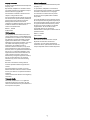 2
2
-
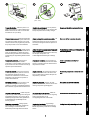 3
3
-
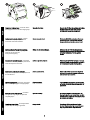 4
4
-
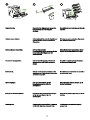 5
5
-
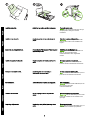 6
6
-
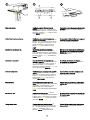 7
7
-
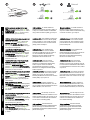 8
8
-
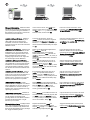 9
9
-
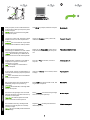 10
10
-
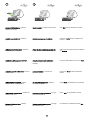 11
11
-
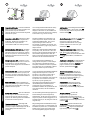 12
12
-
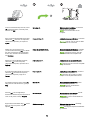 13
13
-
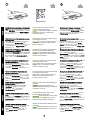 14
14
-
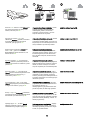 15
15
-
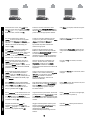 16
16
-
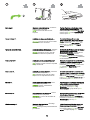 17
17
-
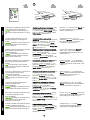 18
18
-
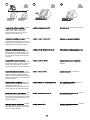 19
19
-
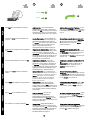 20
20
-
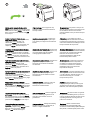 21
21
-
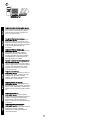 22
22
-
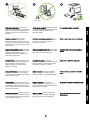 23
23
-
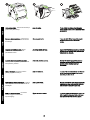 24
24
-
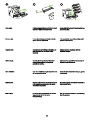 25
25
-
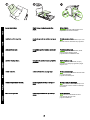 26
26
-
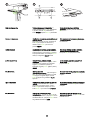 27
27
-
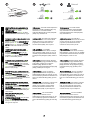 28
28
-
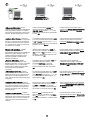 29
29
-
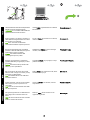 30
30
-
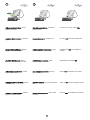 31
31
-
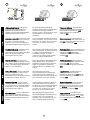 32
32
-
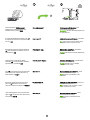 33
33
-
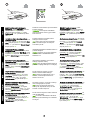 34
34
-
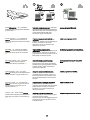 35
35
-
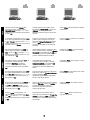 36
36
-
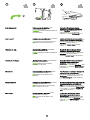 37
37
-
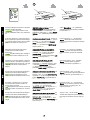 38
38
-
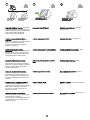 39
39
-
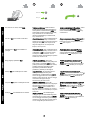 40
40
-
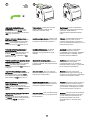 41
41
-
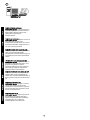 42
42
-
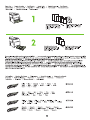 43
43
-
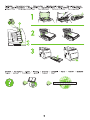 44
44
-
 45
45
-
 46
46
-
 47
47
-
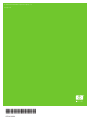 48
48
HP (Hewlett-Packard) Color LaserJet 2700 Series printers 2700 Series Manual de usuario
- Categoría
- Redes
- Tipo
- Manual de usuario
- Este manual también es adecuado para
en otros idiomas
- français: HP (Hewlett-Packard) Color LaserJet 2700 Series printers 2700 Series Manuel utilisateur
- italiano: HP (Hewlett-Packard) Color LaserJet 2700 Series printers 2700 Series Manuale utente
- English: HP (Hewlett-Packard) Color LaserJet 2700 Series printers 2700 Series User manual
- Deutsch: HP (Hewlett-Packard) Color LaserJet 2700 Series printers 2700 Series Benutzerhandbuch
- Nederlands: HP (Hewlett-Packard) Color LaserJet 2700 Series printers 2700 Series Handleiding
- português: HP (Hewlett-Packard) Color LaserJet 2700 Series printers 2700 Series Manual do usuário
- dansk: HP (Hewlett-Packard) Color LaserJet 2700 Series printers 2700 Series Brugermanual
- eesti: HP (Hewlett-Packard) Color LaserJet 2700 Series printers 2700 Series Kasutusjuhend
- svenska: HP (Hewlett-Packard) Color LaserJet 2700 Series printers 2700 Series Användarmanual
- suomi: HP (Hewlett-Packard) Color LaserJet 2700 Series printers 2700 Series Ohjekirja
Artículos relacionados
Otros documentos
-
HP Color LaserJet CP3505 Printer series Guía de inicio rápido
-
Lexmark 5400 Series Guía de inicio rápido
-
LevelOne WPS-9122 Quick Installation Manual
-
Lexmark 7100 Series El manual del propietario
-
HP LaserJet Pro M13 Manual de usuario
-
HP LaserJet Pro CP1025 Color Printer series Manual de usuario
-
HP LaserJet Pro P1102 Printer series Manual de usuario
-
HP LaserJet Pro M118-M119 series El manual del propietario
-
HP Color LaserJet Pro MFP M178 Manual de usuario
-
HP LaserJet Pro M201 series Manual de usuario